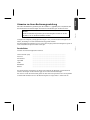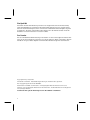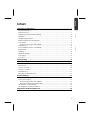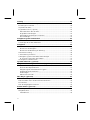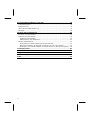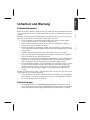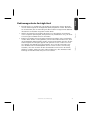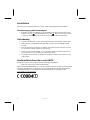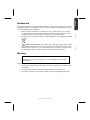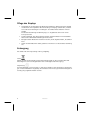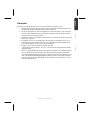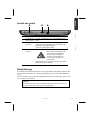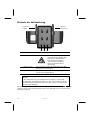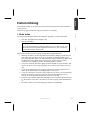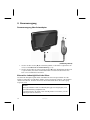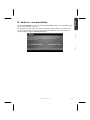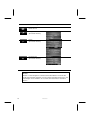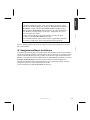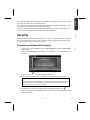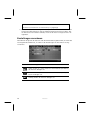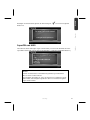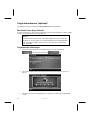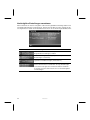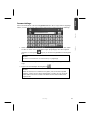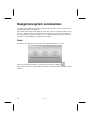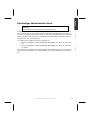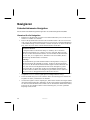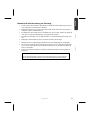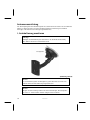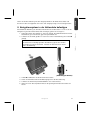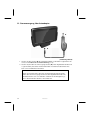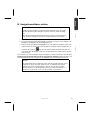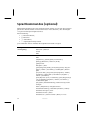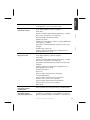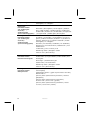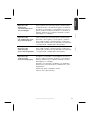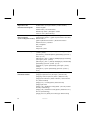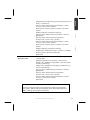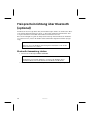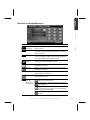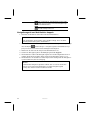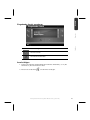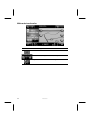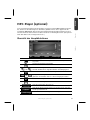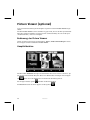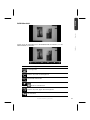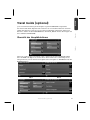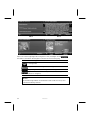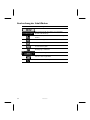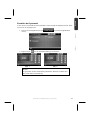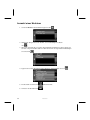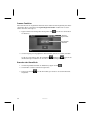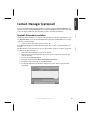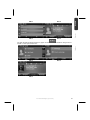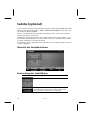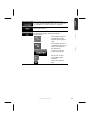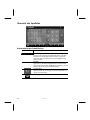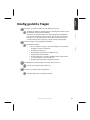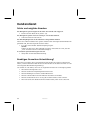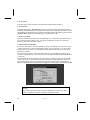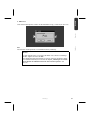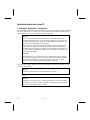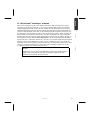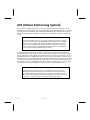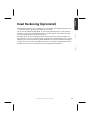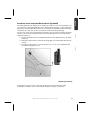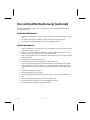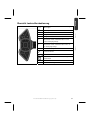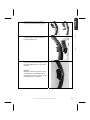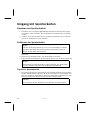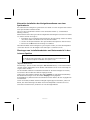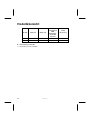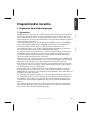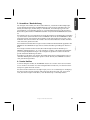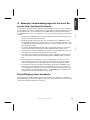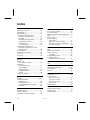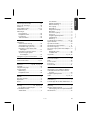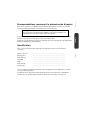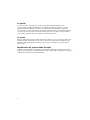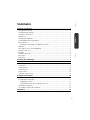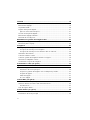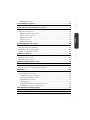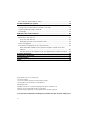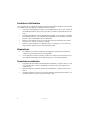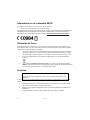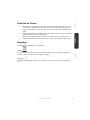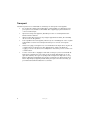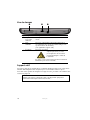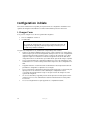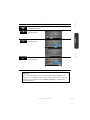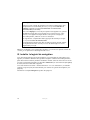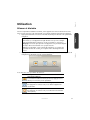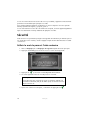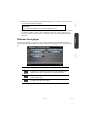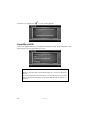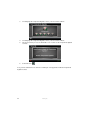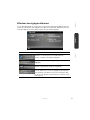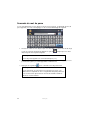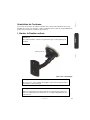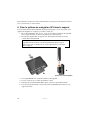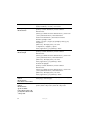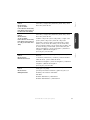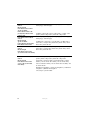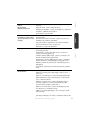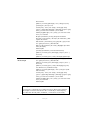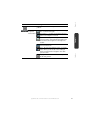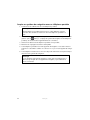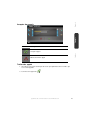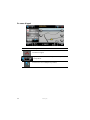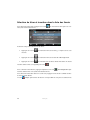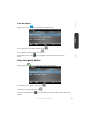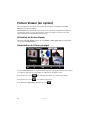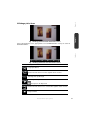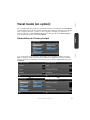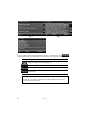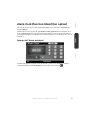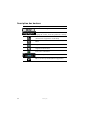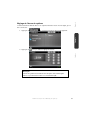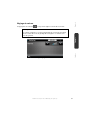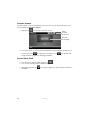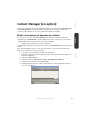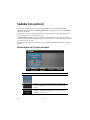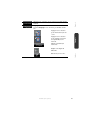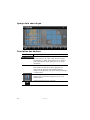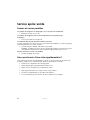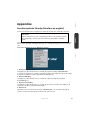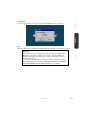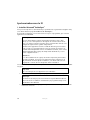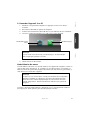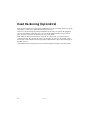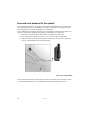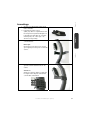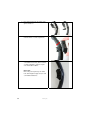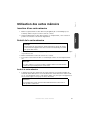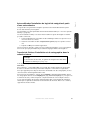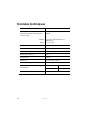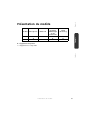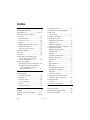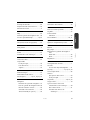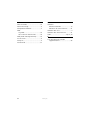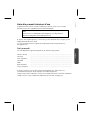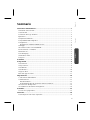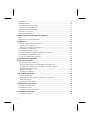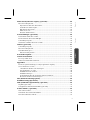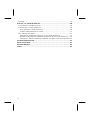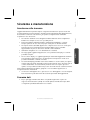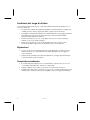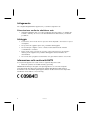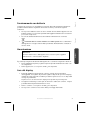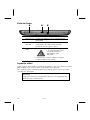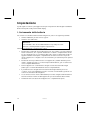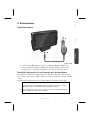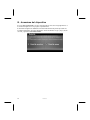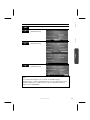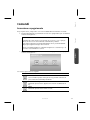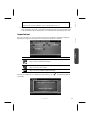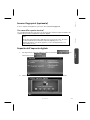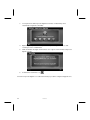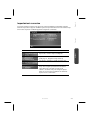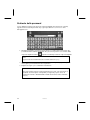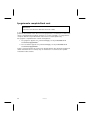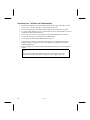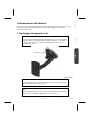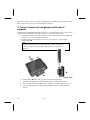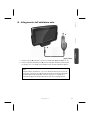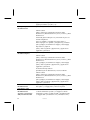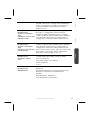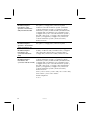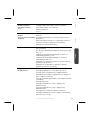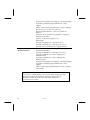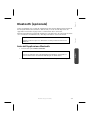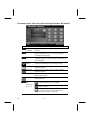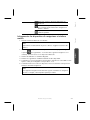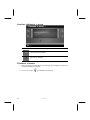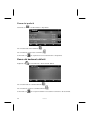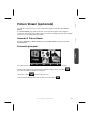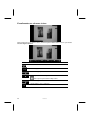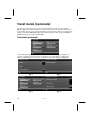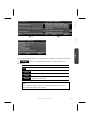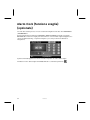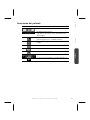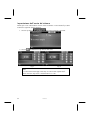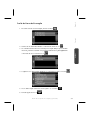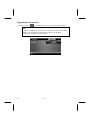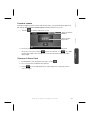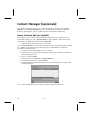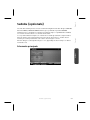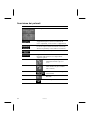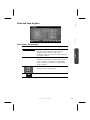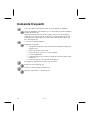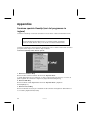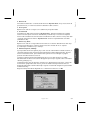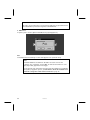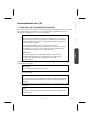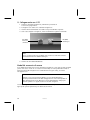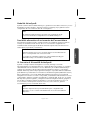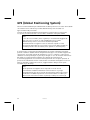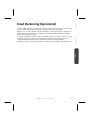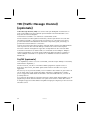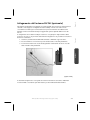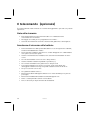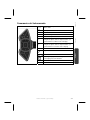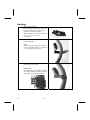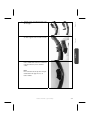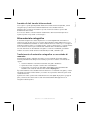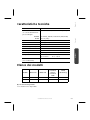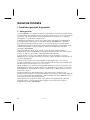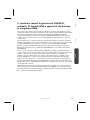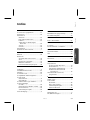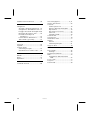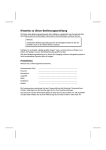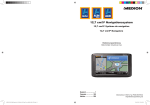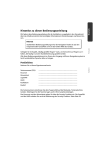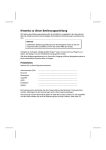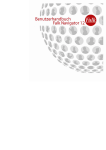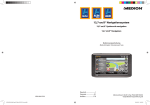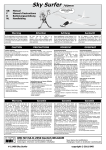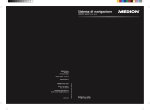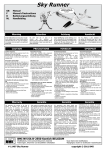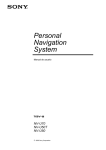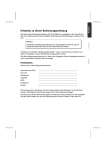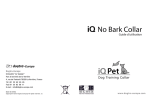Download Hinweise zu dieser Bedienungsanleitung
Transcript
Deutsch
Hinweise zu dieser Bedienungsanleitung
Wir haben diese Bedienungsanleitung für die Installation so gegliedert, dass Sie jederzeit über
das Inhaltsverzeichnis die benötigten Informationen themenbezogen nachlesen können.
Ausführliche Bedienungsanleitungen für die Navigation finden Sie auf der
CD/DVD sowie in der Online-Hilfe des Gerätes.
Français
Hinweis
Schlagen Sie im Kapitel „Häufig gestellte Fragen“ nach, um Antworten auf Fragen zu erhalten, die häufig in unserer Kundenbetreuung gestellt werden.
Persönliches
Notieren Sie zu Ihrem Eigentumsnachweis:
Seriennummer (S/N)
....................................................................................
Passwort
....................................................................................
Hinweistext
....................................................................................
SuperPIN
....................................................................................
UUID
....................................................................................
Kaufdatum
....................................................................................
Kaufort
....................................................................................
Die Seriennummer entnehmen Sie dem Typenschild auf der Rückseite / Unterseite Ihres
Gerätes. Übertragen Sie die Nummer ggf. auch in Ihre Garantieunterlagen.
Das Passwort und den Hinweistext geben Sie über die Security Funktion ein. Die SuperPIN
und die UUID erhalten Sie nach der Aktivierung der Security Funktion. Siehe Seite 19.
Italiano
Ziel dieser Bedienungsanleitung ist es, Ihnen den Umgang mit Ihrem Navigationssystem in
leicht verständlicher Sprache nahe zu bringen.
Die Qualität
Wir haben bei der Wahl der Komponenten unser Augenmerk auf hohe Funktionalität,
einfache Handhabung, Sicherheit und Zuverlässigkeit gelegt. Durch ein ausgewogenes
Hard- und Softwarekonzept können wir Ihnen ein zukunftsweisendes Navigationssystem
präsentieren, das Ihnen viel Freude bei der Arbeit und in der Freizeit bereiten wird. Wir
bedanken uns für Ihr Vertrauen in unsere Produkte.
Der Service
Durch individuelle Kundenbetreuung unterstützen wir Sie bei Ihrer täglichen Arbeit. Nehmen Sie mit uns Kontakt auf, wir freuen uns, Ihnen helfen zu dürfen. Sie finden in diesem
Handbuch ein gesondertes Kapitel zum Thema Kundendienst beginnend auf Seite 66.
Copyright© 2010, 26/05/2010
Alle Rechte vorbehalten. Diese Bedienungsanleitung ist urheberrechtlich geschützt.
Das Copyright liegt bei der Firma MEDION®.
Warenzeichen: MS-DOS® und Windows® sind eingetragene Warenzeichen der Fa. Microsoft®.
Pentium® ist ein eingetragenes Warenzeichen der Firma Intel®. Andere Warenzeichen sind Eigentum
ihrer jeweiligen Besitzer.
Technische und optische Änderungen sowie Druckfehler vorbehalten.
ii
Deutsch
Inhalt
Sicherheit und Wartung .................................................................................. 1 Sicherheitshinweise ....................................................................................................... 1 Bedingungen der Betriebsumgebung ............................................................................ 2 Reparatur ...................................................................................................................... 2 Umgebungstemperatur ................................................................................................. 2 Français
Datensicherung ............................................................................................................. 1 Elektromagnetische Verträglichkeit ................................................................................ 3 Stromversorgung über Autoadapter .......................................................................... 4 Verkabelung .................................................................................................................. 4 Konformitätsinformation nach R&TTE ........................................................................... 4 Akkubetrieb ................................................................................................................... 5 Wartung ........................................................................................................................ 5 Pflege des Displays ........................................................................................................ 6 Entsorgung ................................................................................................................... 6 Transport ...................................................................................................................... 7 Lieferumfang ................................................................................................... 8 Ansichten......................................................................................................... 9 Ansicht von vorne ......................................................................................................... 9 Rückansicht ................................................................................................................. 10 Ansicht von oben ........................................................................................................ 10 Ansicht von unten ....................................................................................................... 11 Aktivhalterung ............................................................................................................. 11 Rückseite der Aktivhalterung ....................................................................................... 12 Ersteinrichtung ............................................................................................. 13 I. Akku laden ............................................................................................................... 13 II. Stromversorgung .................................................................................................... 14 Stromversorgung über Autoadapter ........................................................................ 14 Alternative Lademöglichkeit des Akkus ..................................................................... 14 III. Gerät ein- und ausschalten ..................................................................................... 15 IV. Navigationssoftware installieren ............................................................................. 17 Allgemeine Bedienungshinweise ................................................................... 18 Ein- und Ausschalten ................................................................................................... 18 iii
Italiano
Anschließen................................................................................................................... 4 Security ......................................................................................................... 19 Passwort und Hinweistext anlegen .............................................................................. 19 Einstellungen vornehmen............................................................................................ 20 SuperPIN und UUID..................................................................................................... 21 Fingerabdrucksensor (optional) ................................................................................... 22 Was bietet Ihnen diese Technik? ............................................................................... 22 Fingerabdruck hinterlegen ....................................................................................... 22 Nachträgliche Einstellungen vornehmen .................................................................. 24 Passwortabfrage ....................................................................................................... 25 Navigationssystem zurücksetzen ................................................................... 26 Reset ........................................................................................................................... 26 Vollständiges Abschalten/Hard Reset ........................................................................... 27 Navigieren ..................................................................................................... 28 Sicherheitshinweise Navigation ................................................................................... 28 Hinweise für die Navigation ..................................................................................... 28 Hinweise für die Benutzung im Fahrzeug ................................................................. 29 Antennenausrichtung .................................................................................................. 30 I. Autohalterung montieren ......................................................................................... 30 II. Navigationssystem in der Halteschale befestigen ..................................................... 31 III. Stromversorgung über Autoadapter .................................................................... 32 IV. Navigationssoftware starten ................................................................................... 33 Sprachkommandos (optional) ....................................................................... 34 Freisprecheinrichtung über Bluetooth (optional) ......................................... 40 Bluetooth Anwendung starten .................................................................................... 40 Übersicht des Hauptbildschirms ............................................................................... 41 Navigationsgerät und Mobiltelefon koppeln ............................................................ 42 Eingehende Anrufe annehmen ................................................................................. 43 Anrufe tätigen .......................................................................................................... 43 Während eines Anrufes ............................................................................................ 44 MP3-Player (optional) ................................................................................... 45 Übersicht des Hauptbildschirms .................................................................................. 45 Titel auswählen und in die Favoritenliste aufnehmen .................................................. 46 Favoritenliste ............................................................................................................... 47 Liste der festgelegten Lesezeichen ............................................................................... 47 Picture Viewer (optional) .............................................................................. 48 Bedienung des Picture Viewers .................................................................................... 48 Hauptbildschirm.......................................................................................................... 48 Vollbildansicht ......................................................................................................... 49 iv
Übersicht des Hauptbildschirms .................................................................................. 51 AlarmClock (Weckfunktion) (optional)......................................................... 53 Deutsch
Travel Guide (optional) ................................................................................. 51 Beschreibung der Schaltflächen ................................................................................... 54 Lautstärke einstellen ................................................................................................. 57 Snooze-Funktion ...................................................................................................... 58 Beenden der AlarmClock .......................................................................................... 58 Français
Einstellen der Systemzeit .......................................................................................... 55 Auswahl eines Wecktons ............................................................................................. 56 Contact Manager (optional) .......................................................................... 59 Kontakt-Datenbank erstellen ....................................................................................... 59 Bedienung des Contact Managers ............................................................................... 60 Anlegen und Bearbeiten von Kontakten ...................................................................... 60 Sudoku (optional) ......................................................................................... 62 Übersicht des Hauptbildschirms .................................................................................. 62 Beschreibung der Schaltflächen ................................................................................... 62 Übersicht des Spielfelds ............................................................................................... 64 Beschreibung der Schaltflächen ............................................................................... 64 Häufig gestellte Fragen ................................................................................. 65 Kundendienst ................................................................................................ 66 Fehler und mögliche Ursachen .................................................................................... 66 Benötigen Sie weitere Unterstützung? ......................................................................... 66 Anhang .......................................................................................................... 67 Sonderfunktion CleanUp (englische Programmführung) ............................................. 67 Synchronisation mit dem PC ....................................................................................... 70 I. Microsoft® ActiveSync® installieren .......................................................................... 70 II. Mit dem PC verbinden ......................................................................................... 71 Massenspeichermodus ............................................................................................. 72 ActiveSync®-Modus ................................................................................................... 72 Alternative Lademöglichkeit des Akkus ..................................................................... 72 III. Mit Microsoft® ActiveSync® arbeiten ...................................................................... 73 GPS (Global Positioning System) ................................................................... 74 Dead Reckoning (Gyrometer) ........................................................................ 75 TMC (Traffic Message Channel) (optional) .................................................... 76 PayTMC (optional) ...................................................................................................... 76 Anschluss einer externen Wurfantenne (optional) .................................................... 77 v
Italiano
Übersicht des Hauptbildschirms .................................................................................. 60 Die Lenkradfernbedienung (optional) .......................................................... 78 Sicherheitshinweise ..................................................................................................... 78 Batteriehinweise .......................................................................................................... 78 Übersicht Lenkradfernbedienung ................................................................................ 79 Montage ..................................................................................................................... 80 Umgang mit Speicherkarten.......................................................................... 82 Einsetzen von Speicherkarten ...................................................................................... 82 Entfernen der Speicherkarte ........................................................................................ 82 Zugriff auf Speicherkarten ........................................................................................ 82 Datenaustausch über Kartenleser ............................................................................. 83 Weiteres Kartenmaterial............................................................................................... 83 Übertragung von Kartenmaterial auf eine Speicherkarte........................................... 83 Alternative Installation der Navigationssoftware von einer Speicherkarte................. 84 Übertragen von Installationsdateien und Kartenmaterial in den internen Speicher ... 84 Technische Daten .......................................................................................... 85 Modellübersicht............................................................................................. 86 Eingeschränkte Garantie ............................................................................... 87 Vervielfältigung dieses Handbuchs .............................................................................. 91 Index ............................................................................................................. 92 vi
Deutsch
Sicherheit und Wartung
Bewahren Sie die Verpackung und die Bedienungsanleitung gut auf, um sie bei einer Veräußerung des Gerätes dem neuen Besitzer weiter geben zu können.
Lassen Sie Kinder nicht unbeaufsichtigt an elektrischen Geräten spielen. Kinder
können mögliche Gefahren nicht immer richtig erkennen.
Halten Sie das Verpackungsmaterial, wie z.B. Folien von Kindern fern. Bei Missbrauch könnte Erstickungsgefahr bestehen.
Öffnen Sie niemals das Gehäuse des Gerätes oder des Zubehörs, sie beinhalten keine zu wartenden Teile! Bei geöffnetem Gehäuse besteht Lebensgefahr durch elektrischen Schlag.
Betreiben Sie Ihr Navigationssystem nur mit zugelassener Stromversorgung.
Legen Sie keine Gegenstände auf das Gerät und üben Sie keinen Druck auf das Display aus. Andernfalls kann das Display brechen.
Berühren Sie nicht das Display mit kantigen Gegenständen, um Beschädigungen zu
vermeiden. Verwenden Sie ausschließlich den Stift oder einen anderen stumpfen
Stift. In vielen Fällen kann eine Bedienung auch über den Finger erfolgen.
Es besteht Verletzungsgefahr, wenn das Display bricht. Sollte dies passieren, packen
Sie mit Schutzhandschuhen die geborstenen Teile ein und senden Sie diese zur
fachgerechten Entsorgung an Ihr Service Center. Waschen Sie anschließend Ihre
Hände mit Seife, da nicht auszuschließen ist, dass Chemikalien ausgetreten sein
könnten.
Beenden Sie die Stromversorgung, schalten Sie das Gerät sofort aus bzw. erst gar nicht ein
und wenden Sie sich an das Service Center
wenn das Gehäuse des Gerätes oder des Zubehörs beschädigt ist oder Flüssigkeiten
hineingelaufen sind. Lassen Sie die Komponenten erst vom Kundendienst überprüfen, um Beschädigungen zu vermeiden!
Datensicherung
Die Geltendmachung von Schadensersatzansprüchen für Datenverlust und dadurch entstandene Folgeschäden ist ausgeschlossen. Machen Sie nach jeder Aktualisierung Ihrer Daten Sicherungskopien auf externe Speichermedien (z. B. CD-R).
Italiano
Bitte lesen Sie dieses Kapitel aufmerksam durch und befolgen Sie alle aufgeführten Hinweise. So gewährleisten Sie einen zuverlässigen Betrieb und eine lange Lebenserwartung Ihres
Gerätes.
Français
Sicherheitshinweise
Bedingungen der Betriebsumgebung
Das Nichtbeachten dieser Hinweise kann zu Störungen oder zur Beschädigung des Gerätes
führen. Die Gewährleistung in diesen Fällen ist ausgeschlossen.
Halten Sie Ihr Navigationssystem und alle angeschlossenen Geräte von Feuchtigkeit
fern und vermeiden Sie Staub, Hitze und direkte Sonneneinstrahlung, besonders im
Auto.
Schützen Sie Ihr Gerät unbedingt vor Nässe z.B. durch Regen und Hagel. Bitte beachten Sie, dass sich Feuchtigkeit auch in einer Schutztasche durch Kondensation
bilden kann.
Vermeiden Sie starke Vibrationen und Erschütterungen, wie sie z. B. bei Querfeldeinfahrten auftreten können.
Vermeiden Sie, dass sich das Gerät aus seiner Halterung, z. B. beim Bremsen, löst.
Montieren Sie das Gerät möglichst senkrecht.
Reparatur
Bitte wenden Sie sich an unser Service Center, wenn Sie technische Probleme mit
Ihrem Gerät haben.
Im Falle einer notwendigen Reparatur wenden Sie sich bitte ausschließlich an unser
autorisiertes Service Center. Die Anschrift finden Sie auf Ihrer Garantiekarte.
Umgebungstemperatur
2
Das Gerät kann bei einer Umgebungstemperatur von 5° C bis 35° C und bei einer
relativen Luftfeuchtigkeit von 10% - 90% (nicht kondensierend) betrieben werden.
Im ausgeschalteten Zustand kann das Gerät bei 0° C bis 60° C gelagert werden.
Das Gerät sollte sicher verstaut werden. Vermeiden Sie hohe Temperaturen (z. B.
beim Parken oder durch direkte Sonneneinstrahlung).
Deutsch
Wahren Sie mindestens einen Meter Abstand von hochfrequenten und magnetischen Störquellen (Fernsehgerät, Lautsprecherboxen, Mobiltelefon usw.), um Funktionsstörungen und Datenverlust zu vermeiden.
Elektronische Geräte verursachen elektromagnetische Strahlen, wenn sie betrieben
werden. Diese Strahlen sind ungefährlich, können aber andere Geräte stören, die in
der unmittelbaren Nähe betrieben werden. Unsere Geräte werden im Labor auf ihre
elektromagnetische Verträglich geprüft und optimiert. Es lässt sich dennoch nicht
ausschließen, dass Betriebsstörungen auftreten, die sowohl das Gerät selbst, wie
auch die Elektronik im Umfeld betreffen können. Sollten Sie eine solche Störung
feststellen, versuchen Sie durch Ändern der Abstände und Positionen der Geräte,
Abhilfe zu schaffen. Stellen Sie insbesondere im KFZ sicher, dass die Elektronik des
Fahrzeugs einwandfrei funktioniert, bevor Sie losfahren.
Sicherheit und Wartung
3
Deutsch
Beim Anschluss von zusätzlichen oder anderer Komponenten müssen die Richtlinien für elektromagnetische Verträglichkeit (EMV) eingehalten werden. Bitte beachten Sie außerdem, dass in Verbindung mit diesem Gerät nur abgeschirmte Kabel für
die externen Schnittstellen eingesetzt werden dürfen.
Français
Italiano
Elektromagnetische Verträglichkeit
Anschließen
Beachten Sie nachfolgende Hinweise, um Ihr Gerät ordnungsgemäß anzuschließen:
Stromversorgung über Autoadapter
Betreiben Sie den Autoadapter nur im Zigarettenanzünder eines Fahrzeugs (Autobatterie = DC 12V
oder LKW-Batterie = DC 24V ). Wenn Sie sich der Stromversorgung an Ihrem Fahrzeug nicht sicher sind, fragen Sie den Autohersteller.
Verkabelung
Verlegen Sie die Kabel so, dass niemand darauf treten oder darüber stolpern kann.
Stellen Sie keine Gegenstände auf die Kabel, da diese sonst beschädigt werden
könnten.
Wenden Sie beim Anschließen von Kabeln und Steckern keine Gewalt an und achten Sie auf die richtige Orientierung der Stecker.
Lassen Sie keine großen Kräfte, z.B. von der Seite, auf Steckverbindungen einwirken. Dies führt sonst zu Schäden an und in Ihrem Gerät.
Vermeiden Sie Kurzschluss und Kabelbruch indem Sie Kabel nicht quetschen oder
stark biegen.
Konformitätsinformation nach R&TTE
Mit diesem Gerät wurden folgende Funkausstattungen ausgeliefert:
Bluetooth (optional) (nur bei Modell X4545)
Hiermit erklärt die MEDION AG, dass sich diese Geräte in Übereinstimmung mit den grundlegenden Anforderungen und den übrigen einschlägigen Bestimmungen der Richtlinie
1999/5/EG befinden. Vollständige Konformitätserklärungen sind erhältlich unter
www.medion.com/conformity.
4
Deutsch
Akkus vertragen keine Hitze. Vermeiden Sie, dass sich das Gerät und so auch der
eingebaute Akku zu stark erhitzen. Die Missachtung dieser Hinweise kann zur Beschädigung und unter Umständen gar zur Explosion des Akkus führen.
Benutzen Sie zur Ladung des Akkus nur den mitgelieferten Autoadapter des Navigationssets.
Akkus sind Sondermüll. Zur sachgerechten Akku-Entsorgung stehen im batterievertreibenden Handel sowie den kommunalen Sammelstellen entsprechende
Behälter bereit. Wenn Sie sich von dem Artikel trennen möchten, entsorgen Sie ihn
zu den aktuellen Bestimmungen. Auskunft erteilt die kommunale Stelle.
Wartung
Achtung!
Es befinden sich keine zu wartenden oder zu reinigenden Teile innerhalb
des Gehäuses.
Die Lebensdauer des Gerätes können Sie durch folgende Maßnahmen verlängern:
Ziehen Sie vor dem Reinigen immer den Stromversorgungsstecker und alle Verbindungskabel.
Reinigen Sie das Gerät nur mit einem angefeuchteten, fusselfreien Tuch.
Verwenden Sie keine Lösungsmittel, ätzende oder gasförmige Reinigungsmittel.
Sicherheit und Wartung
5
Deutsch
Français
Ihr Gerät wird mit einem eingebauten Akku betrieben. Um die Lebensdauer und Leistungsfähigkeit Ihres Akkus zu verlängern sowie einen sicheren Betrieb zu gewährleisten, sollten
Sie nachfolgende Hinweise beachten:
Italiano
Akkubetrieb
Pflege des Displays
Vermeiden Sie ein Verkratzen der Bildschirmoberfläche, da diese leicht beschädigt
werden kann. Wir empfehlen die Verwendung von Display-Schutzfolien, um Kratzern und Verschmutzungen vorzubeugen. Sie erhalten dieses Zubehör im Fachhandel.
Die bei der Auslieferung auf dem Display u. U. angebrachte Folie ist ein reiner
Transportschutz!
Achten Sie darauf, dass keine Wassertröpfchen auf dem Bildschirm zurückbleiben.
Wasser kann dauerhafte Verfärbungen verursachen.
Reinigen Sie den Bildschirm mit einem weichen, leicht angefeuchteten, fusselfreien
Tuch.
Setzen Sie den Bildschirm weder grellem Sonnenlicht noch ultravioletter Strahlung
aus.
Entsorgung
Das Gerät und seine Verpackung sind recyclingfähig.
Gerät
Werfen Sie das Gerät am Ende seiner Lebenszeit keinesfalls in den normalen Hausmüll.
Erkundigen Sie sich nach Möglichkeiten einer umweltgerechten Entsorgung.
Verpackung
Ihr Gerät befindet sich zum Schutz vor Transportschäden in einer Verpackung. Verpackungen sind aus Materialien hergestellt, die umweltschonend entsorgt und einem fachgerechten Recycling zugeführt werden können.
6
Deutsch
Deutsch
Transport
Beachten Sie folgende Hinweise, wenn Sie das Gerät transportieren wollen:
Warten Sie nach einem Transport des Gerätes solange mit der Inbetriebnahme, bis
das Gerät die Umgebungstemperatur angenommen hat.
Bei großen Temperatur- oder Feuchtigkeitsschwankungen kann es durch Kondensation zur Feuchtigkeitsbildung innerhalb des Gerätes kommen, die einen elektrischen Kurzschluss verursachen kann.
Verwenden Sie eine Schutzhülle, um das Gerät vor Schmutz, Erschütterungen und
Kratzern zu schützen.
Erkundigen Sie sich vor einer Reise über die am Zielort vorhandene Strom- und
Kommunikationsversorgung. Erwerben Sie vor dem Reiseantritt bei Bedarf die erforderlichen Adapter für Strom bzw. Kommunikation.
Benutzen Sie für den Versand Ihres Gerätes stets die
originale Kartonage und lassen Sie sich von Ihrem Transportunternehmen diesbezüglich beraten.
Wenn Sie die Handgepäckkontrolle am Flughafen passieren, ist es empfehlenswert,
dass Sie das Gerät und alle magnetischen Speichermedien (externe Festplatten)
durch die Röntgenanlage (die Vorrichtung, auf der Sie Ihre Taschen abstellen) schicken. Vermeiden Sie den Magnetdetektor (die Konstruktion, durch die Sie gehen)
oder den Magnetstab (das Handgerät des Sicherheitspersonals), da dies u. U. Ihre
Daten zerstören könnte.
Sicherheit und Wartung
7
Italiano
Français
Lieferumfang
Bitte überprüfen Sie die Vollständigkeit der Lieferung und benachrichtigen Sie uns bitte
innerhalb von 14 Tagen nach dem Kauf, falls die Lieferung nicht komplett ist. Mit dem
von Ihnen erworbenen Produkt haben Sie erhalten:
Navigationssystem
Stromversorgungskabel Zigarettenanzünder
Autohalterung und aktive Halteschale
TMC-Wurfantenne
USB-Kabel
CD/DVD mit Navigationssoftware, digitalisiertem Kartenmaterial, ActiveSync ,
PC-Anwendung zur schnellen Wiederherstellung des Datenmaterials
Bedienungsanleitung
®
Optional
8
Speicherkarte
Ohrhörer
Lenkradfernbedienung
Aufbewahrungstasche
Deutsch
Deutsch
Ansichten
Ansicht von vorne
Français
Italiano
Nr.
Komponente
Mikrofon
Ladezustandsanzeige
Beschreibung
Während des Ladevorgangs leuchtet die
Ladezustandsanzeige orange. Sie leuchtet
grün, wenn der Akku voll aufgeladen ist.
Bluetooth-Anzeige Ist Bluetooth aktiviert, blinkt diese LED je nach
Verbindungszustand unterschiedlich schnell.
(nur bei Modell X4545)
Touch Screen
Zeigt die Datenausgabe des Gerätes an. Tippen
Sie mit dem Eingabestift auf den Bildschirm, um
Menübefehle auszuwählen oder Daten einzugeben.
Achtung!
Berühren Sie das Display nicht mit kantigen
oder spitzen Gegenständen, um Beschädigungen zu vermeiden. Benutzen Sie z. B. einen
stumpfen Stift. In vielen Fällen kann eine Bedienung auch über den Finger erfolgen.
Ansichten
9
Rückansicht
GPS
Antenne
Nr.
Komponente
Lautsprecher
Beschreibung
Gibt Musik, Sprachanweisungen und
Warnungen wieder.
Ansicht von oben
Nr.
Komponente
Beschreibung
Ein-/Ausschalter Schaltet das Gerät durch langes Drücken ein oder
aus. Durch kurzes Drücken wechseln Sie in den
Standby-Modus bzw. wecken das Gerät wieder auf.
Fingerabdruck- s. Seite 22
sensor
10
Deutsch
Komponente
Steckplatz für
Speicherkarte
Mini-USBAnschluss
Deutsch
Français
Nr.
Beschreibung
Schacht zur Aufnahme einer optionalen Speicherkarte.
Anschluss zur externen Stromversorgung und Anschluss für die Verbindung mit einem PC über das
USB-Kabel (zum Datenabgleich)
Italiano
Ansicht von unten
(siehe auch aktive Halteschale)
Ohrhöreranschluss
Anschluss für Stereo-Ohrhörer
Wenn dieses Gerät längere Zeit
mit erhöhter Lautstärke über
einen Kopfhörer betrieben
wird, kann das Schäden am
Hörvermögen des Zuhörers
verursachen.
Optional haben Sie hier die Möglichkeit, eine TMCWurfantenne anzuschließen.
Aktivhalterung
Diese Halteschale bietet erweiterte Anschlussmöglichkeiten und verfügt zusätzlich über
eine integrierte TMC-Antenne und den Empfänger für die optionale Lenkradfernbedienung.
Um Ihr Navigationssystem über die mitgelieferte Halteschale zu verbinden, gehen Sie vor
wie auf Seite 31 beschrieben.
Achtung!
Bitte beachten Sie, dass die Lenkradfernbedienung nur bei angeschlossener externer Stromversorgung zur Verfügung steht.
Ansichten
11
Rückseite der Aktivhalterung
Eingabestift
in Halter
integrierte
TMC-Antenne
Nr. Komponente
Beschreibung
Ohrhöreranschluss Anschluss für Stereo-Ohrhörer
Wenn dieses Gerät längere Zeit
mit erhöhter Lautstärke über
einen Kopfhörer betrieben
wird, kann das Schäden am
Hörvermögen des Zuhörers
verursachen.
TMC-Anschluss
Optional haben Sie hier die Möglichkeit, eine TMCWurfantenne anzuschließen.
Mini-USB-Anschluss Anschluss zur externen Stromversorgung (kein USBAnschluss für Datenabgleich)
Hinweis
In Ihrer Aktivhalterung ist eine TMC-Antenne integriert, so dass in Ballungsgebieten und sendestarken Regionen auch ohne zusätzliche Wurfantenne der Betrieb gewährleistet sein sollte. Dies ist auch vom Gebiet und
dem Fahrzeug abhängig.
Der Anschluss einer externen Wurfantenne empfiehlt sich zur Verbesserung der Empfangssituation, falls über die integrierte Antenne kein oder dauerhaft ein nur unzureichender
Empfang möglich ist.
12
Deutsch
Deutsch
Ersteinrichtung
Nachfolgend werden wir Sie Schritt für Schritt durch die Ersteinrichtung des Navigationssystems führen.
Entfernen Sie ggf. zunächst die Transportschutzfolie vom Display.
Français
I. Akku laden
Sie haben folgende Möglichkeiten, den Akku Ihres Navigationssystems aufzuladen:
über den mitgelieferten Autoadapter oder
über das USB-Kabel.
Achtung!
Italiano
Je nach Ladezustand des eingebauten Akkus kann es erforderlich sein, dass
das Gerät zunächst einige Zeit aufgeladen werden muss, bevor die Ersteinrichtung durchlaufen werden kann.
Bitte berücksichtigen Sie beim Umgang mit dem Akku folgende Hinweise:
Während des Ladens leuchtet die Ladezustandsanzeige orange. Unterbrechen Sie
den Ladevorgang möglichst nicht, bevor der Akku vollständig geladen ist. Dies
kann einige Stunden dauern. Die Ladezustandsanzeige leuchtet bereits grün, wenn
der Akku eine hohe Ladekapazität erreicht. Lassen Sie das Gerät für weitere
20 Minuten am Ladekabel, um die volle Ladekapazität zu erhalten.
Sie können während des Ladevorgangs mit dem Navigationssystem arbeiten, allerdings sollte die Stromversorgung bei der Ersteinrichtung nicht unterbrochen werden.
Lassen Sie die externe Stromversorgung kontinuierlich am Gerät angeschlossen,
damit der eingebaute Akku vollständig geladen werden kann.
Sie können die externe Stromversorgung angeschlossen lassen, was für den Dauerbetrieb sehr bequem ist. Bitte beachten Sie, dass der Autoadapter Strom verbraucht, wenn er den Akku des Navigationssystems nicht lädt.
Bei einem sehr niedrigen Ladezustand des Akkus kann es mehrere Minuten dauern,
bis das Gerät nach Anschluss der externen Stromversorgung wieder betriebsbereit
ist.
Der Akku wird auch bei vollständig ausgeschaltetem Gerät geladen.
Ersteinrichtung
13
II. Stromversorgung
Stromversorgung über Autoadapter
(Abbildung ähnlich)
1. Stecken Sie den Stecker () des Verbindungskabels in den dafür vorgesehenen Anschluss an der Rückseite der Aktivhalterung (S. 12).
2. Stecken Sie jetzt den Stromversorgungsstecker () in den Zigarettenanzünder und
sorgen Sie dafür, dass dieser während der Fahrt nicht den Kontakt verliert. Dies
kann sonst zu Fehlfunktionen führen.
Alternative Lademöglichkeit des Akkus
Sobald Sie Ihr Navigationsgerät mittels USB-Kabel mit einem eingeschalteten PC oder
Notebook verbinden, wird der Akku geladen. Hierzu ist keinerlei Software- oder Treiberinstallation erforderlich. Unterbrechen Sie bei der Erstinbetriebnahme den Ladevorgang
möglichst nicht.
Hinweis
Bei eingeschaltetem Gerät wird die Helligkeit ggf. heruntergeregelt, wenn
eine USB-Verbindung aufgebaut wird.
Es wird empfohlen, das Gerät in den Standby-Modus zu versetzen, um die
Ladezeit per USB zu verkürzen.
14
Deutsch
Durch langes Drücken (> 3 Sek.) auf den Ein-/Ausschalter schalten Sie Ihr Navigationsgerät ein und vollständig wieder aus.
Deutsch
III. Gerät ein- und ausschalten
Italiano
Français
Das Navigationssystem startet automatisch die Ersteinrichtung. Wählen Sie zunächst die
von Ihnen gewünschte Sprache aus. Es erscheint das Markenlogo und nach einigen Sekunden zeigt Ihr Gerät den Einstiegsbildschirm.
Ersteinrichtung
15
Schaltfläche
Beschreibung
Bildschirm
Kartenansicht
Navigationsmenü
(Erweiterter Modus)
Extras
(Erweiterter Modus)
Einstellungen
(Erweiterter Modus)
Hinweis
Werden von der Navigationssoftware keine Kartendateien im Gerät oder
auf der Speicherkarte gefunden, können Sie das Navigationsmenü bzw. die
Einstellungen nicht anwählen. Es erscheint dann automatisch das Menü
„Extras“.
16
Deutsch
Deutsch
Hinweis
Solange Ihr Navigationssystem sich an einer externen Stromversorgung
befindet oder im Akkubetrieb läuft, genügt ein kurzer Druck auf den Ein- /
Ausschalter, um das Gerät ein- bzw. auszuschalten (Standby-Modus).
Français
Über den Button Einstellungen Ihres Gerätes können Sie die Betriebszeit
Ihren Bedürfnissen anpassen. Ihr Gerät wird so ausgeliefert, dass es sich
nicht von alleine ausschaltet.
Soll das Gerät vollständig ausgeschaltet werden, drücken Sie lange
(> 3 Sek.) auf den Ein-/Ausschalter des Gerätes.
Durch die Datenspeicherung im internen Speicher gehen dabei keine Daten verloren. Lediglich der Startvorgang dauert geringfügig länger.
Italiano
Auch im Standby-Modus verbraucht Ihr Navigationssystem geringfügig Strom und der
Akku wird entladen.
IV. Navigationssoftware installieren
Ist Ihr Gerät werksseitig bereits mit den Basisdaten der Navigationssoftware ausgestattet,
erfolgt die endgültige Installation der Navigationssoftware automatisch aus dem internen
Speicher während der Ersteinrichtung. Folgen Sie den Anweisungen auf dem Bildschirm.
Befindet sich digitalisiertes Kartenmaterial auf einer optionalen Speicherkarte, muss diese
während der Benutzung des Navigationssystems immer im Gerät eingelegt sein.
Wird die Speicherkarte während der Benutzung auch nur kurzzeitig entfernt, kann das
Navigationssystem nur eingeschränkt benutzt werden.
Lesen Sie bitte dazu das Kapitel Navigieren ab Seite 28.
Ersteinrichtung
17
Allgemeine Bedienungshinweise
Ein- und Ausschalten
Nach der Ersteinrichtung befindet sich Ihr Gerät in seinen normalen Betriebszustand.
1. Drücken Sie kurz den Ein- und Ausschalter, um Ihr Navigationssystem einzuschalten.
Hinweis
Ihr Gerät wird so ausgeliefert, dass es sich im eingeschalteten Zustand
auch bei Nichtbenutzung nicht von alleine ausschaltet. Über den Button
Einstellungen auf dem Hauptbildschirm Ihres Gerätes können Sie die Betriebszeit Ihren Bedürfnissen anpassen.
Auch im Standby-Modus verbraucht Ihr Navigationssystem geringfügig
Strom und der eingebaute Akku wird entladen.
2. Drücken Sie kurz den Ein- und Ausschalter, um Ihr Navigationssystem auszuschalten. Es erscheint folgender Bildschirm:
Sie haben nun drei Auswahlmöglichkeiten:
Taste Beschreibung
Abbruch/Zurück
Wenn Sie diesen Bildschirm aus Versehen gewählt haben, tippen Sie
auf den Pfeil, um zum vorherigen Bildschirm zurückzukehren.
Standby Modus
Wenn Sie auf diese Schaltfläche tippen, geht Ihr Gerät sofort in den
Standby-Modus.
Reset
Wenn Sie auf diese Schaltfläche tippen, führen Sie einen Reset
durch.
18
Deutsch
Für weitere Einstellungen zum Standby-Modus siehe auch Kapitel Sonderfunktion CleanUp (englische Programmführung), Seite 67, Punkt 8.
Deutsch
Wenn Sie keine dieser drei Möglichkeiten auswählen wollen, geht das Gerät nach einigen
Sekunden automatisch in den Standby-Modus.
Français
Haben Sie die Komfortfunktion DC AutoSuspend aktiviert, erscheint nach Ablauf der Verzögerungszeit von einigen Sekunden ebenfalls dieser Bildschirm.
Security
Passwort und Hinweistext anlegen
1. Gehen Sie über den Hauptbildschirm auf Einstellungen und dann auf Geräteeinstellungen.
2. Tippen Sie auf Security, um die Funktion zu starten. Der nachfolgende Bildschirm
erscheint:
3. Tippen Sie auf
, um das Passwort zu vergeben.
4. Eine Tastatur erscheint. Geben Sie hierüber Ihr gewünschtes Passwort ein.
Hinweis
Das Passwort muss aus mindestens 4 Zeichen bestehen. Benutzen Sie dazu
eine Kombination aus Buchstaben (A-Z) und Zahlen (0-9). Bewahren Sie
das Passwort an einen sicheren Ort auf.
5. Nachdem Sie Ihr Passwort eingeben haben, bestätigen Sie dieses mit
.
6. Geben Sie das Passwort zur Bestätigung erneut ein, um eventuelle Flüchtigkeitsfehler zu vermeiden.
Security
19
Italiano
Über diese Funktion haben Sie die Möglichkeit, Ihr Gerät vor fremden Zugriff zu schützen.
Bevor Sie diese Funktion nutzen können, müssen einige einmalige Einstellungen vorgenommen werden. Gehen Sie dazu wie folgt vor:
Hinweis
Das Passwort wird in Form von Sternchen (****) angezeigt.
7. Nachdem Sie das Passwort eingeben haben, erscheint ein weiteres Textfeld. Geben
Sie hier einen Hinweistext ein, der als Gedächtnisstütze für Ihr Passwort dient. Diesen Hinweis können Sie dann aufrufen, wenn Sie das Passwort vergessen bzw. verlegt haben.
Einstellungen vornehmen
Nachdem Sie erfolgreich das Passwort und den Hinweistext eingeben haben, erscheint das
nachfolgende Auswahlfenster, worüber Sie die Einstellungen für die Funktion Security
vornehmen.
Taste
Beschreibung
Stellen Sie hier ein, ob das Gerät nach einem Kaltstart (Hard Reset)
das Passwort abfragen soll.
Stellen Sie hier ein, ob das Gerät nach einem Neustart (Reset) das
Passwort abfragen soll.
Stellen Sie hier ein, ob das Gerät nach dem Einschalten aus dem
Standby-Modus das Passwort abfragen soll.
20
Deutsch
Deutsch
. Es erscheint folgender
Français
Bestätigen Sie Ihre Einstellungen bei der Einrichtung mit
Bildschirm:
Italiano
SuperPIN und UUID
Nachdem Sie die Einstellungen vorgenommen haben, erscheint auf dem Bildschirm die
SuperPIN und die UUID (Universally Unique IDentifier = eindeutige Geräteidentifikation).
Hinweis
Notieren Sie diese Daten in Ihre Bedienungsanleitung und bewahren
diese an einem sicheren Ort auf.
Diese Angaben benötigen Sie, wenn Sie das Passwort 3 Mal falsch eingegeben haben. Das Navigationsgerät kann dann nur mit diesen Angaben
freigeschaltet werden.
Security
21
Fingerabdrucksensor (optional)
Ihr Navigationssystem ist mit einem Fingerabdrucksensor ausgestattet.
Was bietet Ihnen diese Technik?
In erster Linie Komfort, denn Sie müssen keine Passwörter mehr eingeben sondern authentisieren sich einfach durch Ihren Fingerabdruck.
Hinweis
Verwahren Sie Ihre Kennwörter und Zugangsdaten an einem sicheren Ort
auf. Wenn es nicht möglich ist, sich über Fingerabdruck zu authentifizieren
(z.B. an fremden Geräten), können Sie sich, wie gewohnt, mit dem Passwort anmelden.
Fingerabdruck hinterlegen
1.
Um einen Fingerabdruck zu hinterlegen, gehen Sie in das Untermenü
und wählen dort den Punkt
22
aus.
2.
Sie werden aufgefordert, Ihren Finger mehrmals langsam über den Sensor zu
ziehen:
3.
War das Einscannen des Fingerabdrucks erfolgreich, erscheint der folgende Bildschirm:
Deutsch
Deutsch
5.
In dem folgenden Bildschirm werden Sie gefragt, ob Sie den gescannten Fingerabdruck speichern wollen:
6.
Bestätigen Sie Ihre Eingabe mit
Français
Diesen Vorgang wiederholen Sie, bis der Fingerabdruck mehrfach erfolgreich eingescannt wurde.
Italiano
4.
.
Sie können sich jetzt mit Ihrem gespeicherten Fingerabdruck an Ihrem Gerät anmelden.
Security
23
Nachträgliche Einstellungen vornehmen
Wenn Sie bereits ein Passwort eingeben oder einen Fingerabdruck hinterlegt haben und
nachträglich Einstellung vornehmen bzw. das Passwort ändern möchten, starten Sie die
Security Funktion. Geben Sie Ihr aktuelles Passwort ein. Es erscheint folgender Bildschirm:
Taste
Beschreibung
Passwort oder Hinweistext ändern;
Fingerabdruck hinterlegen / ändern
Authentifizierungs-Einstellungen (s. Seite 20,
Einstellungen vornehmen)
SuperPIN und UUID anzeigen (siehe Seite 21)
Setzt die komplette Security-Funktion zurück. Nach Ausführen dieser Funktion werden alle Security-Einstellungen
sowie Passwörter gelöscht. Um diese Funktion ausführen
zu können, müssen Sie Ihr Passwort noch einmal eingeben
und bestätigen.
24
Deutsch
Deutsch
Passwortabfrage
Italiano
Français
Wenn Sie ein Passwort oder einen Fingerabdruck über die Security Funktion festgelegt
haben, erscheint, je nach Einstellung, beim Neustart des Gerätes eine Passwortabfrage.
1. Geben Sie über das Tastenfeld das von Ihnen angelegte Passwort ein oder ziehen
Sie den von Ihnen zuvor festgelegten Finger (Fingerkuppe) über den Fingerabdrucksensor. Das Symbol
ben.
zeigt an, ob Sie einen Fingerabdruck hinterlegt ha-
Hinweis
Das Passwort wird in Form von Sternchen (****) angezeigt.
2. Der von Ihnen hinterlegte Hinweistext wird bei Antippen des Fragezeichens angezeigt.
3. Tippen Sie zum Bestätigen der Eingabe auf
.
Hinweis
Haben Sie das Passwort 3 Mal falsch eingeben, müssen Sie die SuperPIN
eingeben. Sollten Sie auch diese verlegt haben, wenden Sie sich mit Angabe der UUID an Ihr Service Center. Die UUID wird im unteren Bildschirm
eingeblendet.
Security
25
Navigationssystem zurücksetzen
Sie haben die Möglichkeit, Ihr Navigationssystem zurückzusetzen, falls es nicht mehr ordnungsgemäß reagiert oder arbeitet.
Diese Möglichkeit startet das Navigationssystem neu, ohne dass eine Neuinstallation erforderlich ist. Der Reset wird oft verwendet, um den Speicher zu reorganisieren. Dabei werden alle laufenden Programme abgebrochen und der Arbeitspeicher wird neu initialisiert.
Sie haben zwei Möglichkeiten, Ihr Gerät zurückzusetzen.
Reset
Drücken Sie kurz auf den Ein-/Ausschalter. Der folgende Bildschirm erscheint:
Wenn Sie eine Reset durchführen wollen, tippen Sie auf die Schaltfläche
.
Weitere Informationen zu diesem Bildschirm finden Sie im Abschnitt Ein- und Ausschalten,
Seite 18.
26
Deutsch
Deutsch
Vollständiges Abschalten/Hard Reset
Achtung!
Ihr Navigationssystem befindet sich im Normalfall im Standby-Modus, wenn Sie es durch
kurzes Drücken des Ein-/Ausschalters ausgeschaltet haben. Darüber hinaus kann das System auch vollständig ausgeschaltet werden, wodurch die Energieaufnahme so niedrig wie
möglich gehalten wird. Bei diesem vollständigen Ausschalten gehen alle Daten des flüchtigen Speichers verloren (Hard Reset).
Français
Ein Hard Reset löscht alle Daten im flüchtigen Speicher.
So schalten Sie Ihr Navigationssystem vollständig aus:
2. Drücken Sie lange (> 3 Sek.) auf den Ein-/Ausschalter, um das Gerät wieder einzuschalten.
Ist Ihr Gerät werksseitig bereits mit den Basisdaten der Navigationssoftware im nicht flüchtigen Speicher ausgestattet, ist eine Neuinstallation nach einem Hard Reset nicht erforderlich.
Navigationssystem zurücksetzen
27
Italiano
1. Drücken Sie lange (> 3 Sek.) auf den Ein-/Ausschalter, um das Gerät auszuschalten.
Navigieren
Sicherheitshinweise Navigation
Eine ausführlichere Bedienungsanleitung finden Sie auf der beiliegenden CD/DVD.
Hinweise für die Navigation
Bedienen Sie das Navigationssystem nicht während der Fahrt, um sich selbst und
andere vor Unfällen zu schützen!
Falls Sie die Sprachhinweise einmal nicht verstanden haben oder sich nicht sicher
sind, was an der nächsten Kreuzung zu tun ist, können Sie sich anhand der Kartenoder Pfeildarstellung schnell orientieren. Schauen Sie jedoch nur dann auf das Display, wenn Sie sich in einer sicheren Verkehrssituation befinden!
Rechtlicher Hinweis
In einigen Ländern ist die Verwendung von Geräten, die vor Verkehrsüberwachungsanlagen (z. B. „Blitzer“) warnen, untersagt. Bitte informieren Sie sich über die rechtliche Situation und verwenden Sie die Warnfunktion nur dort, wo es zugelassen ist. Wir haften nicht für Schäden, die aus
der Nutzung der Warnfunktion entstehen.
Achtung!
Die Straßenführung und die Straßenverkehrsordnung haben Vorrang vor
den Anweisungen des Navigationssystems. Folgen Sie den Anweisungen
nur, wenn es die Umstände und die Verkehrsregeln erlauben! Beachten Sie
auch, dass die Geschwindigkeitswarnhinweise Ihres Navigationssystems
nicht verbindlich sind; befolgen Sie die Geschwindigkeitsempfehlungen
auf den Verkehrsschildern. Das Navigationssystem führt Sie auch dann ans
Ziel, wenn Sie von der geplanten Route abweichen müssen.
28
Die ausgegebenen Richtungshinweise des Navigationssystems entbinden den Fahrzeugführer nicht von seiner Sorgfaltspflicht und Eigenverantwortung.
Planen Sie die Routen, bevor Sie losfahren. Wenn Sie unterwegs eine neue Route
eingeben möchten, unterbrechen Sie die Fahrt.
Um das GPS-Signal korrekt zu empfangen, dürfen keine metallischen Gegenstände
den Funkempfang behindern. Befestigen Sie das Gerät mit der Saugnapfhalterung
an der Innenseite der Windschutzscheibe oder in der Nähe der Windschutzscheibe.
Probieren Sie verschiedene Stellen in Ihrem Fahrzeug aus, um einen optimalen
Empfang zu bekommen.
Deutsch
Befestigen Sie die Komponenten fest in Ihrem Fahrzeug und achten Sie bei der Installation auf freie Sichtverhältnisse.
Der Bildschirm des Gerätes kann Lichtreflektionen hervorrufen. Achten Sie daher darauf, dass Sie während des Betriebes nicht geblendet werden.
Verlegen Sie das Kabel nicht in direkter Nähe von sicherheitsrelevanten Komponenten.
Befestigen Sie die Halterung nicht im Funktionsbereich der Airbags.
Überprüfen Sie in regelmäßigen Abständen die sichere Haftung des Saugnapfes.
Der Stromversorgungsstecker verbraucht auch dann Strom, wenn kein Gerät angeschlossen ist. Entfernen Sie ihn bei Nichtbenutzung, um ein Entladen der Autobatterie zu vermeiden.
Prüfen Sie nach der Installation sämtliche sicherheitsrelevanten Einrichtungen im
Fahrzeug.
Hinweis
Lassen Sie Ihr Navigationssystem nicht im Fahrzeug wenn Sie es verlassen.
Aus Sicherheitsgründen sollten Sie auch die Autohalterung abmontieren.
Navigieren
29
Deutsch
Achten Sie bei der Installation der Halterung darauf, dass die Halterung auch bei einem Unfall kein Sicherheitsrisiko darstellt.
Français
Italiano
Hinweise für die Benutzung im Fahrzeug
Antennenausrichtung
Für den Empfang der GPS-Satellitensignale muss die Antenne eine freie Sicht zum Himmel
haben. Probieren Sie bei nicht ausreichendem Empfang im Fahrzeug verschiedene
Montage- und Antennenausrichtungsmöglichkeiten aus.
I. Autohalterung montieren
Achtung!
Befestigen Sie die Halterung für das Gerät so an der Windschutzscheibe,
dass dadurch die Sicht nicht behindert wird.
Schnapphebel
(Abbildung ähnlich)
Hinweis
Je nach Ausführung kann Ihr Navigationssystem alternativ auch mit einer
anderen ähnlichen Autohalterung ausgestattet sein.
Hinweis
Reinigen Sie die Scheibe gründlich mit einem Glasreiniger. Bei Temperaturen unter 15° C die Scheibe und den Sauger etwas erwärmen.
30
Deutsch
Deutsch
Setzen Sie die Autohalterung mit dem Saugnapf direkt an die Windschutzscheibe und
drücken Sie den Schnapphebel nach unten. Der Saugnapf saugt sich am Untergrund fest.
II. Navigationssystem in der Halteschale befestigen
1. Verbinden Sie den Autoadapter (s. Seite 14) und ggf. die TMC-Wurfantenne mit der
Aktivhalterung und stecken Sie ggf. eine Speicherkarte ein.
2. Schieben Sie das Gerät gerade von oben nach unten in die Halterung wie im Bild
gezeigt.
Français
Eine detaillierte Abbildung zu der Halteschale finden Sie auf den Seiten 11 und 12. Um Ihr
Navigationssystem über diese Halteschale zu festigen, gehen Sie wie folgt vor:
Hinweis
Italiano
Das Gerät muss unbedingt gerade in die Halterung geschoben werden.
Vermeiden Sie jegliches Verkanten. Schieben Sie das Gerät nicht mit Gewalt in die Halterung.
(Abbildungen ähnlich)
3. In Bild und sehen Sie das Einsetzen des Gerätes.
4. Setzen Sie die Halteschale auf die Befestigungsnasen der Autohalterung.
5. Schieben Sie die Einheit jetzt nach unten bis sie hörbar einrastet.
6. Jetzt können Sie die komplette Einheit an der gereinigten Windschutzscheibe aufsetzen.
Navigieren
31
III. Stromversorgung über Autoadapter
(Abbildung ähnlich)
1. Stecken Sie den Stecker () des Verbindungskabels in den dafür vorgesehenen Anschluss an der Rückseite der Aktivhalterung (S. 12).
2. Stecken Sie jetzt den Stromversorgungsstecker () in den Zigarettenanzünder und
sorgen Sie dafür, dass dieser während der Fahrt nicht den Kontakt verliert. Dies
kann sonst zu Fehlfunktionen führen.
Hinweis
Ziehen Sie nach der Fahrt oder wenn Sie das Fahrzeug längere Zeit abstellen den Stromversorgungsstecker aus dem Zigarettenanzünder. Die
Autobatterie kann sich sonst entladen. Schalten Sie das Navigationssystem in diesem Fall über den Ein-/ Ausschalter aus.
32
Deutsch
Deutsch
IV. Navigationssoftware starten
Hinweis
Français
Enthält Ihre Speicherkarte (zusätzliches) Kartenmaterial muss diese während der Benutzung des Navigationssystems immer im Gerät eingelegt
sein.
Wird die Speicherkarte während der Benutzung auch nur kurzzeitig entfernt, kann das Navigationssystem nur eingeschränkt benutzt werden.
1. Schalten Sie Ihr Navigationssystem ein.
3. Tippen Sie auf dem Bildschirm Navigation an und geben Sie die Adresse Ihres Navigationszieles ein. Zum Starten der Navigation bestätigen Sie Ihre Eingabe durch
Anklicken des Symbols
. Bei ausreichendem Satellitenempfang erhalten Sie
nach kurzer Zeit die Weginformationen auf dem Bildschirm, ergänzt durch Sprachanweisungen.
Informationen zur weiteren Bedienung der Navigationssoftware entnehmen Sie bitte dem
ausführlichen Benutzerhandbuch auf der beiliegenden CD/DVD. Dabei handelt es sich
um eine PDF Datei, die Sie mit jedem Acrobat Reader lesen und ausdrucken können.
Hinweis
Der GPS-Empfänger benötigt beim ersten Gebrauch einige Minuten, bis er
initialisiert ist. Auch wenn das Symbol für ein vorhandenes GPS-Signal
angezeigt wird, kann die Navigation ungenau sein. Bei allen weiteren
Fahrten dauert es ca. 30-60 Sekunden, bis ein korrektes GPS-Signal vorhanden ist, ausreichende „Sicht“ zu den Satelliten vorausgesetzt.
Navigieren
33
Italiano
2. Je nach Ausführung startet die Navigationssoftware sofort bzw. nach Antippen der
Navigationsschaltfläche auf dem Hauptbildschirm.
Sprachkommandos (optional)
Während der Navigation kann über längeres Drücken auf den Touchscreen der Spracheingabemodus aktiviert werden. Ein kurzer Hinweiston weist darauf hin, dass das Navigationssystem für die Spracheingabe bereit ist.
Zeichenerklärung:
( ) alternative Wörter;
[ ] Füllwörter
„|“ Alternativen;
< > angezeigter Inhalt sprechbar
Je nach aktueller Ansicht sind dabei die folgenden Kommandos möglich:
Gültigkeitsbereich
Immer gültig
Kommando
abbrechen | Abbruch
zurück
Hilfe
Globale Kommandos
Hilfe
(allgemeine | globale) (Hilfe | Kommandos)
[Dialog] (abbrechen | Abbruch | Ende)
[gehe] zurück
Navigation | Navi
([eine|die] [neue] Stadt | [einen|den] [neuen] Ort) (eingeben | wählen | auswählen) | Stadteingabe | Ortseingabe
[ein] neues Ziel | [ein] [neues] Ziel (eingeben | wählen |
auswählen) | Zieleingabe | neue Adresse (eingeben |
wählen | auswählen)
[eine|die] neue (P L Z | Postleitzahl) | [eine|die] [neue] (P
L Z | Postleitzahl) (eingeben | wählen | auswählen) |
Postleitzahleingabe
[zur] (Karte | Kartendarstellung | Kartenansicht) | Karte
anzeigen
Menü | Hauptmenü | Navigationsmenü
Lautstärkeeinstellung | Lautstärke (einstellen | ändern)
Lautstärke verringern | leiser
Lautstärke erhöhen | lauter
Lautstärke aus | stumm schalten | Ruhe | Ton aus
34
Deutsch
Deutsch
Listenkommandos
nächste Seite | runter | nach unten | weitere
vorherige Seite | hoch | nach oben | rauf
Hauptmenü
Erweiterter Modus
neues Ziel [eingeben] | Adresse eingeben
Letzte Orte
Français
(Andere | Weitere) Zieleingabemöglichkeiten | Sonstiges
Ziel (suchen | eingeben) | Sonstiges Ziel
Routenmanager | Routeninformation
Zielführung starten
(Zielführung | Navigation) stoppen | stoppe (Zielführung
| Navigation) | anhalten
Italiano
[zur] (Karte | Kartendarstellung | Kartenansicht) | Karte
anzeigen
Einstellungen | Optionen
(andere | weitere) (Anwendungen | Applikationen) |
Zusatzapplikationen | Extras
Hauptmenü
Beginnermodus
neues Ziel [eingeben] | Adresse eingeben
Letzte Orte
(Andere | Weitere) Zieleingabemöglichkeiten | Sonstiges
Ziel (suchen | eingeben) | Sonstiges Ziel
[zur] (Karte | Kartendarstellung | Kartenansicht) | Karte
anzeigen
(andere | weitere) (Anwendungen | Applikationen) |
Zusatzapplikationen | Extras
Einstellungsassistent
Autozoom
[Ansicht | Karte | Kartenansicht] zentrieren |
zentriere [[die] Karte]
[Ansicht | Karte | Kartenansicht] (vergrößern |
hineinzoomen | reinzoomen | größer)
[Ansicht | Karte | Kartenansicht] (verkleinern |
herauszoomen | rauszoomen | kleiner)
Quickmenü
Zieleingabe
Erweiterter Modus
Stadteingabe
Zieleingabe
Erweiterter Modus
(zur PLZ-Eingabe wech-
Land ändern | Land eingeben | Land korrigieren | ändere
Land | anderes Land | korrigiere Land | Landeseingabe
Postleitzahl ändern | Postleitzahl eingeben | Postleitzahl
korrigieren | P L Z ändern | P L Z eingeben | P L Z korrigieren | ändere Postleitzahl | ändere P L Z | andere PostSprachkommandos (optional)
35
seln) PLZ-Eingabe
Zieleingabe
Erweiterter Modus
(zur Stadteingabe
wechseln)
Straßeneingabe
(wenn Stadt eingegeben)
Zieleingabe
Erweiterter Modus
(zur Stadteingabe
wechseln)
Straßeneingabe
(wenn PLZ eingegeben)
leitzahl | andere P L Z | korrigiere Postleitzahl | Postleitzahleingabe | P L Z Eingabe
Ort ändern | Ort eingeben | Ort korrigieren | Stadt ändern | Stadt eingeben | Stadt korrigieren | ändere Ort |
ändere Stadt | anderen Ort | andere Stadt | korrigiere Ort
| korrigiere Stadt | Stadteingabe | Ortseingabe
Postleitzahl ändern | Postleitzahl eingeben | Postleitzahl
korrigieren | P L Z ändern | P L Z eingeben | P L Z korrigieren | ändere Postleitzahl | ändere P L Z | andere Postleitzahl | andere P L Z | korrigiere Postleitzahl | Postleitzahleingabe | P L Z Eingabe
Ortsmitte | zur Ortsmitte | Stadtmitte | zur Stadtmitte |
Ortszentrum | zum Ortszentrum | Stadtzentrum | zum
Stadtzentrum
Sonderziele | points of intrest | P O I
Zielführung starten | Navigation starten
weiß ich nicht | keine Ahnung
Zieleingabe
Erweiterter Modus
Hausnummerneingabe
Straße ändern | Straße eingeben | Straße korrigieren |
ändere Straße | korrigiere Straße | andere Straße | Straßeneingabe
Kreuzungen | Straßenkreuzungen
Straßenmitte | zur Straßenmitte
Zielführung starten | Navigation starten
weiß ich nicht | keine Ahnung
Zieleingabe
Erweiterter Modus
Multiple Routes
(Alternativen | alternative Routen | andere Routen) berechnen [bitte]
[zeige] Zielinformation | [gehe zu] Information zum Ziel |
Zielinformation
[Ansicht | Karte | Kartenansicht] zentrieren | zentriere
[[die] Karte]
[Ansicht | Karte | Kartenansicht] (vergrößern |
hineinzoomen | reinzoomen | größer)
[Ansicht | Karte | Kartenansicht] (verkleinern | herauszoomen | rauszoomen | kleiner)
36
Deutsch
Postleitzahl ändern | Postleitzahl eingeben | Postleitzahl
korrigieren | P L Z ändern | P L Z eingeben | P L Z korrigieren | ändere Postleitzahl | ändere P L Z | andere Postleitzahl | andere P L Z | korrigiere Postleitzahl | Postleitzahleingabe | P L Z Eingabe
Zieleingabe
Beginnermodus
(zur Stadteingabe wechseln) Straßeneingabe
Land ändern | Land eingeben | Land korrigieren | ändere
Land | anderes Land | korrigiere Land | Landeseingabe
Zieleingabe
Beginnermodus
Straßeneingabe
(wenn Stadt eingegeben)
Ort ändern | Ort eingeben | Ort korrigieren | Stadt ändern | Stadt eingeben | Stadt korrigieren | ändere Ort |
ändere Stadt | anderen Ort | andere Stadt | korrigiere Ort
| korrigiere Stadt | Stadteingabe | Ortseingabe
Zieleingabe
Beginnermodus
Straßeneingabe
(wenn PLZ eingegeben)
Postleitzahl ändern | Postleitzahl eingeben | Postleitzahl
korrigieren | P L Z ändern | P L Z eingeben | P L Z korrigieren | ändere Postleitzahl | ändere P L Z | andere Postleitzahl | andere P L Z | korrigiere Postleitzahl | Postleitzahleingabe | P L Z Eingabe
Deutsch
Français
Land ändern | Land eingeben | Land korrigieren | ändere
Land | anderes Land | korrigiere Land | Landeseingabe
Ort ändern | Ort eingeben | Ort korrigieren | Stadt ändern | Stadt eingeben | Stadt korrigieren | ändere Ort |
ändere Stadt | anderen Ort | andere Stadt | korrigiere Ort
| korrigiere Stadt | Stadteingabe | Ortseingabe
Ortsmitte | zur Ortsmitte | Stadtmitte | zur Stadtmitte |
Ortszentrum | zum Ortszentrum | Stadtzentrum | zum
Stadtzentrum
Zielführung starten | Navigation starten
weiß ich nicht | keine Ahnung
Sprachkommandos (optional)
37
Italiano
Zieleingabe
Beginnermodus
Stadteingabe
(zur PLZ-Eingabe wechseln) PLZ-Eingabe
Zieleingabe
Beginnermodus
Hausnummerneingabe
Straße ändern | Straße eingeben | Straße korrigieren |
ändere Straße | korrigiere Straße | andere Straße |
Straßeneingabe
Straßenmitte | zur Straßenmitte
Zielführung starten | Navigation starten
weiß ich nicht | keine Ahnung
Wegbeschreibung | Routenbeschreibung
Routeninformation/
Übersichtskarte
[zeige] Zielinformation | [gehe zu] Information zum Ziel |
(nicht im Beginnermodus) Zielinformation
[gehe zu] Routeninformation | Routeninformation
aktuelle Position | Standort
Ziel | Zielgebiet
Übersicht
Startpunkt | Start
Lautstärkeeinstellungen
(Tastenklick | (Tastenklick| Klick) [Lautstärke]) (verringern
| runter | leiser)
(Tastenklick | (Tastenklick|Klick) [Lautstärke]) (erhöhen |
lauter | hoch)
(MP3 Player | (M P 3 | Musik | Mediaplayer) [Lautstärke])
(verringern | leiser | runter)
(MP3 Player | (M P 3 | Musik| Mediaplayer | Multimedia)
[Lautstärke]) (erhöhen | lauter | hoch)
(Navigation | Sprach [Lautstärke]) (verringern | leiser |
runter)
(Navigation | Sprach [Lautstärke]) (erhöhen | lauter |
hoch)
Karte
Erweiterter Modus
[zeige] (Pfeilansicht | Manöveransicht)
[zeige] (Kompassansicht | Kompass | GPS Ansicht)
[zeige] dynamische (Ansicht | Karte | Kartenansicht)
[zeige] (Pfeil und Karte | Karte und Pfeil | Karte mit Pfeilen | Karte mit Pfeil)
[zeige] (nur | normale) (Karte | Kartenansicht)
[zeige] Splitscreen
[zeige] (3 D | dreidimensionale) [Karte | Ansicht | Kartenansicht | Darstellung]
[zeige] (2 D | zweidimensionale) [Karte | Kartenansicht |
Ansicht | Darstellung]
[zeige] [ Ansicht | Karte| Ausrichtung] in Fahrtrichtung
38
Deutsch
[Ansicht | Karte | Kartenansicht] (verkleinern | herauszoomen | rauszoomen | kleiner)
Deutsch
[zeige] [Karte] (Nordausrichtung | Ausrichtung Nord | 2 D
Nord | nordweisend)
Route sperren | Strasse sperren | Sperren | Abschnitt
sperren
Français
Wegbeschreibung | Routenbeschreibung
[Ansicht | Karte | Kartenansicht] zentrieren | zentriere
[[die] Karte]
[Ansicht | Karte | Kartenansicht] (vergrößern |
hineinzoomen | reinzoomen | größer)
[Ansicht | Karte | Kartenansicht] (verkleinern | herauszoomen | rauszoomen | kleiner)
Italiano
Route sperren | Strasse sperren | Sperren | Abschnitt
sperren
Wegbeschreibung | Routenbeschreibung
Verkehrslage | Verkehrsinformation | Stauinfo | Staulage
Routenoptionen | Routeneinstellungen
Quickmenü
Karte
Beginnermodus
Verkehrslage | Verkehrsinformation | Stauinfo | Staulage
| Verkehrslage
[zeige] (Kompassansicht | Kompass | GPS Ansicht)
[zeige] (3 D | dreidimensionale) [Karte | Ansicht | Kartenansicht | Darstellung]
[zeige] (2 D | zweidimensionale) [Karte | Kartenansicht |
Ansicht | Darstellung]
[Ansicht | Karte | Kartenansicht] zentrieren | zentriere
[[die] Karte]
[Ansicht | Karte | Kartenansicht] (vergrößern |
hineinzoomen | reinzoomen | größer)
[Ansicht | Karte | Kartenansicht] (verkleinern | herauszoomen | rauszoomen | kleiner)
Quickmenü
Hinweis
Sprechen Sie die Kommandos laut und deutlich in Richtung des Navigationssystems. Während der Spracheingabe sollten keine Nebengeräusche
(Radio, Lüftung, laute Gespräche) auftreten.
Sprachkommandos (optional)
39
Freisprecheinrichtung über Bluetooth
(optional)
Die Bluetooth-Technologie dient dazu, kurze Entfernungen drahtlos zu überbrücken. Bluetooth-Geräte übertragen Daten per Funk, so dass andere Geräte die ebenfalls diese Technologie unterstützen ohne Kabel miteinander kommunizieren können.
Bevor Sie Ihr Navigationssystem als Freisprecheinrichtung mit Ihrem Bluetooth Mobiltelefon nutzen können, müssen die beiden Geräte aufeinander abgestimmt werden (Koppelung).
Hinweis
Bitte lesen Sie in der Bedienungsanleitung Ihres Mobiltelefons wie Sie die
Bluetoothfunktion einschalten.
Bluetooth Anwendung starten
1. Klicken Sie auf die Option Bluetooth Dialer.
Hinweis
Wurde Bluetooth manuell deaktiviert, wird durch das Betätigen dieser
Schaltfläche Bluetooth wieder aktiviert und die Bluetooth LED blinkt.
2. Es erscheint nun der Bluetooth Hauptbildschirm auf Ihrem Navigationsgerät.
40
Deutsch
Deutsch
Français
Übersicht des Hauptbildschirms
Beschreibung
Anrufprotokoll
Zeigt den Verlauf der getätigten und der empfangenen Anrufe an.
Nachricht
Hierüber sehen Sie das Postfach Ihres Mobiltelefons
ein. Sie können Nachrichten empfangen, schreiben
und versenden.
Kontakte
Rufen Sie hierüber die auf dem Mobiltelefon gespeicherten Kontakte auf. Die Unterstützung dieser Funktion ist abhängig vom jeweiligen Handy.
Zurück
Vorherige Seite des Hauptbildschirms
Löschen
Löschen Sie mit diesem Feld die über das Tastenfeld
eingegeben Nummer.
Anrufen
Wählen Sie mit diesem Feld die über das Tastenfeld
eingegeben Nummer.
Tastenfeld
Über das Tastenfeld geben Sie die Ziffern der anzurufenden Telefonnummer ein.
Lautstärke
Stellen Sie hierüber die Lautstärke des Mikrofons und
des Lautsprechers ein.
Einstellungen der
Freisprecheinrichtung
Italiano
Taste Name
Neue Nachricht – Optionen für das Anzeigeverhalten neuer Nachrichten
Verbindungen – Navigationsgerät und Mobiltelefon koppeln
Sync. Nachrichten - Einstellungen zur automatischen SMS Synchronisation zwischen Navigationsgerät und Mobiltelefon
Bluetooth – Ein- und Ausschalten der BluetoothFunktion
Freisprecheinrichtung über Bluetooth (optional)
41
Sync. Telefonbuch - Einstellungen zur automatischen Synchronisation zwischen Navigationsgerät und Mobiltelefon
Einstellung der Basislautstärke des Mikrofons
und des Lautsprechers ein.
Navigationsgerät und Mobiltelefon koppeln
1. Aktivieren Sie die Bluetooth-Funktion auf Ihrem Mobiltelefon.
Hinweis
Jedes Mobiltelefon benutzt dazu unterschiedliche Wege. Lesen Sie daher
unbedingt die Anleitung Ihres Mobiltelefons.
2. Wählen Sie unter den Einstellungen der Freisprecheinrichtung Ihres Navigationsgerätes die Option
(Verbindungen – Navigationsgerät und Mobiltelefon koppeln). Die Suche nach einem bluetoothfähigen Gerät beginnt.
3. Wählen Sie aus der Liste das entsprechende Mobiltelefon aus.
4. Starten Sie die Kopplung durch die Betätigung des Felds Koppeln.
5. Ihr Mobiltelefon erkennt das Navigationsgerät. Sie werden aufgefordert einen 4stelligen PIN-Code einzugeben. Dieser lautet für Ihr Navigationsgerät 1 2 3 4.
6. Ihr Mobiltelefon wird erkannt und die Freisprecheinrichtung über das Navigationssystem steht Ihnen jetzt zur Verfügung.
Hinweis
Sobald Sie das Navigationsgerät ausschalten oder es zu einer räumlichen
Trennung zwischen Ihrem Mobiltelefon und dem Navigationsgerät
kommt, muss diese Prozedur wiederholt werden.
42
Deutsch
Taste
Deutsch
Italiano
Français
Eingehende Anrufe annehmen
Beschreibung
Anruf annehmen
Anruf ablehnen/beenden
Anrufe tätigen
1. Tippen Sie im Bluetooth-Hauptbildschirm über das Tastenfeld (s. S. 41) die
Nummer ein, die Sie anrufen möchten.
2. Klicken Sie auf das Feld
, um den Anruf zu tätigen.
Freisprecheinrichtung über Bluetooth (optional)
43
Während eines Anrufes
Taste
Beschreibung
Anruf beenden
Lautstärkeeinstellung für Mikrofon/Lautsprecher
Gespräch an das Mobiltelefon zurückgeben
44
Deutsch
Deutsch
Je nach Softwareausstattung ist Ihr Navigationssystem mit einem MP3- Player ausgestattet. Starten Sie den MP3-Player aus dem Menü „Extras“ heraus durch Tippen auf die
Schaltfläche MP3-Player. Alle auf der Speicherkarte befindlichen MP3-Dateien können in
eine Favoritenliste übernommen werden und stehen zur Wiedergabe bereit. (Die Speicherkarte darf dabei nicht schreibgeschützt sein.)
Italiano
Übersicht des Hauptbildschirms
Français
MP3-Player (optional)
Taste
Beschreibung
Reduziert die Bildschirmhelligkeit auf ein Minimum, um Strom
zu sparen.
Lesezeichen festlegen/hinzufügen
oder
Erhöht oder verringert die Lautstärke. Die Anzeige im oberen rechten Feld des Bildschirms zeigt den aktuellen Lautstärkepegel an.
Aktion abbrechen / zurück in das vorige Menü
oder
Springt zum vorherigen oder nächsten Titel. Während der Wiedergabe kann im laufenden Titel vor- oder zurückgespult werden.
Startet die Wiedergabe.
Beendet die Wiedergabe
Zeigt die hinterlegten Favoriten an.
Zeigt die abgespeicherten Dateien auf der Flash Disk und/oder
auf der Speicherkarte an.
Hier nehmen Sie Einstellungen des MP3-Players vor.
MP3-Player (optional)
45
Titel auswählen und in die Favoritenliste aufnehmen
Um Titel auszuwählen, tippen Sie auf
tenliste aufnehmen möchten.
und wählen die Titel aus, die Sie in die Favori-
Hier haben Sie drei Möglichkeiten, die Titel zu markieren:
Tippen Sie auf
, um alle Titel inkl. aller Unterordner zu markieren.
Tippen Sie auf
, um alle Titel in der aktuellen Ansicht zu markieren.
Tippen Sie auf
, um alle Markierungen innerhalb eines Ordners aufzuheben.
Die ausgewählten Titel werden durch ein
gekennzeichnet.
Um Ihre Auswahl zu bestätigen, tippen Sie nun auf
Titel in die Favoritenliste übernommen.
. Erst dann werden die markierten
Zur Titelauswahl in Unterordnern tippen Sie den gewünschten Ordner an und wählen die
gewünschten Titel hier aus.
Sind in einem Verzeichnis nicht alle Titel ausgewählt wird dies durch das Symbol
gezeigt.
46
Deutsch
an-
Deutsch
Favoritenliste
gelangen Sie in die Favoritenliste:
Italiano
Français
Durch Tippen auf das
.
Alle Titel löschen Sie mit
.
Einzelne Titel löschen Sie mit
Bestätigung mit
zur Übernahme der neuen Auswahl in Favoritenliste.
Liste der festgelegten Lesezeichen
Durch Tippen auf das
Alle Lesezeichen löschen Sie
gelangen Sie in die Liste der festgelegten Lesezeichen:
.
Einzelnes Lesezeichen löschen Sie mit
Bestätigung mit
.
zur Übernahme der neuen Auswahl in der Liste der Lesezeichen.
MP3-Player (optional)
47
Picture Viewer (optional)
Je nach Softwareausstattung ist Ihr Navigationssystem mit einem Picture Viewer ausgestattet.
Mit dem Picture Viewer können Sie Bilder im jpg-Format, die sich auf Ihrer Speicherkarte
befinden, auf Ihrem Navigationssystem ansehen. Sämtliche Bilder, die sich auf der Speicherkarte befinden, sind sofort verfügbar.
Bedienung des Picture Viewers
Starten Sie den Picture Viewer aus dem Menü „Extras / Andere Anwendungen“ heraus
durch Tippen auf die Schaltflächen Picture Viewer.
Hauptbildschirm
Mit den beiden Pfeiltasten bewegen Sie die Miniatur-Ansicht nach rechts oder links. Tippen Sie auf ein bestimmtes Bild, um dieses im Vollbildmodus anzuzeigen. Durch Tippen
auf
gehen Sie in der Miniaturansicht wieder auf den Anfang zurück.
Durch Tippen auf das Symbol
beenden Sie die Anwendung.
Die Dia-Show starten Sie durch Tippen auf das Symbol
48
Deutsch
.
Deutsch
Français
Vollbildansicht
Taste
Italiano
Tippen Sie in der Vollbildansicht in den unteren Bildschirmbereich, um die
Service-Leiste zu aktivieren:
Beschreibung
Vorheriges Bild
Drehen um je 90° im Uhrzeigersinn
Rasterfelder einblenden
Dia-Show starten
Dia-Show unterbrechen
Drehen um je 90° gegen den Uhrzeigersinn
Nächstes Bild
Picture Viewer (optional)
49
Durch Tippen in die Mitte des Bildes, kehren Sie in die Miniatur-Ansicht zurück.
Durch Tippen auf das Symbol
Felder unterteilt.
(Rasterfelder einblenden), wird das gezeigte Bild in 6
Durch Tippen auf ein Viereck wird dieser Bereich des Bildes vergrößert dargestellt:
Durch Tippen in die Mitte des Bildes gelangen Sie in den Vollbildmodus zurück.
50
Deutsch
Deutsch
Je nach Softwareausstattung ist Ihr Navigationssystem Travel Guide ausgestattet.
Der Travel Guide liefert allgemeine Informationen zu verschiedenen Bereichen einzelner
Städte oder Regionen in Europa, wie z.B. Sehenswürdigkeiten, Restaurants, Kultur und
Reiseinfos. Starten Sie den Travel Guide aus dem Menü „Extras“ heraus durch Tippen auf
die Schaltfläche Travel Guide.
Italiano
Übersicht des Hauptbildschirms
Français
Travel Guide (optional)
Wenn Sie sich über etwas informieren wollen, wählen Sie zunächst über Ort das Land,
dann die Stadt oder Region aus. Im Anschluss daran wählen Sie z. B. die Kategorie aus.
Falls gewünscht, können Sie Ihre Suchergebnisse durch Angabe von Preisklasse und/oder
Bewertung filtern.
Abb. 1
Abb. 2
Abb. 3
Abb. 4
Travel Guide (optional)
51
Abb. 5
Abb. 6
Abb. 7
Abb. 8
Wenn Sie zu dem angezeigten Ziel navigieren wollen, bestätigen Sie mit
Die Adresse steht dann der Navigationssoftware als Ziel zur Verfügung.
Taste
Beschreibung
Vorheriges Bild
Zeigt die Anschrift der ausgewählten Kategorie
Zeigt verfügbare Fotos der ausgewählten Kategorie
Tippen Sie auf diese Schaltfläche, um direkt zu der ausgewählten
Adresse zu navigieren.
Hinweis
Die Auswahlmöglichkeiten innerhalb des Travel Guides können je nach
Softwareausstattung variieren.
52
Deutsch
.
Deutsch
AlarmClock (Weckfunktion) (optional)
Starten Sie diese Funktion aus dem Menü „Extras / Andere Anwendungen“ heraus durch
Antippen der Schaltfläche AlarmClock.
Italiano
Die Weckfunktion kann sowohl als normaler Wecker bei ausgeschaltetem Gerät (StandbyModus / Stromsparmodus) wie auch als Erinnerung während der laufenden Navigation
erfolgen.
Français
Je nach Softwareausstattung ist Ihr Navigationssystem mit einer AlarmClock / Weckfunktion ausgestattet.
Diese Ansicht erscheint, wenn Sie noch keine Weckzeit eingerichtet haben. Geben Sie die
Weckzeit im 24-Stunden-Format ein und bestätigen Sie Ihre Eingabe mit
AlarmClock (Weckfunktion) (optional)
.
53
Beschreibung der Schaltflächen
Taste
Beschreibung
Aktuelle Uhrzeit
Einrichtungsmodus (Einstellen von Lautstärke,
Uhrzeit und Weckton)
Nachtmodus (Schaltet das Gerät in den StandbyModus)
Neueinrichtung/Deaktivieren der Weckfunktion
Einstellen Weckzeit
Löschen der Eingabe
Bestätigungsschaltfläche
Lautstärke verringern / erhöhen
zurück in das vorige Menü
schließt die Anwendung
54
Deutsch
In der oberen rechten Bildschirmecke befindet sich die Anzeige der aktuellen Uhrzeit. Diese
können Sie wie folgt anpassen:
. Es erscheint folgender Bild-
Italiano
Français
1. Tippen Sie im Hauptbildschirm auf
schirm:
Deutsch
Einstellen der Systemzeit
2. Tippen Sie auf
Abb. 1
, um hier die Zeiteinstellung vorzunehmen:
Abb. 2
Hinweis
Die Systemzeit wird bei GPS-Empfang aktualisiert. Beachten Sie dabei auch
die korrekte Zeitzoneneinstellung.
AlarmClock (Weckfunktion) (optional)
55
Auswahl eines Wecktons
1. Um einen Weckton auszuwählen tippen Sie auf
.
2. Wählen Sie den gewünschten Ordner aus und bestätigen Sie diesen
mit
.
3. Wenn Sie einen Weckton von Ihrer Speicherkarte auswählen möchten, tippen Sie
auf den entsprechenden Ordner in dem Verzeichnis Storage Card und bestätigen
Sie erneut mit
.
4. Tippen Sie nun auf den gewünschten Weckton und bestätigen Sie mit
gekennzeichnet.
5. Die Auswahl wird durch ein
6. Verlassen Sie das Menü mit
56
.
Deutsch
.
Deutsch
Lautstärke einstellen
Durch Antippen der Schaltfläche
sen.
können Sie die Lautstärke des Wecksignals anpas-
Hinweis
Italiano
Français
Die hier eingestellte Lautstärke bezieht sich nur auf das Wecksignal und
verändert nicht die Lautstärke der Sprachausgabe der Navigation oder
anderen Funktionen des Systems.
AlarmClock (Weckfunktion) (optional)
57
Snooze-Funktion
Wenn der Wecker zur eingestellten Alarmzeit ertönt haben Sie die Möglichkeit, das Wecksignal über die Snooze-Funktion in regelmäßigen Abständen wiederholen zu lassen.
Gehen Sie hierzu wie folgt vor:
3. Tippen Sie dazu bei Anzeige des Wecksymbols auf
zu aktivieren.
, um die Snooze-Funktion
Aktuelle
Systemzeit
Eingestellte
Weckzeit
4. Um am Folgetag zur eingegebenen Uhrzeit wieder geweckt zu werden, beenden
Sie die Snooze-Funktion über die Schaltfläche
. Bei Klick auf
verlassen Sie
die Weckanzeige und kehren zur Ansicht vor dem Weckzeitpunkt zurück.
Beenden der AlarmClock
1. Um die eingestellte Alarmzeit zu deaktivieren, tippen Sie auf
.
2. Sie befinden sich dann im Einrichtungsmodus.
3. Tippen Sie jetzt auf
eingestellt.
58
, um die Anwendung zu verlassen. Es ist keine Weckzeit
Deutsch
Deutsch
Contact Manager (optional)
Kontakt-Datenbank erstellen
Um Ihre Kontakte abzulegen, sucht der Contact Manager im internen Gerätespeicher (unter „My Flash Disk“) nach der Kontakt-Datenbank. Die Datei contacts.db muss im Unterverzeichnis contacts liegen:
\My Flash Disk\settings\0\contacts\contacts.db
Sollte My Flash Disk eine Kontakt-Datenbank gefunden werden, wird die aktuellere verwendet.
Mit dem Medion GoPal Assistant können Sie die Kontakte aus Microsoft Outlook exportieren. Gehen Sie dazu wie folgt vor:
1. Verbinden Sie Ihr Navigationssystem mit dem PC.
2. Wählen Sie im Gopal Assistant das Ziel für die Synchronisation aus (interner Speicher des Gerätes).
3. Klicken Sie auf Synchronisieren.
4. Aktivieren Sie die Auswahl Outlook-Kontakte exportieren.
5. Bestätigen Sie Ihre Auswahl mit Synchronisieren.
6. Die Kontakt-Datenbank wird auf Ihr Navigationssystem oder Ihre Speicherkarte
übertragen.
Contact Manager (optional)
59
Italiano
Français
Je nach Softwareausstattung ist Ihr Navigationssystem mit einem Contact Manager ausgestattet. Mit dem Contact Manager können Sie Kontaktdatenbanken erstellen (aus Outlook) oder Ihre Kontakte auf dem Navigationssystem verwalten (bearbeiten).
Falls keine Datenbank gefunden wird, erscheint der folgende Bildschirm:
Bestätigen Sie mit
das Anlegen einer neuen Kontakt-Datenbank.
Bedienung des Contact Managers
Starten Sie den Contact Manager vom Hauptbildschirm aus durch Tippen auf die Schaltfläche “Extras / Contact Manager“.
Übersicht des Hauptbildschirms
Anlegen und Bearbeiten von Kontakten
Um einen neuen Kontakt anzulegen, wählen Sie im Hauptbildschirm
folgen Sie den Bildschirmanweisungen:
60
Deutsch
und
Abb. 3
Abb. 4
und wählen das gewünsch-
Italiano
Um dem Kontakt ein Bild zuzuweisen, tippen Sie auf
te Bild von der Speicherkarte aus:
Deutsch
Abb. 2
Français
Abb. 1
Abb. 5
Abb. 6
Abb. 7
Contact Manager (optional)
61
Sudoku (optional)
Je nach Softwareausstattung ist Ihr Navigationssystem mit dem Spiel Sudoku ausgestattet.
Starten Sie das Spiel aus dem Menü „Extras / Andere Anwendungen“ heraus durch Tippen auf die Schaltfläche Sudoku.
Sudoku ist ein Zahlenrätsel. Das Spielfeld ist quadratisch und in neun Blöcke unterteilt.
Jeder Block besteht aus 9 Kästchen.
Das Ziel beim Sudoku besteht darin, alle 81 Zahlenfelder korrekt mit den Zahlen 1 - 9 zu
füllen. Dabei darf jede Zahl pro Block nur ein Mal vorkommen. Außerdem darf jede Zahl
pro Reihe und Spalte nur ein Mal vorkommen.
Zu Spielbeginn sind im Spielfeld bereits einige Felder mit verschiedenen Zahlen zwischen
1 und 9 vorgegeben.
Übersicht des Hauptbildschirms
Beschreibung der Schaltflächen
Taste
Beschreibung
Spiel starten
Durch Tippen auf diese Schaltfläche erhalten Sie
Lösungshinweise. Tippen Sie nochmals auf die Schaltfläche, um die Lösungshinweise zu verbergen.
62
Deutsch
Deutsch
Durch Tippen auf diese Schaltfläche erhalten Sie
Lösungen der Zahlenfelder. Tippen Sie nochmals auf
die Schaltfläche, um die Lösungen zu verbergen.
Durch Tippen auf diese Schaltfläche öffnet sich ein
neues Sudoku-Spiel.
Einstellungen
Français
Im Menü Einstellungen haben Sie folgende
Möglichkeiten:
Durch Tippen auf diese
Schaltfläche wird das
laufende Spiel abgespeichert.
Italiano
Durch Tippen auf diese
Schaltfläche laden Sie ein
begonnenes Spiel auf
den Bildschirm.
Löschen eines gespeicherten Spielstandes
Hier können Sie den
Schwierigkeitsgrad
einstellen.
zurück zum aktuellen
Spiel
Sudoku (optional)
63
Übersicht des Spielfelds
Beschreibung der Schaltflächen
Taste
Beschreibung
Zahleneingabeleiste
Leiste zur Auswahl der einzugebenden Zahl in die Zahlenfelder. Die ausgewählte Zahl wird hervorgehoben
und kann jetzt durch Tippen auf ein Zahlenfeld eingegeben werden.
Eingabe
Tippen Sie in der Zahleneingabeleiste erst auf die Zahl,
die in einem bestimmten Zahlenfeld erscheinen soll und
danach auf das entsprechende Zahlenfeld.
Löschmodus
Tippen Sie auf das Löschsymbol und anschließend auf
die zu löschende Zahl.
Verlassen Sie über dieses Feld die Anwendung
64
Deutsch
Deutsch
Häufig gestellte Fragen
Wo finde ich mehr Informationen zum Navigationssystem.
Français
Ausführliche Bedienungsanleitungen für die Navigation finden Sie auf
der CD/DVD, die Ihrem Gerät beiliegt.
Nutzen Sie als zusätzliche Hilfe auch die umfangreichen Hilfefunktionen, die mit einem Tastendruck (meist F1 am PC) bzw. Auswahl der
Hilfeoption zur Verfügung stehen. Diese Hilfen werden Ihnen während der Nutzung des Computers oder des Gerätes bereitgestellt.
Wofür benötige ich die mitgelieferte CD/DVD?
Die CD/DVD enthält:
Das Programm ActiveSync zum Datenabgleich zwischen dem
Navigationssystem und dem PC.
Zusätzliche Programme
Diese Bedienungsanleitung in digitaler Form.
Digitalisiertes Kartenmaterial
PC-Anwendung zur schnellen Wiederherstellung des Inhaltes
von Speicherkarte / internem Speicher
Bedienungsanleitung der Navigationssoftware
Italiano
®
Das Navigationssystem reagiert nicht mehr. Was ist zu tun?
Führen Sie einen Reset durch (Seite 26).
Wie kann ich die Beleuchtung regulieren?
Unter Einstellungen Helligkeit einstellen.
Häufig gestellte Fragen
65
Kundendienst
Fehler und mögliche Ursachen
Das Navigationssystem reagiert nicht mehr oder verhält sich untypisch.
Führen Sie einen Reset durch (siehe S. 26).
®
Das Navigationssystem wird von ActiveSync nur als Gast erkannt.
Siehe Informationen auf Seite 72.
Der GPS-Empfänger kann nicht initialisiert oder gefunden werden.
Falls trotz korrekter Installation des Systems weiterhin kein GPS-Signal auf dem Bildschirm
gemeldet wird, kann das folgende Ursachen haben:
Es ist kein ausreichender Satellitenempfang möglich.
Abhilfe:
Ändern Sie die Position Ihres Navigationssystems und stellen Sie sicher, dass die
„freie“ Sicht der Antenne nicht beeinträchtigt ist.
Es sind keine Sprachanweisungen zu hören.
Überprüfen Sie die Lautstärkeeinstellung.
Benötigen Sie weitere Unterstützung?
Wenn die Vorschläge in den vorangegangenen Abschnitten ihr Problem nicht behoben
haben, nehmen Sie bitte Kontakt mit uns auf. Entnehmen Sie die Telefonnummer von der
Umschlagseite dieser Bedienungsanleitung.
Sie würden uns sehr helfen, wenn Sie uns folgende Informationen zur Verfügung stellen:
66
Wie sieht Ihre Konfiguration aus?
Welche zusätzlichen Peripheriegeräte benutzen Sie?
Welche Meldungen erscheinen auf dem Bildschirm?
Welche Software haben Sie beim Auftreten des Fehlers verwendet?
Welche Schritte haben Sie zur Lösung des Problems bereits unternommen?
Wenn Sie bereits eine Kundennummer erhalten haben, teilen Sie uns diese mit.
Deutsch
Deutsch
Anhang
Sonderfunktion CleanUp (englische Programmführung)
Français
Die CleanUp-Funktion dient der gezielten Löschung von Daten ohne Benutzung eines PCs.
Wichtig
Bitte nutzen Sie diese Funktion sehr vorsichtig, da Daten gelöscht werden
können, die dann erst manuell wieder aufgespielt werden müssen.
Die CleanUp-Funktion wird aktiviert, wenn unmittelbar nach dem Startton nach einem
Reset für kurze Zeit das „o“ im GoPal-Schriftzug des Startbildschirms angetippt wird.
Italiano
Die CleanUp-Funktion bietet verschiedene Optionen:
1. Remove Installation Only
Entfernt die installierte Software aus dem „My Flash Disk“
Speicher [= Teil des nichtflüchtigen Speichers, in dem sich nach der Ersteinrichtung die
ausführbaren Teile der Navigationssoftware befinden (\My Flash Disk\Navigation)].
2. Remove MAP Only
Entfernt die digitalen Karten aus dem „My Flash Disk“ Speicher (\My Flash
Disk\MapRegions).
3. Remove Preload Only
Entfernt die zur Installation der Navigations-SW benötigten Daten aus dem nicht flüchtigen
Speicher (\My Flash Disk\Install).
4. Remove All
Löscht den gesamten Inhalt des „My Flash Disk“ Speichers. Nach Durchführung dieser
Funktion ist eine neue Kalibrierung des Bildschirms nicht erforderlich.
Anhang
67
5. Factoryreset
Zurückversetzen in den Auslieferungszustand bei intakter Hauptinstallation.
6. Format Flash
Formatiert den internen „My Flash Disk“ Speicher. Diese Formatierung könnte im Fall einer
erweiterten Fehlerbehebung notwendig sein. Nach Durchführung der Format-Funktion ist eine
neue Kalibrierung des Bildschirms erforderlich. Außerdem werden alle Daten aus dem internen
„My Flash Disk“ Speicher unwiderruflich gelöscht (siehe Remove All).
7. GPS Factory Reset
Stellt den Auslieferungszustand des GPS-Empfängers her. Bei Nutzung der GPS-Funktion
nach einem GPS Factory Reset, muss sich der GPS-Empfänger wieder neu orientieren.
Dieser Vorgang kann eine Weile dauern.
8. DC AutoSuspend /Wakeup
Hier können Sie wählen, wann Ihr Navigationssystem nach Abzug der externen Stromversorgung automatisch in den Standby-Modus gehen soll. Diese Funktion ist z. B. bei Fahrzeugen nützlich, bei denen sich der Zigarettenanzünder beim Abschalten der Zündung
ebenfalls ausschaltet.
Die AutoSuspend-Funktion wird einige Sekunden nach dem Wegfall der externen Spannungsversorgung aktiviert und es erscheint für die eingestellte Zeit der Standby-Bildschirm
(s. Seite 26).
Wird innerhalb der Gesamtzeit die Spannung wieder angelegt (z.B. bei kurzzeitigem Abschalten des Motors), wird die DC AutoSuspend Funktion wieder deaktiviert. Ansonsten
geht das Navigationssystem nach Ablauf der eingestellten Zeit in den Standby-Modus.
Stellen Sie das gewünschte Verhalten durch Antippen ein und bestätigen Sie Ihre Wahl mit OK.
Hinweis
Im Auslieferungszustand und nach einem Hard Reset (s. Seite 27) ist diese
Funktion deaktiviert und kann individuell eingestellt werden.
68
Deutsch
Deutsch
9. DRControl
Italiano
Français
Unter diesem Menüpunkt schalten Sie das Dead Reckoning (s. Seite 75) ein bzw. aus.
Exit
Verlassen der CleanUp-Funktion und Geräteneustart (wie Reset).
Hinweis
Vor dem eigentlichen Löschvorgang der Daten muss dieser erst bestätigt
werden. Tippen Sie hierzu auf YES.
Zum Wiederherstellen der Dateien im internen Speicher (Installationsdateien und Kartenmaterial) lesen Sie bitte das Kapitel „Übertragen von Installationsdateien und Kartenmaterial in den internen Speicher“ auf
Seite 84.
Anhang
69
Synchronisation mit dem PC
I. Microsoft® ActiveSync® installieren
Zur Übertragung von Daten zwischen Ihrem PC und Ihrem Navigationssystem benötigen
®
®
Sie das Programm Microsoft ActiveSync . Eine Lizenz dieses Programms haben Sie mit
diesem Gerät erworben und befindet sich auf der CD/DVD.
Hinweis
Falls Sie Nutzer des Windows Vista/Windows® 7 Betriebssystems sind,
benötigen Sie die ActiveSync®-Kommunikationssoftware nicht. Die für die
reine Datenübertragung notwendigen Systemdateien sind bereits bei Auslieferung in Ihrem Betriebssystem integriert.
Bitte schließen Sie Ihr Gerät mit Hilfe des USB-Synchronisationskabels an
Ihrem PC an. Nachdem ein neues Gerät gefunden wurde werden die notwendigen Treiber automatisch installiert. Nach erfolgreicher Installation ist
Ihr neues Gerät in der Windows Explorerübersicht unter dem Punkt „Tragbare Geräte“ aufgeführt.
Achtung!
Bei der Installation von Software können wichtige Dateien überschrieben
und verändert werden. Um bei eventuellen Problemen nach der Installation auf die Originaldateien zugreifen zu können, sollten Sie vor der Installation eine Sicherung Ihres Festplatteninhaltes erstellen.
Unter Windows® 2000 oder XP müssen Sie über Administratorrechte verfügen, um die
Software zu installieren.
Wichtig
Verbinden Sie das Gerät noch nicht mit Ihrem Computer.
1. Legen Sie die CD/DVD ein und warten Sie, bis das Programm automatisch
startet.
Hinweis
Sollte dies nicht funktionieren, ist wahrscheinlich die sog. Autorun Funktion deaktiviert. Um die Installation manuell zu starten, muss das Programm
Setup auf der CD/DVD gestartet werden.
70
Deutsch
Hinweis
Deutsch
2. Wählen Sie zunächst die Sprache aus und klicken Sie dann auf ActiveSync® installieren und folgen Sie den Anweisungen auf dem Bildschirm.
Français
Bei Installation des GoPal Assistant wird ActiveSync® automatisch mit
installiert.
II. Mit dem PC verbinden
1. Starten Sie Ihr Navigationssystem, indem Sie den Ein- / Ausschalter betätigen.
2. Verbinden Sie das USB Kabel direkt mit dem Navigationssystem (s. Seite 11).
3. Stecken Sie das andere Ende des USB Kabels in einen freien USB-Anschluss an Ihrem
Computer.
Italiano
4. Nachdem das Navigationssystem angeschlossen ist, erscheint der folgende Bildschirm:
Massenspeichermodus
ActiveSync-Modus
Hinweis
Sofern kein Modus ausgewählt wird, wird der ActivSync®-Modus automatisch nach einigen Sekunden geladen.
5. Wählen den gewünschten Modus aus:
Anhang
71
Massenspeichermodus
Im Massenspeichermodus (unter Microsoft Windows®) können Sie Ihr Navigationsgerät
wie einen Wechseldatenträger (z. B. USB Stick) benutzen. Hierzu werden zwei Laufwerke
eingebunden: der interne Speicher des Navigationssystem selbst und die (optionale) Speicherkarte, falls diese im Gerät eingelegt ist.
Hinweis
Wenn Sie sich in diesem Modus befinden, können auf dem Gerät keine
weiteren Eingaben parallel gemacht werden. Um sich vor Datenverlust zu
schützen, verwenden Sie die „Hardware sicher entfernen“ Funktion Ihres
Betriebssystems. Nun entfernen Sie das Kabel aus Ihrem Navigationssystem.
Der Hardwareinstallationsassistent erkennt nun ein neues Gerät und installiert einen
passenden Treiber. Dies kann einige Minuten dauern.
ActiveSync®-Modus
Wenn Sie den ActiveSync®-Modus gewählt haben, wiederholen Sie die Verbindungssuche, falls diese beim ersten Mal scheitert.
Folgen Sie den Anweisungen auf Ihrem Bildschirm. Das Programm wird nun eine Partnerschaft zwischen Ihrem PC und dem Navigationssystem einrichten.
Hinweis
Um mit dem GoPal Assistant arbeiten zu können, muss das Navigationssystem bei Einrichtung im ActiveSync®-Modus erkannt werden.
Alternative Lademöglichkeit des Akkus
Sobald Sie Ihr Navigationsgerät mittels USB-Kabel mit einem eingeschalteten PC oder Notebook verbinden, wird der Akku geladen. Hierzu ist keinerlei Software- oder Treiberinstallation erforderlich. Unterbrechen Sie bei der Erstinbetriebnahme den Ladevorgang möglichst nicht.
Hinweis!
Bei eingeschaltetem Gerät wird die Helligkeit ggf. heruntergeregelt, wenn
eine USB-Verbindung aufgebaut wird.
Es wird empfohlen, das Gerät in den Standby-Modus zu versetzen, um die
Ladezeit per USB zu verkürzen.
72
Deutsch
Hinweis
Vergewissern Sie sich, dass Sie Ihr Navigationssystem stets mit demselben
USB-Anschluss an Ihrem PC verbinden, andernfalls vergibt Ihr PC eine
weitere ID und installiert das Gerät erneut.
Anhang
73
Deutsch
Français
Wenn Sie Ihr Navigationssystem mit dem PC verbinden, wird automatisch ActiveSync®
gestartet. Das Programm prüft, ob es sich um das Gerät handelt, mit dem eine Partnerschaft eingegangen wurde. Ist dies der Fall, werden die seit der letzten Synchronisation
stattgefunden Änderungen auf dem PC und auf dem Navigationssystem miteinander ver®
glichen und abgestimmt. Sie können in den Einstellungen des Programm ActiveSync genau definieren, welche Daten Priorität bei der Synchronisation haben. Rufen Sie dazu die
Hilfe (mit der Taste F1) des Programms aus, um die Auswirkungen der entsprechenden
Einstellungen kennen zu lernen. Wird das Navigationssystem nicht als Partner erkannt, ist
automatisch ein eingeschränkter Gast-Zugang aktiv, mit dem man beispielsweise Daten
austauschen kann. Sollte dies der Fall sein, obwohl es sich um das registrierte Partnergerät
handelt, trennen Sie Ihr Navigationssystem vom PC, schalten Sie es aus und wieder an.
Verbinden Sie nun Ihr Navigationssystem mit dem PC, um den Erkennungsprozess erneut
zu starten. Sollte Ihr Gerät immer noch als Gast erkannt werden, wiederholen Sie den
Vorgang und starten Sie zusätzlich Ihren PC neu.
Italiano
III. Mit Microsoft® ActiveSync® arbeiten
GPS (Global Positioning System)
Das GPS ist ein satellitengestütztes System zur Standortbestimmung. Mit Hilfe von 24
erdumkreisenden Satelliten ist eine auf wenige Meter genaue Bestimmung der Position auf
der Erde möglich. Der Empfang der Satellitensignale erfolgt über die Antenne des eingebauten GPS-Empfängers, die dazu eine „freie Sicht“ zu mindestens 4 dieser Satelliten benötigt.
Hinweis
Bei eingeschränkter Sicht (z.B. im Tunnel, in Häuserschluchten, im Wald
oder auch in Fahrzeugen mit metallbedampften Scheiben) ist eine Ortsbestimmung nicht möglich. Der Satellitenempfang setzt aber automatisch
wieder ein, sobald das Hindernis überwunden ist und man wieder freie
Sicht hat. Die Navigationsgenauigkeit ist bei geringen Geschwindigkeiten
(z. B. langsames Gehen) ebenfalls eingeschränkt.
Der GPS-Empfänger verbraucht zusätzlich Energie. Dies ist speziell im Akkubetrieb von
großer Bedeutung. Um Energie zu sparen, schalten Sie Ihr Gerät nicht unnötig ein. Beenden Sie deshalb auch die Navigationssoftware, falls diese nicht benötigt werden oder ein
Satellitenempfang über längere Zeit nicht möglich ist. Bei einer kürzeren Unterbrechung
Ihrer Reise können Sie das Gerät aber auch über die Ein-/Austaste ausschalten. Ein erneuter
Start erfolgt durch Druck auf die gleiche Taste. Dabei wird auch der GPS-Empfänger wieder aktiviert, wenn eine Navigationssoftware noch aktiv ist. Hierbei kann es, je nach Empfangssituation, eine kurze Zeit dauern, bis die Position wieder aktualisiert wird.
Hinweis
Beachten Sie bitte, dass Ihr Gerät so voreingestellt ist, dass es sich im
Akkubetrieb bei GPS-Empfang nicht automatisch nach einigen Minuten
ausschaltet. Diese Voreinstellung können Sie unter Einstellungen verändern. Ist der GPS-Empfänger für mehrere Stunden nicht aktiv, muss er sich
wieder neu orientieren. Dieser Vorgang kann einige Zeit dauern.
74
Deutsch
Deutsch
Dead Reckoning (Gyrometer)
Durch einen eingebauten Magnetfeld- und einen Beschleunigungssensor bekommt das
Navigationssystem bei kurzzeitigem Ausbleiben des GPS-Signals notwendige Informationen zur Fortführung der Positionsbestimmung.
Die Methode der Positionsermittlung mittels der genannten Sensorik stellt lediglich ein
Hilfsmittel dar, so dass es zu Abweichungen kommen kann. Systembedingt muss vor dem
Übergang zur Positionsbestimmung mittels Dead Reckoning ausreichender GPS-Empfang
vorhanden sein. Auch dann ist Dead Reckoning erst nach einigen Minuten Fahrzeit aktiv.
Français
Mit Hilfe dieser Funktion kann kurzzeitig auch ohne gültiges GPS-Signal die aktuelle Position ermittelt werden z. B. beim Durchfahren eines Tunnels.
Italiano
Dead Reckoning ist kein vollwertiger Ersatz zur GPS-gestützten Navigation.
Dead Reckoning (Gyrometer)
75
TMC (Traffic Message Channel) (optional)
Traffic Message Channel (TMC) ist ein digitaler Radio-Datendienst, der ähnlich wie RDS
funktioniert und zur Übertragung von Verkehrsstörungen an ein geeignetes Empfangsgerät verwendet wird.
Die Verkehrsinformationen werden ständig über FM übertragen.
Da das Signal ständig übertragen wird, ist der Benutzer weniger von den nur halbstündlich ausgestrahlten Verkehrshinweisen abhängig. Außerdem können wichtige Informationen, wie z.B. bei Geisterfahrern sofort weitergegeben werden.
Die Ausstrahlung ist für ganz Europa geplant und wird bereits in vielen Ländern von Radiosendern angeboten. Die Präzision der TMC Meldungen kann je nach Land stark
schwanken.
In Österreich werden die TMC-Verkehrsmeldungen durch den TMCplus-Dienst zur Verfügung gestellt. TMCplus steht für eine noch schnellere und effizientere Weiterleitung von
Verkehrsmeldungen. TMCplus ist eine Kooperation der ASFINAG und dem Radiosender
Hitradio Ö3.
PayTMC (optional)
Unter PayTMC versteht man TMC-Dienste, wie z. B. TMCpro in Deutschland (ein Dienst
der Navteq Services GmbH (vormals T-Systems Traffic GmbH)), Trafficmaster in England
oder V-Trafic in Frankreich, die TMC-Informationen kostenpflichtig anbieten. Diese Anbieter zeichnen sich im Vergleich zum normalen „Free-TMC“ durch noch aktuellere Verkehrsflussinformationen aus.
Während das normale TMC auf Informationen von Polizei, Automobilclubs und Staumeldern beruht, verwenden PayTMC-Dienste vorwiegend automatische Systeme zur Erfassung der Verkehrslage. Sensoren an Autobahnbrücken, in die Fahrbahn eingelassene Sensorschleifen und eine große Zahl mit „Floating Car Data“-Technik ausgerüsteten Fahrzeugen liefern schnell ein präziseres und aktuelleres Bild der Verkehrssituation auf Autobahnen inkl. Vorhersagemöglichkeiten.
Mit dem Erwerb Ihres Navigationssystems sind die Lizenzgebühren für die Nutzung der
PayTMC-Angebote bereits abgegolten und stehen Ihnen solange zur Verfügung, wie diese
Dienste von Seiten der Betreiber angeboten werden.
Ihr Navigationssystem unterstützt sowohl Free-TMC wie auch PayTMC und ist im Auslieferungszustand auf den Empfang beider Dienste voreingestellt.
76
Deutsch
Der Anschluss einer externen Wurfantenne empfiehlt sich zur Verbesserung der Empfangssituation, falls über die integrierte Antenne kein oder dauerhaft ein nur unzureichender
Empfang möglich ist.
1. Stecken Sie Klinkenstecker der TMC-Wurfantenne in den TMC-Anschluss der Aktivhalterung.
Deutsch
Ein TMC-Empfänger zum Empfang von Verkehrsinformationen ist in Ihrem Navigationssystem integriert. In Ihrer Aktivhalterung ist eine TMC-Antenne integriert, so dass in Ballungsgebieten und sendestarken Regionen auch ohne zusätzliche Wurfantenne der Betrieb gewährleistet sein sollte. Dies ist auch vom Gebiet und dem Fahrzeug abhängig.
Français
Anschluss einer externen Wurfantenne (optional)
2. Befestigen Sie die Antenne mit Hilfe der Saugnäpfe z.B. am Rand Ihrer Windschutzscheibe.
Italiano
3. Verlegen Sie die Antenne so, dass ein Abstand von ca. 10 cm zum Metallrahmen
der Scheibe eingehalten wird.
(Abbildungen ähnlich)
Ihr Navigationssystem ist nun in der Lage, Verkehrsinformationen über den TMCEmpfänger zu erhalten und somit eventuelle Verkehrsstörungen zu umfahren.
TMC (Traffic Message Channel) (optional)
77
Die Lenkradfernbedienung (optional)
Die Lenkradfernbedienung kann nur in Verbindung mit der mitgelieferten Halteschale
verwendet werden.
Sicherheitshinweise
Immer auf Straßenverkehr achten und Einstellungen nie während der Fahr vornehmen.
Montage innerhalb des Lenkrads, um die Fahrt nicht zu beeinträchtigen.
Beachten Sie die Sicherheitshinweis zu Ihrem Navigationssystem.
Batteriehinweise
78
Halten Sie Batterien von Kindern fern. Falls eine Batterie verschluckt wurde, suchen
Sie umgehend einen Arzt auf.
Prüfen Sie vor dem Einlegen der Batterien, ob die Kontakte im Gerät und an den
Batterien sauber sind, und reinigen Sie sie gegebenenfalls.
Legen Sie grundsätzlich nur neue Batterien ein. Benutzen Sie nie alte und neue Batterien zusammen.
Vermischen Sie die Batterietypen nicht.
Achten Sie beim Einlegen der Batterien auf die Polarität (+/-).
Versuchen Sie niemals, Batterien wieder aufzuladen. Es besteht Explosionsgefahr!
Lagern Sie Batterien an einem kühlen, trockenen Ort. Direkte starke Wärme kann
die Batterien beschädigen. Setzen Sie das Gerät daher keinen starken Hitzequellen
aus.
Schließen Sie Batterien nicht kurz.
Werfen Sie Batterien nicht in Feuer.
Wenn Sie das Gerät für längere Zeit nicht benutzen, nehmen Sie die Batterien heraus.
Nehmen Sie ausgelaufene Batterien sofort aus dem Gerät.
Reinigen Sie die Kontakte, bevor Sie neue Batterien einlegen.
Es besteht Verätzungsgefahr durch Batteriesäure!
Deutsch
Deutsch
Wiedergabe und Pause bei der Anwendung
MP3-Player
Vorheriger Titel
Nächster Titel
Navigationstaste
Navigationstaste
Navigationstaste; im Navigationsmodus ist
diese Taste immer mit der Funktion rechts
unten im Display belegt
Navigationstaste; im Navigationsmodus ist
diese Taste immer mit der Funktion links unten im Display belegt
OK
Auswahl bestätigen
Italiano
Français
Übersicht Lenkradfernbedienung
Anruf annehmen
Anruf beenden
Bereitschaftsmodus - Power off bei langem
Tastendruck
+VOL
Lautstärke erhöhen
-VOL
Lautstärke verringern
Die Lenkradfernbedienung (optional)
79
Montage
1. Öffnen Sie das Batteriefach der Lenkradfernbedienung.
2. Legen Sie zwei Knopfzellbatterien
(Typ: LR44, 3V) in das Batteriefach. Beachten Sie, dass die Polarität der eingravierten Abbildung im Batteriefach
entspricht (+ und + sowie – und –
müssen übereinstimmen).
3. Legen Sie das Gurtband wie abgebildet
um das Lenkrad.
Hinweis
Wählen Sie hierbei eine Position am
Lenkrad, bei der die Lenkradfernbedienung Ihr normales Greifverhalten am
Lenkrad nicht stört.
4. Schließen Sie das Gurtband so, dass es
fest um das Lenkrad sitzt.
Achtung!
Achten Sie darauf, dass die vier Haltenasen des Gurtbandes genau wie auf
der Abbildung gezeigt, liegen.
80
Deutsch
Deutsch
Français
5. Schneiden Sie nun das Gurtband
knapp unterhalb der Befestigung ab.
Italiano
6. Schieben Sie die Lenkradfernbedienung zunächst auf die beiden oben
liegenden Haltenasen.
7. Drücken Sie die Lenkradfernbedienung
leicht nach unten in die beiden unten
liegenden Haltenasen, bis sie hörbar
einrastet.
Hinweis
Wenden Sie keine Gewalt an, um Beschädigungen an der Halterung des
Gurtbandes und/oder an der Lenkradfernbedienung zu vermeiden.
Die Lenkradfernbedienung (optional)
81
Umgang mit Speicherkarten
Einsetzen von Speicherkarten
1. Entnehmen Sie vorsichtig die optionale Speicherkarte aus der Verpackung (falls
vorhanden). Achten Sie darauf, dass die Kontakte nicht berührt oder verschmutzt
werden.
2. Schieben Sie die Speicherkarte vorsichtig, mit der Kontaktseite voraus, in den Kartenschacht. Die Karte muss leicht einrasten.
Entfernen der Speicherkarte
Hinweis
Entfernen Sie die Speicherkarte nur, wenn vorher die Navigationssoftware
beendet und das Gerät über die Ein-/Austaste ausgeschaltet wurde. Andernfalls können Daten verloren gehen.
1. Um die Karte zu entfernen, drücken Sie leicht gegen die Oberkante, bis sich die
Sperre löst.
2. Ziehen Sie nun die Karte heraus, ohne die Kontakte zu berühren.
3. Lagern Sie die Speicherkarte in der Verpackung oder an einen anderen sicheren Ort.
Hinweis
Speicherkarten sind sehr empfindlich. Achten Sie darauf, dass die Kontakte
nicht verschmutzen und kein Druck auf die Karte ausgeübt wird.
Zugriff auf Speicherkarten
Das Gerät unterstützt nur Speicherkarten, die im Dateiformat FAT16/32 formatiert
wurden. Werden Karten eingesetzt, die mit einem anderen Format vorbereitet wurden (z.B. in Kameras, MP3-Spielern), erkennt Ihr Gerät diese möglicherweise nicht.
Eine solche Karte muss dann erst entsprechend formatiert werden.
Achtung!
Das Formatieren der Speicherkarten löscht alle Daten unwiederbringlich.
82
Deutsch
Bedingt durch den direkten Zugriff erreichen Sie damit eine wesentlich schnellere Übertra®
gung, als über den Weg mit ActiveSync .
Weiteres Kartenmaterial
Deutsch
Wenn Sie aber große Datenmengen (MP3 Dateien, Navigationskarten) auf die Speicherkarte kopieren wollen, können Sie diese auch direkt auf die Speicherkarte speichern. Viele
Computer verfügen bereits über Kartenleser. Legen Sie dort die Karte ein und kopieren Sie
die Daten direkt auf die Karte.
Français
Datenaustausch über Kartenleser
Je nach Ausführung befinden sich weitere digitalisierte Karten auf Ihrer CD/DVD. Diese
Karten können Sie sofort auf eine Speicherkarte übertragen. Es empfiehlt sich hierbei der
Einsatz eines externen Kartenlesers (s. auch Seite 83).
Je nach Umfang des Kartenmaterials sind Speicherkarten von 256 MB, 512 MB, 1.024 MB
oder größer erforderlich.
Zusätzliche Speicherkarten erhalten Sie im Fachhandel.
Übertragung von Kartenmaterial auf eine Speicherkarte
Die Übertragung von weiterem Kartenmaterial auf eine Speicherkarte erfolgt vorzugsweise
über den Explorer Ihres PCs. Gehen Sie wie folgt vor:
1. Legen Sie die CD/DVD mit dem gewünschten Kartenmaterial ein.
2. Öffnen Sie Ihren Arbeitsplatz und wählen Sie Ihr CD/DVD-Laufwerk aus.
3. Kopieren Sie die Datei mit der Endung ".psf" aus dem Verzeichnis der von Ihnen
gewünschten Region von der CD/DVD auf Ihre Speicherkarte in das Verzeichnis
"MapRegions".
Sie können mehrere Dateien mit Kartenmaterial auf Ihre Speicherkarte übertragen, abhängig von der Größe der Speicherkarte. Achten Sie hierbei auf ausreichenden Speicherplatz
auf Ihrer Speicherkarte. Wenn Sie digitalisierte Karten mehrerer Länder oder Ländergruppen auf Ihre Speicherkarte kopiert haben, müssen Sie die gewünschte Länderkarte in der
Navigationsanwendung Ihres Gerätes auswählen.
Umgang mit Speicherkarten
83
Italiano
Ihr Navigationssystem ist werksseitig bereits mit einer digitalisierten Karte Ihres Landes im
internen Speicher ausgestattet. Über eine Speicherkarte können weitere digitalisierte Karten zusätzlich zu denen im internen Speicher eingesetzt werden.
Alternative Installation der Navigationssoftware von einer
Speicherkarte
Die Software für Ihr Navigationssystem kann auch direkt von einer entsprechend vorbereiteten Speicherkarte installiert werden.
Ggf. muss die vorinstallierte Software vorher deinstalliert werden (s. Sonderfunktion
CleanUp, Seite 67).
Während der Ersteinrichtung werden Sie aufgefordert die Navigationssoftware zu installieren. Gehen Sie bitte wie folgt vor:
1. Entnehmen Sie vorsichtig die Speicherkarte aus der Verpackung. Achten Sie darauf,
dass die Kontakte nicht berührt oder verschmutzt werden.
2. Stecken Sie die Speicherkarte in den Speicherkarten-Steckplatz bis diese einrastet.
3. Klicken Sie auf OK um die Anwendung zu installieren.
Nachdem alle Daten auf Ihr Navigationssystem kopiert wurden, erscheint der Hauptbildschirm über den Sie nun die Navigationseinstellungen vornehmen können.
Übertragen von Installationsdateien und Kartenmaterial in den
internen Speicher
Hinweis
Für die Übertragung der Daten muss das Navigationssystem über ActiveSync® mit dem Computer verbunden sein (siehe S. 72).
Ihr Gerät verfügt über einen internen, nicht flüchtigen, Speicher, der sich im Ordner
\My Flash Disk befindet.
Mit ActiveSync® können Sie über die Option Durchsuchen diesen, sowie weitere Ordner
sichtbar machen. Manipulationen an Ordner und Dateien können wie in einem Explorer
vorgenommen werden.
Um die Installationsdateien und das Kartenmaterial für das Gerät verfügbar zu machen,
müssen dazu die erforderlichen Ordner angelegt werden.
Legen Sie für die Installationsdateien den Ordner INSTALL an (\My Flash Disk\INSTALL).
Das Kartenmaterial legen Sie in den Ordner MapRegions ab (\My Flash
Disk\MapRegions). Bitte beachten Sie beim Benennen der Ordner die oben angegebenen
Schreibweisen.
Sollten Sie zusätzliche Daten auf Ihrem Navigationsgerät gespeichert haben, achten Sie
darauf, dass beim Übertragen der Daten ausreichend Kapazität vorhanden sein muss.
Sollte dies nicht der Fall sein, entfernen Sie nicht benötigte Dateien.
84
Deutsch
Deutsch
Angaben
Stromversorgung
CA-051-00U-00 / CA-0511MH-2F
(Mitac)
Stromversorgungskabel für Zigarettenanzünder
Eingang
12-24V DC, 800mA / Sicherung 2A
(T2AL/250V)
Ausgang
5V / 1A (max.)
Akku
Li-Ion, 3.7 V
Ohrhöreranschlus
Stereo-Ohrhörer (3,5 mm)
Speicherkartentyp
Micro-SD
Bluetooth (optional)
Class 2
USB-Schnittstelle
USB 2.0
Abmessungen
ca. 133 mm x 90 mm x 16 mm
Gewicht inkl. Akku
ca. 185 g (ohne Verpackung)
In Betrieb
Temperaturen
Relative Luftfeuchtigkeit
(nicht kondensierend)
Nicht in
Betrieb
Italiano
Parameter
Français
Technische Daten
+5° C - +35° C
0° C - +60° C
10 – 90 %
Technische Daten
85
Modellübersicht
Dead
Reckoning
Modell
Mikrofon
Bluetooth
X4345
X4545
= Ausstattung vorhanden
= Ausstattung nicht vorhanden
86
TMC über
integrierten
TMCEmpfänger
und TMCAntenne
Deutsch
Deutsch
Eingeschränkte Garantie
I. Allgemeine Garantiebedingungen
MEDION Produkte sind technisch hochstehende elektronische Geräte. Die Auseinandersetzung mit dem Benutzerhandbuch und den Anleitungen, welche für und zusammen mit
dem Produkt übergeben werden, ist unerlässlich. Bitte beachten Sie zudem, dass das Produkt Hochpräzisions-Komponenten enthält, die bei unsachgemäßer Handhabung verkratzt
oder beschädigt werden können.
Italiano
Die Garantie beginnt immer am Tag des Einkaufs des MEDION Gerätes von der MEDION
oder einem offiziellen Handelspartner der MEDION und bezieht sich auf Material- und
Produktionsschäden aller Art, die bei normaler Verwendung auftreten können.
Die Garantiezeit ergibt sich aus der dem Gerät anliegenden Garantiekarte in Zusammenhang mit dem Kaufbeleg des autorisierten MEDION-Handelspartners.
Für jede Geltendmachung von Ansprüchen nach dieser eingeschränkten Garantie müssen
Sie MEDION oder den autorisierten Servicepartner innerhalb einer angemessenen Frist
nach Entdeckung des angeblichen Mangels, jedenfalls aber innerhalb der Garantiezeit
gemäß der anliegenden Garantiekarte, informieren.
Bitte bewahren Sie den original Kaufnachweis und die Garantiekarte gut auf. MEDION und
sein autorisierter Servicepartner behalten sich vor, eine Garantiereparatur oder eine Garantiebestätigung zu verweigern, wenn dieser Nachweis nicht erbracht werden kann.
Bitte stellen Sie sicher, dass Ihr Gerät im Falle einer notwendigen Einsendung, transportsicher verpackt ist. Sofern nicht anderes auf ihrer Garantiekarte vermerkt, tragen sie die Kosten der Einsendung, sowie das Transportrisiko.
Bitte überlassen Sie uns mit dem Geräte eine möglichst detaillierte Fehlerbeschreibung.
Zur Geltendmachung ihrer Ansprüche, bzw. vor Einsendung, kontaktieren sie bitte die
MEDION Hotline. Sie erhalten dort eine Referenznummer (RMA Nr.), die sie bitte außen auf
dem Paket, gut sichtbar anbringen.
Das Gerät muss grundsätzlich komplett, d. h. mit allen im Lieferumfang enthaltenen Teilen, eingesendet werden. Ein nicht kompletter Erhalt der Sendung führt zur Verzögerung
der Reparatur / des Austausches. Für zusätzlich eingesendete Materialien, die nicht zum
ursprünglichen Lieferumfang des MEDION Gerätes gehören, übernimmt MEDION keine
Haftung.
Diese Garantie hat keine Auswirkungen auf Ihre gesetzlichen Ansprüche und unterliegt
dem geltenden Recht des Landes, in dem der Ersterwerb des Gerätes durch den Endkunden vom autorisierten Händler der MEDION erfolgte.
Eingeschränkte Garantie
Français
1. Allgemeines
87
2. Umfang
Im Falle eines durch diese Garantie abgedeckten Defekts an ihrem MEDION Gerät gewährleistet die MEDION mit dieser Garantie die Reparatur oder den Ersatz des MEDION Gerätes.
Die Entscheidung zwischen Reparatur oder Ersatz der Geräte obliegt MEDION. Insoweit
kann MEDION nach eigenem Ermessen entscheiden das zur Garantiereparatur eingesendet
Gerät durch ein generalüberholtes Gerät gleicher Qualität zu ersetzen.
MEDION erwirbt das Eigentum an allen Teilen des Produktes oder Ausstattungsgegenständen, welche MEDION ersetzt hat.
Batterien oder Akkus unterliegen einer Garantie von 6 Monaten. Für Verbrauchsmaterialien, d.h. Teile, die bei der Nutzung des Gerätes in regelmäßigen Abständen ersetzt werden müssen, wie z.B. Projektionslampe in Beamer, wird keine Garantie übernommen.
Ein Pixelfehler (dauerhaft farbiger, heller oder dunkler Bildpunkt) ist nicht grundsätzlich als
Mangel zu betrachten. Die genaue Anzahl zulässiger defekter Bildpunkte entnehmen Sie
bitte der Beschreibung im Handbuch für dieses Produkt.
Für eingebrannte Bilder bei Plasma oder LCD-Geräten, die durch unsachgemäße Verwendung des Gerätes entstanden sind, übernimmt MEDION keine Garantie. Die genaue Vorgehensweise zum Betrieb Ihres Plasma bzw. LCD- Gerätes entnehmen Sie bitte der Beschreibung im Handbuch für dieses Produkt.
Die Garantie erstreckt sich nicht auf Wiedergabefehler von Datenträgern, die in einem
nicht kompatiblen Format oder mit ungeeigneter Software erstellt wurden. Sollte sich bei
der Reparatur herausstellen, dass es sich um einen Fehler handelt, der von der Garantie
nicht gedeckt ist, behält sich MEDION das Recht vor, die anfallenden Kosten in Form einer
Handling Pauschale, sowie die kostenpflichtige Reparatur für Material und Arbeit nach
einem Kostenvoranschlag dem Kunden in Rechnung zu stellen.
88
Deutsch
Die Garantie erlischt, wenn der Fehler am Gerät durch Wartung oder Reparatur entstanden
ist, welche durch jemand anderen als durch MEDION oder einen durch MEDION für dieses
Gerät autorisierten Servicepartner durchgeführt wurde. Die Garantie erlischt auch, wenn
Aufkleber oder Seriennummern des Gerätes oder eines Bestandteils des Gerätes verändert
oder unleserlich gemacht wurden.
Diese Garantie beinhaltet Ihre einzigen und ausschließlichen Rechtsbehelfe gegenüber der
MEDION und ist MEDIONs einzige und ausschließliche Haftung für Mängel an Ihrem Produkt.
Diese eingeschränkte Garantie ersetzt jede anderweitige Garantie und Haftung von
MEDION, unabhängig davon, ob solche mündlich, schriftlich, oder aufgrund gesetzlicher
(nicht zwingender) Bestimmungen oder vertraglich eingeräumt worden sind oder aufgrund unerlaubter Handlung entstehen.
Die Haftung ist der Höhe nach auf den Anschaffungswert des Produkts begrenzt. Die vorstehenden Haftungsbeschränkungen gelten nicht für den Fall, dass MEDION vorsätzlich
oder grob fahrlässig handelt.
4. Service Hotline
Vor Einsendung des Gerätes an die MEDION müssen Sie sich über unsere Service Hotline
an uns wenden. Sie erhalten insoweit weitergehende Informationen, wie Sie Ihren Garantieanspruch geltend machen können.
Die Service Hotline steht Ihnen 365 Tage im Jahr, auch sonn- und feiertags zur Verfügung.
Die Service Hotline ersetzt auf keinen Fall eine Anwenderschulung für Soft-, bzw. Hardware, das Nachschlagen im Handbuch, oder die Betreuung von Fremdprodukten.
Eingeschränkte Garantie
89
Deutsch
Français
Für Versagen und Schäden, die durch äußere Einflüsse, versehentliche Beschädigungen,
unsachgemäße Verwendung, am MEDION Gerät vorgenommene Veränderungen, Umbauten, Erweiterungen, Verwendung von Fremdteilen, Vernachlässigung, Viren oder
Softwarefehler, unsachgemäßer Transport, unsachgemäße Verpackung oder Verlust bei
Rücksendung des Gerätes an MEDION entstanden sind, übernimmt MEDION keine Garantie.
Italiano
3. Ausschluss / Beschränkung
II. Besondere Garantiebedingungen für MEDION PC, Notebook, Pocket PC (PDA) und Geräten mit Navigationsfunktion (PNA)
Hat eine der mitgelieferten Optionen einen Defekt, so haben Sie auch einen Anspruch auf
Reparatur oder Ersatz. Die Garantie deckt Material- und Arbeitskosten für die Wiederherstellung der Funktionsfähigkeit für das betroffene MEDION Gerät. Hardware zu Ihrem
Gerät, die nicht von MEDION produziert oder vertrieben wurde, kann die Garantie zum
Erlöschen bringen, wenn dadurch nachweislich ein Schaden am MEDION Gerät oder den
mitgelieferten Optionen entstanden ist.
Für mitgelieferte Software wird eine eingeschränkte Garantie übernommen. Dies gilt für
ein vorinstalliertes Betriebssystem aber auch für mitgelieferte Programme. Bei der von
MEDION mitgelieferten Software garantiert MEDION für die Datenträger, z.B. Disketten
und CD-ROMs, auf denen diese Software geliefert wird, die Freiheit von Material- und
Verarbeitungsfehlern für eine Frist von 90 Tagen nach Einkauf des MEDION Gerätes von
der MEDION oder einem offiziellen Handelspartner der MEDION.
Bei Lieferung defekter Datenträger ersetzt MEDION die defekten Datenträger kostenfrei;
darüber hinausgehende Ansprüche sind ausgeschlossen. Mit Ausnahme der Garantie für
die Datenträger wird jede Software ohne Mängelgewähr geliefert. MEDION sichert nicht
zu, dass diese Software ohne Unterbrechungen oder fehlerfrei funktioniert oder Ihren Anforderungen genügt. Für mitgeliefertes Kartenmaterial bei Geräten mit Navigationsfunktion wird keine Garantie für die Vollständigkeit übernommen.
Bei der Reparatur des MEDION Gerätes kann es notwendig sein, alle Daten vom Gerät zu
löschen. Stellen Sie vor dem Versand des Gerätes sicher, das Sie von allen auf dem Gerät
befindlichen Daten eine Sicherungskopie besitzen.
Es wird ausdrücklich darauf hingewiesen, dass im Falle einer Reparatur der Auslieferzustand wiederhergestellt wird. Für die Kosten einer Softwarekonfiguration, für entgangene
Einnahmen, den Verlust von Daten bzw. Software, oder sonstige Folgeschäden übernimmt
MEDION keine Haftung.
90
Deutsch
Deutsch
Mitarbeiter der MEDION muss uneingeschränkter, sicherer und unverzüglicher Zugang zu den Geräten gewährt werden.
Telekommunikationseinrichtungen, die von Mitarbeitern von MEDION zur ordnungsgemäßen Ausführung Ihres Auftrages, für Test- und Diagnosezwecke sowie
zur Fehlerbehebung benötigt werden, müssen von Ihnen auf eigene Kosten zu Verfügung gestellt werden.
Sie sind für die Wiederherstellung der eigenen Anwendungssoftware nach der Inanspruchnahme den Dienstleistungen durch MEDION selbst verantwortlich.
Sie haben alle sonstigen Maßnahmen zu ergreifen, die von MEDION zu einer ordnungsgemäßen Ausführung des Auftrags benötigt werden.
Sie sind für die Konfiguration und Verbindung ggf. vorhandener, externer Geräte
nach der Inanspruchnahme der Dienstleistung durch MEDION selbst verantwortlich.
Der kostenfreie Storno-Zeitraum für den Vorort Reparatur bzw. den Vorort Austausch beträgt mind. 24 Stunden, danach müssen die uns durch die verspätete
oder nicht erfolgten Storno entstandenen Kosten in Rechnung gestellt werden.
Soweit der zwischen Ihnen und dem zuständigen Techniker von MEDION vereinbarte Termin zur Durchführung der Vorort Reparatur bzw. des Vorort Austauschs
nicht eingehalten werden kann und von Ihrer Seite auch nicht frühzeitig (mindestens 12 Stunden vorher) abgesagt wurde, so ist die MEDION berechtigt Ihnen die
angefallenen Kosten hierfür in Rechnung zu stellen.
Vervielfältigung dieses Handbuchs
Dieses Dokument enthält gesetzlich geschützte Informationen. Alle Rechte vorbehalten.
Vervielfältigung in mechanischer, elektronischer und jeder anderen Form ohne die schriftliche Genehmigung des Herstellers ist verboten.
Eingeschränkte Garantie
91
Français
Soweit sich aus der dem Gerät anliegenden Garantiekarte ein Anspruch auf Vorort Reparatur bzw. den Vorort Austausch ergibt, gelten die besonderen Garantiebedingungen für die
Vorort Reparatur bzw. Vorort Austausch für Ihr MEDION Gerät. Zur Durchführung der
Vorort Reparatur bzw. den Vorort Austausch muss von Ihrer Seite folgendes sichergestellt
werden:
Italiano
III. Besondere Garantiebedingungen für die Vorort Reparatur bzw. den Vorort Austausch
Index
A ActiveSync®-Modus ............................. 72
Akkubetrieb .......................................... 5
Aktivhalterung .................................... 11
AlarmClock (Weckfunktion)
Auswahl eines Wecktons ................. 56
Beenden ......................................... 58
Einstellen der Systemzeit................. 55
Lautstärke einstellen ....................... 57
Schaltflächen .................................. 54
Snooze-Funktion ............................. 58
Alternative Installation der
Navigationssoftware von einer
Speicherkarte .................................. 84
Anschließen .......................................... 4
Antennenausrichtung ......................... 30
Autorun .............................................. 70
Autostart............................................. 70
E Ein- und Ausschalten .......................... 18
Ein-/Ausschalter ................................. 10
Elektromagnetische Verträglichkeit....... 3
EMV ..................................................... 3
Entsorgung .......................................... 6
Ersteinrichtung
Akku laden ..................................... 13
Gerät ein- und ausschalten ............. 15
Navigationssoftware installieren ..... 17
Stromversorgung ........................... 14
F FAQ.................................................... 65
Fehler und Ursachen .......................... 66
Fernbedienung .................................. 78
Montage ........................................ 80
Fingerabdrucksensor .......................... 22
Fingerprint Sensor
Fingerabdruck hinterlegen ............. 22
B Batterien ............................................. 78
Bedienung
Ein- und Ausschalten ...................... 18
Bluetooth
Anrufe annehmen ........................... 43
Anrufe tätigen ................................. 43
Geräte koppeln ............................... 42
Hauptbildschirm ............................. 41
Starten ............................................ 40
Bluetooth-Anzeige ................................ 9
G GPS .................................................... 74
H Häufig gestellte Fragen ...................... 65
Hinweistext .................................. 19, 20
Hotline ............................................... 66
K Kartenleser ......................................... 83
Komponenten
Ansicht von oben ........................... 10
Ansicht von unten .......................... 11
Ansicht von vorne ............................ 9
Rückansicht .................................... 10
Kundendienst..................................... 66
C CleanUp ....................................... 19, 67
Contact Manager
Bedienung ...................................... 60
Hauptbildschirm ............................. 60
Kontakt-Datenbank erstellen ........... 59
Kontakte ......................................... 60
L Ladezustandsanzeige ........................... 9
Lautsprecher ...................................... 10
Lieferumfang........................................ 8
D Datenaustausch .................................. 83
Datensicherung .................................... 1
Dead Reckoning (Gyrometer) ............. 75
92
Deutsch
N Navigation
Antennenausrichtung ..................... 30
Autohalterung montieren ............... 30
Fernbedienung (optional) ............... 79
Navigation in der Halteschale
befestigen ................................... 31
Navigationssoftware starten ............ 33
Stromversorgung über
Autoadapter ................................ 32
Navigationssystem zurücksetzen ........ 26
T Technische Daten............................... 85
TMC ................................................... 76
Touch Screen ....................................... 9
Transport ............................................. 7
Travel Guide ...................................... 51
O Ohrhöreranschluss........................ 11, 12
P Passwort ..................... 19, 20, 21, 24, 25
PayTMC .............................................. 76
Pflege des Displays ............................... 6
Picture Viewer
Bedienung ...................................... 48
Hauptbildschirm ............................. 48
U Übertragen von Installationsdateien
und Kartenmaterial in den internen
Speicher ......................................... 84
Umgebungstemperatur ....................... 2
UUID ...................................... 21, 24, 25
R R&TTE .................................................. 4
Reinigungsmittel .................................. 5
Reparatur .............................................. 2
Reset ................................................... 26
V Verkabelung......................................... 4
Vollständiges Abschalten/Hard Reset .. 27
W Wartung .............................................. 5
Weiteres Kartenmaterial ..................... 83
Übertragung auf eine Speicherkarte 83
Wurfantenne ...................................... 77
S Security ............................ 19, 20, 24, 25
Fingerabdruck hinterlegen .............. 22
Sicherheitshinweise
Akkubetrieb ...................................... 5
Index
93
Deutsch
Français
Italiano
Anschließen ..................................... 4
Betriebsumgebung .......................... 2
Datensicherung................................ 1
Entsorgung ...................................... 6
Navigation ..................................... 28
Pflege des Displays ........................... 6
Reparatur ......................................... 2
Stromversorgung ............................. 4
Transport ......................................... 7
Umgebungstemperatur ................... 2
Verkabelung ..................................... 4
Wartung........................................... 5
Sonderfunktion CleanUp.............. 19, 67
Speicherkarten ................................... 82
Sprachkommandos ............................ 34
Steckplatz für Speicherkarte ............... 11
Stromversorgung ........................... 4, 14
Stromversorgung über Autoadapter .... 4
Sudoku
Hauptbildschirm ............................ 62
Schaltflächen.................................. 62
SuperPIN ................................ 21, 24, 25
M Massenspeichermodus ....................... 72
®
®
Microsoft ActiveSync ......................... 70
Mikrofon ............................................... 9
Mini-USB-Anschluss ...................... 11, 12
Modellübersicht.................................. 86
MP3-Player
Favoritenliste .................................. 47
Hauptbildschirm ............................. 45
Lesezeichen .................................... 47
Titel auswählen............................... 46
94
Deutsch
Nous avons organisé ce mode d'emploi par thèmes, de manière à ce que vous puissiez
toujours trouver facilement les informations que vous recherchez.
Deutsch
Recommandations concernant le présent mode d'emploi
Remarque
Consultez le chapitre « Questions fréquemment posées » pour obtenir des réponses aux
questions qui sont souvent posées à notre service après-vente.
Le but de ce mode d'emploi est de vous expliquer le fonctionnement de votre appareil de
manière parfaitement compréhensible.
Français
Vous trouverez un mode d'emploi détaillé concernant la navigation sur
le CD/DVD ainsi que dans l'aide en ligne de l'appareil.
Identification
Numéro de série
....................................................................................
Mot de passe
....................................................................................
Aide-mémoire
....................................................................................
SuperPIN
....................................................................................
UUID
....................................................................................
Date d'achat
....................................................................................
Lieu d'achat
....................................................................................
Vous trouverez le numéro de série au dos de votre appareil. Notez également ce numéro
sur votre carte de garantie.
Introduisez le mot de passe et l'aide-mémoire via la fonction Security. Le SuperPIN et
l'UUID vous sont donnés après l'activation de la fonction Security. Voir page 18.
Italiano
Pour conserver la preuve de l'origine de votre appareil, notez ici les informations
suivantes :
La qualité
Lors du choix des composants, nous avons fait particulièrement attention à la
fonctionnalité, la simplicité d'utilisation, la sécurité et la fiabilité. Grâce à un concept
matériel et logiciel équilibré, nous pouvons maintenant vous présenter un appareil
innovant qui vous procurera beaucoup de plaisir aussi bien dans votre travail que durant
vos loisirs. Nous vous remercions de la confiance que vous accordez à notre produit et
nous sommes heureux de vous accueillir comme nouveau client.
Le service
Dans le cadre de notre service après-vente personnalisé, nous vous soutenons dans votre
travail quotidien. Contactez-nous et nous nous ferons un plaisir de vous aider de notre
mieux. En page 66 du présent manuel, vous trouverez le chapitre consacré au service
après-vente.
Reproduction du présent mode d'emploi
Le présent mode d'emploi contient des informations légalement protégées. Tous droits
réservés. La reproduction mécanique, électronique ou par n'importe quel autre moyen est
interdite sans autorisation écrite du fabricant.
ii
Deutsch
Sommaire
Sécurité et entretien..................................................................................... 1
Consignes de sécurité..................................................................................................1
Sauvegarde des données.............................................................................................1
Conditions d'utilisation ...............................................................................................2
Français
Réparations .................................................................................................................2
Température ambiante................................................................................................2
Compatibilité électromagnétique ................................................................................3
Raccordement .............................................................................................................3
Alimentation électrique via l'adaptateur voiture.......................................................3
Câblage.......................................................................................................................3
Information sur la conformité R&TTE...........................................................................4
Utilisation de l'accu .....................................................................................................4
Italiano
Entretien......................................................................................................................4
Entretien de l'écran .....................................................................................................5
Recyclage ....................................................................................................................5
Transport ....................................................................................................................6
Contenu de l'emballage................................................................................ 7
Les différentes vues....................................................................................... 8
Vue de face..................................................................................................................8
Vue arrière...................................................................................................................9
Vue de dessus..............................................................................................................9
Vue de dessous..........................................................................................................10
Support actif .............................................................................................................10
Arrière du support actif..............................................................................................11
Configuration initiale ................................................................................. 12
I. Charger l'accu ........................................................................................................12
II. Alimentation électrique .........................................................................................13
L'adaptateur voiture...............................................................................................13
Possibilité alternative de chargement de l'accu ......................................................13
III. Démarrer l'appareil ..............................................................................................14
IV. Installer le logiciel de navigation...........................................................................16
Utilisation................................................................................................... 17
Allumer et éteindre....................................................................................................17
iii
Sécurité ...................................................................................................... 18
Définir le mot de passe et l'aide-mémoire..................................................................18
Effectuer des réglages................................................................................................19
SuperPIN et UUID ......................................................................................................20
Capteur d’empreinte digitale ....................................................................................21
Que vous offre cette technique ?............................................................................21
Stocker une empreinte digitale..................................................................................21
Effectuer des réglages ultérieurs ................................................................................23
Demande du mot de passe........................................................................................24
Réinitialiser le système de navigation GPS ................................................. 25
Reset (redémarrage) ..................................................................................................25
Hard reset (arrêt complet) .........................................................................................26
Navigation .................................................................................................. 27
Consignes pour la navigation ....................................................................................27
Consignes de sécurité pour la navigation ...............................................................27
Consignes de sécurité pour une utilisation dans un véhicule..................................28
Orientation de l'antenne ...........................................................................................29
I. Monter la fixation voiture .......................................................................................29
II. Fixer le système de navigation GPS dans le support ...............................................30
III. Brancher l'adaptateur voiture ...............................................................................31
IV. Démarrer le logiciel de navigation ........................................................................32
Commandes vocales (en option)................................................................. 33
Système de communication sans fil Bluetooth............................................ 39
Démarrer l’application Bluetooth ..............................................................................39
Présentation de l’écran principal ............................................................................40
Coupler un système de navigation avec un téléphone portable .............................42
Accepter des appels ...............................................................................................43
Traiter des appels ...................................................................................................43
En cours d’appel ....................................................................................................44
Lecteur MP3 (en option)............................................................................. 45
Présentation de l’écran principal ...............................................................................45
Sélection de titres et insertion dans la liste des favoris................................................46
Liste des favoris ......................................................................................................47
Liste des signets définis..............................................................................................47
Picture Viewer (en option) ......................................................................... 48
Utilisation de Picture Viewer ......................................................................................48
Présentation de l'écran principal ...............................................................................48
iv
Deutsch
Affichage plein écran..............................................................................................49
Travel Guide (en option) ............................................................................ 51
Présentation de l’écran principal ...............................................................................51
Alarm Clock (fonction Réveil) (en option).................................................. 53
Aperçu de l'écran principal........................................................................................53
Description des boutons............................................................................................54
Réglage de l'heure du système...............................................................................55
Sélection d'une sonnerie........................................................................................56
Français
Réglage du volume ................................................................................................57
Fonction Snooze ....................................................................................................58
Quitter Alarm Clock ...............................................................................................58
Contact Manager (en option) ..................................................................... 59
Établir une banque de données de contacts ..............................................................59
Utilisation de Contact Manager .................................................................................60
Présentation de l’écran principal ...............................................................................60
Ajouter et modifier des contacts ................................................................................60
Italiano
Sudoku (en option) .................................................................................... 62
Présentation de l’écran principal ...............................................................................62
Aperçu de la zone de jeu ...........................................................................................64
Description des boutons............................................................................................64
Questions fréquemment posées.................................................................. 65
Service après-vente..................................................................................... 66
Pannes et causes possibles ........................................................................................66
Vous avez besoin d'une aide supplémentaire ?..........................................................66
Appendice .................................................................................................. 67
Fonction spéciale CleanUp (interface en anglais) .......................................................67
Synchronisation avec le PC........................................................................................70
I. Installer Microsoft® ActiveSync® ............................................................................70
II. Raccorder l'appareil à un PC...............................................................................71
Mode Mémoire de masse .......................................................................................71
Mode ActiveSync® ...................................................................................................72
Possibilité alternative de chargement de l'accu ......................................................72
III. Travailler avec Microsoft® ActiveSync® .................................................................72
GPS (Global Positioning System) ................................................................ 73
Dead Reckoning (Gyromètre)..................................................................... 74
TMC (Traffic Message Channel) (en option) ............................................... 75
PayTMC (en option) ..................................................................................................75
v
Raccorder une antenne FM (en option) .....................................................................76
La télécommande (en option) .................................................................... 77
Conseils de sécurité...................................................................................................77
Consignes de sécurité relatives à l'utilisation des piles ...............................................77
Vue d'ensemble de la télécommande........................................................................78
Assemblage ...............................................................................................................79
Utilisation des cartes mémoire ................................................................... 81
Insertion d'une carte mémoire ..................................................................................81
Retrait de la carte mémoire........................................................................................81
Accès à la carte mémoire........................................................................................81
Échange de données via un lecteur de cartes .........................................................82
Autres cartographies .................................................................................................82
Transfert de cartographies sur une carte mémoire.....................................................82
Autre méthode d'installation du logiciel de navigation à partir d'une carte
mémoire ................................................................................................................83
Transfert de fichiers d'installation et de cartographies dans la mémoire interne .....83
Données techniques.................................................................................... 84
Présentation du modèle ............................................................................. 85
Garantie limitee ......................................................................................... 86
Index .......................................................................................................... 90
Copyright © 2010, version 02/06/2010
Tous droits réservés.
Tous droits d'auteur du présent mode d'emploi réservés.
®
Le Copyright est la propriété de la société Medion .
Marques déposées :
®
®
®
MS-DOS et Windows sont des marques déposées de la société Microsoft .
®
®
Pentium est une marque déposée de la société Intel .
Les autres marques déposées sont la propriété de leurs titulaires respectifs.
Sous réserve de modifications techniques et visuelles ainsi que d'erreurs d'impression.
vi
Deutsch
Sécurité et entretien
Consignes de sécurité
Veuillez lire attentivement ce chapitre et respecter toutes les consignes de sécurité y figurant. Vous garantirez ainsi le fonctionnement fiable et la longévité de votre appareil.
Ne laissez pas les enfants jouer sans surveillance avec des appareils électriques.
Les enfants ne sont pas toujours conscients des dangers possibles.
•
Conservez les emballages, p. ex. les sacs en plastique, hors de la portée des enfants : ils pourraient s'étouffer !
•
N'ouvrez jamais le boîtier de l'appareil ou des accessoires, ils ne contiennent aucune pièce à nettoyer ! L'ouverture du boîtier peut entraîner un danger de mort
par électrocution.
•
N’utilisez votre système de navigation qu’avec l’alimentation électrique autorisée.
•
Ne déposez aucun objet sur l'appareil et n'exercez aucune pression sur l'écran,
cela pourrait le briser.
•
Afin d'éviter tout dommage, n'utilisez pas d'objet pointu sur l'écran. Utilisez par
exemple un crayon à pointe émoussée. Dans la plupart des cas, vous pouvez
commander l'appareil à l'aide de votre index.
•
Un écran brisé peut entraîner des risques de blessures. Le cas échéant, portez des
gants de protection pour ramasser les bris de verre et envoyez ces derniers au service après-vente. Lavez-vous ensuite soigneusement les mains au savon, car il est
possible que vous soyez entré en contact avec des produits chimiques.
Coupez l'alimentation électrique, débranchez immédiatement l'appareil (ou ne l'allumez
pas du tout) et adressez-vous au service après-vente si :
•
le boîtier de l'appareil ou de l'un des accessoires est endommagé ou si du liquide a
pénétré à l'intérieur. Faites tout d'abord examiner les pièces par le service aprèsvente afin d'éviter tout dommage !
Sauvegarde des données
•
Après chaque mise à jour de vos données, effectuez une copie de sauvegarde sur
un support externe (CD-R). Le fabricant ne peut être tenu pour responsable
d'une perte de données et de ses éventuelles conséquences.
Italiano
•
Français
Conservez soigneusement l'emballage et le mode d'emploi de l'appareil de manière à
pouvoir les remettre au nouveau propriétaire en cas de vente de l'appareil.
Conditions d'utilisation
Le non-respect des consignes de sécurité suivantes peut entraîner des dysfonctionnements
ou la détérioration de l'appareil. La garantie est alors annulée.
•
Conservez votre appareil ainsi que tous les périphériques et accessoires à l'abri de
l'humidité. Évitez de les exposer à la poussière, la chaleur et la lumière directe du
soleil.
•
Protégez impérativement votre appareil de l'humidité, en cas de pluie ou de grêle
par exemple. Attention : de l'humidité peut également se former dans un étui de
protection par l'intermédiaire de la condensation.
•
Évitez les fortes vibrations et les secousses qui peuvent par exemple se produire
lorsque vous roulez sur un terrain accidenté.
•
Veillez à ce que l'appareil ne se détache pas de son support p. ex. lors d'un freinage. Montez l'appareil le plus verticalement possible.
Réparations
•
Les adaptations et mises à niveau de votre appareil doivent être exclusivement
confiées à un personnel professionnel et qualifié.
•
Si une réparation s'avère nécessaire, veuillez vous adresser exclusivement à notre
service après-vente agréé, dont l'adresse figure sur votre carte de garantie.
Température ambiante
2
•
L'appareil peut être utilisé à des températures ambiantes comprises entre +5° C et
+35° C et dans des conditions d'humidité comprises entre 10 % et 90 % (sans
condensation).
•
Quand il est éteint, l'appareil résiste à des températures comprises entre 0° C et
+60° C.
•
L'appareil doit être stocké en toute sécurité. Évitez les températures élevées (p. ex.
en stationnement ou par les rayons directs du soleil).
Français
Deutsch
Les directives concernant la compatibilité électromagnétique doivent être respectées lors du raccordement de l'appareil et d'autres composants. Veuillez en outre
noter que seuls des câbles blindés (de 3 mètres max.) peuvent être utilisés pour
les connexions avec les systèmes externes.
•
Conservez une distance d'au moins un mètre par rapport aux sources de perturbations magnétiques ou hautes fréquences (haut-parleurs, téléphones portables,
etc.) pour éviter d'éventuels dysfonctionnements ou pertes de données.
•
En cours d'utilisation, les appareils électroniques produisent des rayons électromagnétiques. Ces rayons sont sans danger, mais peuvent perturber d'autres appareils utilisés à proximité. La compatibilité électromagnétique de nos appareils
est testée et optimisée en laboratoire. Toutefois, des perturbations de fonctionnement affectant l'appareil ainsi que l'électronique environnante ne sont pas totalement exclues. Si vous êtes confronté à ce problème, tentez de le résoudre en
modifiant le positionnement et la distance entre les différents appareils. Il est particulièrement important de vérifier le parfait fonctionnement de l'électronique de
votre véhicule avant de démarrer.
Raccordement
Veuillez respecter les recommandations suivantes pour brancher correctement votre appareil.
Alimentation électrique via l'adaptateur voiture
•
Utilisez uniquement l'adaptateur voiture sur l'allume-cigare d'un véhicule (batterie voiture = DC 12 V
ou batterie camion = 24 V
). Si vous n'êtes pas sûr de
l'alimentation électrique de votre véhicule, renseignez-vous auprès de votre constructeur automobile.
Câblage
•
Disposez les câbles de telle sorte que personne ne puisse marcher ou trébucher
dessus.
•
Ne posez aucun objet sur les câbles pour éviter de les endommager.
•
N'employez pas la force pour raccorder câbles et connecteurs et faites attention à
l'orientation correcte des connecteurs.
•
Veillez à ce qu'aucune force importante, p. ex. latérale, ne soit exercée sur les
connecteurs. Cela pourrait causer des dommages sur et à l'intérieur de votre appareil.
•
Ne tordez ni ne pliez fortement les câbles pour éviter tout risque de court-circuit
ou de rupture de câble.
Sécurité et entretien
3
Français
•
Italiano
Compatibilité électromagnétique
Information sur la conformité R&TTE
Cet appareil est livré avec les accessoires sans fil suivants :
•
Bluetooth (seulement avec le modèle X4545)
Cet appareil est conforme aux exigences de la directive sur les équipements hertziens et les
équipements terminaux de télécommunication (1999/5/CE). Vous pouvez obtenir les
déclarations de conformité complètes à l'adresse www.medion.com/conformity.
Utilisation de l'accu
Votre appareil fonctionne avec un accu intégré. Afin de prolonger la durée de vie et les
performances de l'accu ainsi que d'assurer un fonctionnement en toute sécurité, veuillez
respecter les recommandations suivantes :
•
L'accu ne supporte pas la chaleur. Évitez tout risque de surchauffe de votre appareil et donc de l'accu. Le non-respect de cette recommandation peut provoquer
des dommages et, dans certaines circonstances, causer une explosion de l'accu.
•
Pour le chargement de l'accu, utilisez uniquement les sources d'alimentation
fournies.
•
L'accu constitue un déchet toxique. Pour jeter l'accu de votre appareil,
veuillez respecter les dispositions appropriées de recyclage des déchets. Contactez
votre service après-vente, qui vous informera à ce sujet.
Entretien
Attention !
Le boîtier de votre appareil ne contient aucune pièce à entretenir ou à
nettoyer.
Vous pouvez prolonger la durée de vie de votre appareil en respectant les consignes suivantes :
4
•
Débranchez toujours la fiche d'alimentation en courant et tous les autres câbles
de connexion avant de procéder au nettoyage.
•
Nettoyez votre appareil uniquement avec un chiffon légèrement humide et non
pelucheux.
•
N'utilisez pas de solvants ni de produits nettoyants acides ou gazeux.
Français
Deutsch
Entretien de l'écran
Évitez de salir ou de griffer la surface de l'écran qui s'abîme facilement. Nous recommandons l'utilisation de films de protection pour écran afin de prévenir les
rayures et les salissures. Vous trouverez cet accessoire chez votre revendeur spécialisé.
•
Veillez notamment à ne pas laisser de gouttes d'eau sécher sur l'écran. L'eau peut
entraîner une décoloration permanente.
•
Nettoyez votre appareil uniquement avec un chiffon doux et non pelucheux.
•
N'exposez pas l'écran à la lumière du soleil ou à des rayonnements ultraviolets.
Français
•
Recyclage
L'appareil et son emballage sont recyclables.
Appareil
Italiano
Lorsque l'appareil arrive en fin de vie, ne le jetez jamais dans une poubelle classique. Informez-vous des possibilités de recyclage écologique.
Emballage
Les différents emballages usagés sont recyclables et doivent donc par principe être recyclés.
Sécurité et entretien
5
Transport
Veuillez respecter les recommandations suivantes pour transporter votre appareil.
6
•
En cas de fortes variations de température ou d'humidité, la condensation peut
provoquer une accumulation d'humidité dans l'appareil, qui peut entraîner un
court-circuit électrique.
•
Après avoir transporté l'appareil, attendez que celui-ci soit à température ambiante avant de l'allumer.
•
Utilisez un étui de protection pour protéger l'appareil de la saleté, de l'humidité,
des secousses et des griffures.
•
Pour l'expédition de votre appareil, utilisez toujours l'emballage en carton original
et demandez conseil à votre entreprise de transport ou à notre service aprèsvente.
•
Avant tout voyage, renseignez-vous sur l'alimentation électrique et les moyens de
communication en vigueur sur le lieu de destination. Avant tout départ en
voyage, procurez-vous au besoin les adaptateurs nécessaires pour le courant ou la
communication.
•
Lors du contrôle de vos bagages à main dans un aéroport, il est recommandé de
faire passer l'appareil et tous les supports de stockage magnétiques (p. ex. disques durs externes) aux rayons X (le dispositif sur lequel vous déposez vos sacs).
Évitez le détecteur magnétique (le portique sous lequel vous devez passer) et le
bâton magnétique (l'appareil portatif utilisé par le personnel de la sécurité), qui
pourraient éventuellement détruire vos données.
Français
Deutsch
Contenu de l'emballage
Veuillez vérifier que le contenu de la livraison est complet et, si ce n'est pas le cas, nous
prévenir dans un délai de 15 jours suivant l'achat. Avec l'appareil que vous venez
d'acheter, vous recevez :
Système de navigation
•
Câble d'alimentation électrique pour allume-cigare
•
Antenne FM externe pour recevoir le TMC
•
Fixation voiture
•
Câble USB
•
CD/DVD comportant le logiciel de navigation, les cartes numérisées, ActiveSync ,
application PC pour un rétablissement rapide des données
•
Le présent mode d'emploi et la carte de garantie
Français
•
Italiano
®
Optional
•
Carte mémoire
•
Écouteurs
•
Télécommande
•
Étui de protection
Contenu de l'emballage
7
Les différentes vues
Vue de face
n
o
p
q
N° Composants
n Microphone
o Témoin de charge
p L'affichage de
Bluetooth
Description
Au cours du chargement, le témoin de charge
clignote orange. Il est vert lorsque l'accu est
complètement chargé.
Si le Bluetooth est activé, la LED clignote à un
rythme différent selon l’état de la connexion.
(seulement avec le modèle X4545)
q Touch Screen
Édite les données de l'appareil. Pour sélectionner des commandes de menu ou entrer des
données, pointez l'écran avec le stylet adapté
« émoussé ».
Attention !
Ne touchez pas l'écran avec des objets anguleux ou pointus afin d'éviter d'abîmer l'appareil. Utilisez par exemple un crayon à pointe
émoussée. Dans la plupart des cas, vous pouvez
commander l'appareil à l'aide de votre index.
8
Français
Deutsch
Vue arrière
Français
Antenne
GPS
N°
Composants
Description
n
Haut-parleur
Restitue des instructions vocales et des
avertissements.
Italiano
n
Vue de dessus
n
N°
Composants
n Bouton de
marche/arrêt
o Capteur
o
Description
Allumage ou arrêt de l'appareil par pression prolongée. Passage en mode Veille ou en mode de
fonctionnement par pression brève.
Voir page 21
d’empreinte
digitale
Les différentes vues
9
Vue de dessous
n
N°
Composants
n Emplacement
pour carte
mémoire
o Prise
USB Mini
o
p
Description
Fente pour l'insertion éventuelle d'une carte mémoire.
Prise pour l'alimentation électrique externe et le
raccordement avec un PC via le câble USB (pour la
synchronisation des données).
(voir également support actif)
p Écouteurs
Prise pour écouteurs
À pleine puissance, l'écoute
prolongée avec des écouteurs
peut endommager l'oreille de
l'utilisateur.
En option, vous pouvez aussi brancher une antenne
FM externe pour recevoir le TMC.
Support actif
Ce support offre des possibilités de raccordement étendues et dispose en outre d’une
antenne TMC intégrée et d’un récepteur pour la commande volant en option.
Pour relier votre système de navigation au support fourni, procéder conformément aux
instructions page 30.
Attention !
Veuillez noter que la commande volant n’est disponible que quand
l’alimentation électrique externe est branchée.
10
Français
Antenne TMC
intégrée
Français
Stylet dans le
support
Deutsch
Arrière du support actif
n o p
Composants
n Écouteurs
Description
Italiano
N°
Prise pour écouteurs
À pleine puissance, l'écoute
prolongée avec des écouteurs
peut endommager l'oreille de
l'utilisateur.
o Prise TMC
En option, vous pouvez aussi brancher une antenne
FM externe pour recevoir le TMC.
p Prise USB Mini
Prise pour l'alimentation électrique externe (pas de
port USB pour la synchronisation des données)
Remarque
Une antenne TMC est intégrée dans votre support actif, de sorte que l'utilisation de l'appareil devrait être garantie sans recours à une antenne externe supplémentaire dans les zones urbaines et dans les régions où le
signal émis est de forte puissance. Cela peut dépendre également de la
zone et du véhicule.
Le raccordement à une antenne externe est recommandé pour améliorer la réception si la
réception via l’antenne intégrée est inexistante, intermittente ou insuffisante.
Les différentes vues
11
Configuration initiale
Nous allons maintenant vous guider pas à pas à travers la configuration initiale de votre
système de navigation GPS. Retirez tout d'abord la feuille de protection de l'écran.
I. Charger l'accu
Vous pouvez charger l'accu de votre système de navigation :
•
avec un adaptateur voiture ou
•
un câble USB.
Attention !
Selon l'état de chargement de l'accu inséré, il peut être nécessaire de
charger d'abord l'appareil pendant quelque temps avant de pouvoir
procéder à la première installation.
Lorsque vous manipulez l'accu, veuillez tenir compte des points suivants :
12
•
Le témoin de charge orange clignote jusqu'à ce que l'appareil soit chargé. Évitez
d'interrompre le processus de chargement avant que l'accu ne soit complètement
chargé. Cela peut prendre plusieurs heures. Le témoin de charge de l'accu vert
clignote lorsque l'accu atteint un niveau de charge élevé. Laissez le câble de recharge branché encore 20 minutes pour atteindre la capacité de charge complète.
•
Vous pouvez travailler avec l'appareil pendant le processus de chargement, mais
l'alimentation en courant ne doit pas être interrompue lors de la configuration initiale.
•
L'appareil doit être constamment relié à l'alimentation électrique externe afin de
permettre le chargement complet de l'accu intégré.
•
Vous pouvez laisser l'alimentation électrique externe branchée, ce qui est très pratique pour le fonctionnement continu. Remarque : l'adaptateur voiture
consomme de l'énergie même lorsqu'il n'est pas en train de charger l'accu du
système de navigation.
•
Si l'accu est très faible, l'appareil peut nécessiter plusieurs minutes après le branchement sur une source d'alimentation externe avant d'être de nouveau prêt à
fonctionner.
•
L'accu est chargé même lorsque l'appareil est complètement éteint.
Français
Deutsch
II. Alimentation électrique
Français
L'adaptateur voiture
o
Italiano
n
(Photo non contractuelle)
1. Branchez la prise (n) du câble de raccordement dans le port prévu à cet effet à
l’arrière du support actif (p. 11).
2. Veillez à ce que le contact (o) soit maintenu pendant la conduite. Sinon, des dysfonctionnements peuvent se produire.
Possibilité alternative de chargement de l'accu
Dès que vous raccordez votre appareil de navigation au moyen d'un câble USB à un ordinateur ou à un notebook branché, l'accu se charge. Il n'est pas nécessaire pour cela d'installer un logiciel ou un pilote. Lors de la première mise en marche, évitez si possible d'interrompre le chargement.
Remarque
Lorsque l'appareil est allumé, la luminosité de l'écran diminue si vous
utilisez une connexion USB.
Il est conseillé de mettre l'appareil en mode Veille pour raccourcir la durée
de charge par USB.
Configuration initiale
13
III. Démarrer l'appareil
Par pression prolongée (> 3 s) du bouton de marche/arrêt, vous allumez votre appareil de
navigation ou l'éteignez complètement.
Le système de navigation démarre à la première mise en marche et vous invite à respecter
le code de la route. Puis l'assistant de configuration s'ouvre. Ce dernier exécute avec vous
les principaux réglages tels que langue, options de représentation, adresse de votre domicile, etc. Ensuite, l'écran d'entrée suivant s'affiche.
14
Français
Description
Deutsch
Touche
Écran
Menu
Affichage des cartes
Menu de navigation
Français
(Mode avancé)
Outils
Italiano
(Mode avancé)
Réglages
(Mode avancé)
Remarque
Si le logiciel de navigation ne trouve aucun fichier de cartographies sur
l'appareil ou la carte mémoire, vous ne pouvez sélectionner ni le menu de
navigation ni les réglages. Le menu Autres applications s'affiche alors
automatiquement.
Configuration initiale
15
Remarque
Tant que votre système de navigation est relié à une alimentation électrique externe ou est alimenté par l'accu, vous pouvez éteindre ou
allumer l'appareil en appuyant brièvement sur le bouton de
marche/arrêt (mode Veille).
Le bouton Réglages sur l'écran principal de votre appareil vous permet
d'adapter le temps de fonctionnement à vos propres besoins. À la livraison, votre appareil est réglé de telle sorte qu'il ne s'éteigne pas
automatiquement, même en cas de non-utilisation.
Si l'appareil est complètement éteint, appuyez de manière prolongée
(> 3 s) sur le bouton de marche/arrêt.
L'enregistrement des données dans la mémoire interne permet d'éviter
toute perte de données. Seul le processus de démarrage s'en trouve
légèrement prolongé.
Même en mode Veille, votre système de navigation consomme une quantité minime de
courant, provoquant ainsi le déchargement de l'accu.
IV. Installer le logiciel de navigation
Si les données de base du logiciel de navigation sont enregistrées d'origine dans votre
appareil, l'installation définitive du logiciel de navigation s'effectue automatiquement à
partir de la mémoire interne pendant l'installation initiale. Suivez les instructions à l'écran.
Lorsque le système de navigation est en cours d'utilisation, la carte mémoire (en option)
doit toujours être insérée dans l'appareil.
Si la carte mémoire est retirée – même brièvement – en cours d'utilisation, un redémarrage par le logiciel (reset) doit être effectué pour relancer le système de navigation (voir
page 25).
Veuillez lire le chapitre Navigation à partir de la page 27.
16
Français
Deutsch
Utilisation
Allumer et éteindre
Une fois la première installation terminée, votre appareil se trouve en état de fonctionnement normal. Le bouton de marche/arrêt vous permet d'allumer et d'éteindre l'appareil.
Français
1. Appuyez brièvement sur le bouton de marche/arrêt pour allumer votre système de
navigation.
Remarque
À la livraison, votre appareil est réglé de telle sorte qu'il ne s'éteigne
pas automatiquement, même en cas de non-utilisation. Le bouton
Réglages sur l'écran principal de votre appareil vous permet d'adapter
le temps de fonctionnement à vos propres besoins.
2. Appuyez brièvement sur le bouton de marche/arrêt pour éteindre votre système de
navigation (mode Veille). L'écran suivant apparaît :
Vous avez alors trois possibilités de sélection :
Touche Description
Interruption/Retour
Si vous avez accédé à cet écran par erreur, appuyez sur le
flèche pour revenir à l'écran précédent.
Mode Veille (mode Économie d'énergie)
En appuyant sur cette touche, vous mettez l'appareil en
mode Veille.
Reset (réinitialisation)
En appuyant sur cette touche, vous effectuez une réinitialisation (reset).
Utilisation
17
Italiano
Même en mode Veille, votre système de navigation consomme une
quantité minime de courant, provoquant ainsi le déchargement de
l'accu.
Si vous ne voulez sélectionner aucune de ces trois possibilités, l'appareil se met automatiquement en mode Veille après quelques secondes.
Pour d'autres réglages relatifs au mode Veille, voir aussi le chapitre « Fonction spéciale
CleanUp (interface en anglais) », page 67, point 8.
Si vous avez activé la fonction de confort DC Auto Suspend, cet écran apparaît également
après l'écoulement d'un temps d'attente de quelques secondes.
Sécurité
Cette fonction vous permet de protéger votre appareil de l'utilisation par d'autres personnes. Avant de pouvoir l'utiliser, certains réglages simples doivent être effectués. Procédez
comme suit :
Définir le mot de passe et l'aide-mémoire
1. Allez sur Réglages puis sur Réglages de l'appareil à partir de l'écran principal.
2. Appuyez sur Security pour lancer la fonction. L'écran suivant apparaît :
3. Appuyez sur
pour entrer un mot de passe administrateur.
4. Un clavier apparaît. Entrez un mot de passe sur ce clavier.
Remarque
Le mot de passe doit comporter au moins 4 caractères. Utilisez une
combinaison de lettres (A-Z) et de chiffres (0-9). Conservez votre mot
de passe en lieu sûr.
5. Après avoir entré un mot de passe, confirmez-le en appuyant sur
18
Français
.
Remarque
Deutsch
6. Entrez le mot de passe dans le deuxième champ pour le confirmer à nouveau et éviter d'éventuelles fautes de frappe.
Le mot de passe apparaît sous forme d'astérisques (****).
Effectuer des réglages
Italiano
Après avoir entré avec succès le mot de passe et l'aide-mémoire, la fenêtre de sélection
suivante apparaît, dans laquelle vous pouvez effectuer les réglages pour la fonction Security.
Français
7. Après avoir entré le mot de passe, un nouveau champ de texte apparaît. Introduisez
à présent un indice qui vous servira d'aide-mémoire pour votre mot de passe. Si
vous avez oublié ou égaré votre mot de passe, vous pouvez faire appel à cet aidemémoire.
Touche
Description
Indiquez ici si l'appareil doit exiger le mot de passe après un
rétablissement de la configuration d'origine (hard reset).
Indiquez ici si l'appareil doit exiger le mot de passe après un
redémarrage (reset).
Indiquez ici si l'appareil doit exiger le mot de passe après l'allumage à partir du mode Veille.
Sécurité
19
Confirmez vos réglages avec
. L'écran suivant apparaît :
SuperPIN et UUID
Une fois les réglages effectués, le SuperPIN et l'UUID (Universally Unique IDentifier = identifiant unique universel) apparaissent à l'écran.
Remarque
Notez ces données dans votre mode d'emploi et conservez ce dernier en
lieu sûr.
Vous aurez besoin de ces informations si un mot de passe incorrect a été
entré. L'appareil de navigation ne peut être débloqué qu'à l'aide de ces
données.
20
Français
Deutsch
Capteur d’empreinte digitale
Votre système de navigation est équipé d’un capteur d’empreinte digitale.
Que vous offre cette technique ?
Tout d’abord, la commodité : vous ne devez plus entrer de mot de passe, mais simplement vous faire reconnaître par votre empreinte digitale.
Français
Remarque
Conservez vos mots de passe et données d’accès en lieu sûr. S’il n’est pas
possible de vous faire reconnaître à l’aide de l’empreinte digitale (p. ex. sur
d’autres appareils), vous pouvez vous enregistrer normalement à l’aide du
mot de passe.
Stocker une empreinte digitale
Pour stocker une empreinte digitale, allez dans le sous-menu
sélectionnez le point
2.
et
Italiano
1.
.
Vous êtes invité à faire glisser lentement votre doigt plusieurs fois sur le capteur :
Sécurité
21
3.
Si le balayage de l’empreinte digitale a réussi, l’écran suivant s’affiche :
4.
Si le balayage de l’empreinte digitale a réussi, l’écran suivant s’affiche.
5.
Sur l’écran suivant, il vous est demandé si vous voulez stocker l’empreinte digitale
scannée :
6.
Confirmez avec
.
Vous pouvez maintenant vous faire reconnaître par votre appareil à l’aide de l’empreinte
digitale stockée.
22
Français
Deutsch
Effectuer des réglages ultérieurs
Français
Si vous avez déjà entré un mot de passe ou stocké une empreinte digitale et que vous
voulez ensuite effectuer des réglages ou modifier le mot de passe, démarrer la fonction
Security. Indiquez votre mot de passe actuel. L’écran suivant apparaît :
Description
Italiano
Touche
Attribuer un mot de passe ou un aide-mémoire ;
stocker / modifier une empreinte digitale
Réglages d'authentification (page 19, Effectuer des
réglages)
Afficher le SuperPIN et l'UUID (voir page 20)
Rétablir la fonction de sécurité complète. Après l'exécution de cette fonction, tous les réglages de sécurité et les
mots de passe sont effacés. Pour pouvoir exécuter cette
fonction, vous devez à nouveau entrer et confirmer votre
mot de passe.
Sécurité
23
Demande du mot de passe
Si vous avez déterminé un mot de passe via la fonction Security , la demande du mot de
passe apparaît, en fonction du réglage, lors du nouveau démarrage de l’appareil.
1. Saisissez au clavier le mot de passe que vous avez défini ou placez le bout du doigt
voulu sur le lecteur d’empreinte digitale. Le symbole
déjà enregistré une empreinte digitale.
indique que vous avez
Remarque
Le mot de passe apparaît sous forme d'astérisques (****).
2. Si vous avez oublié le mot de passe et que vous avez besoin d'aide, appuyez sur le
point d'interrogation pour faire apparaître l'aide-mémoire.
3. Appuyez sur le symbole
pour confirmer le mot de passe entré.
Remarque
Si vous avez entré 3 fois de suite un mot de passe incorrect, vous
devez entrer le SuperPIN. Si celui-ci a également été perdu, adressezvous à votre service après-vente en fournissant l'UUID. L'UUID est
affiché sur l'écran inférieur.
24
Français
Deutsch
Réinitialiser le système de navigation
GPS
Français
Utilisez cette option si votre système de navigation GPS ne réagit ou ne travaille plus correctement. Elle permet de redémarrer le système de navigation sans avoir à effectuer de
réinstallation. Le reset est souvent utilisé pour réorganiser la mémoire. Tous les programmes en cours sont interrompus et la mémoire vive est réinitialisée.
Vous avez la possibilité de réinitialiser votre appareil de deux manières différentes.
Reset (redémarrage)
Italiano
En appuyant brièvement sur le bouton de marche/arrêt, l'écran suivant apparaît :
Si vous voulez effectuer un redémarrage (reset), appuyez sur le symbole
.
D'autres informations sur cet écran figurent au chapitre « Allumer et éteindre », page 17.
Réinitialiser le système de navigation GPS
25
Hard reset (arrêt complet)
Attention !
Un hard reset supprime toutes les données dans la mémoire volatile.
Si vous avez éteint votre système de navigation en appuyant brièvement sur le bouton de
marche/arrêt, il se trouve normalement en mode Veille. Le système peut aussi être totalement éteint, ce qui permet une consommation d'énergie minimale. Cet arrêt complet
entraîne la perte de toutes les données de la mémoire volatile (hard reset).
Pour éteindre complètement votre système de navigation, procédez comme suit :
1. Appuyez plus de 3 secondes sur le bouton de marche/arrêt pour éteindre l'appareil.
2. Appuyez plus de 3 secondes sur le bouton de marche/arrêt pour rallumer l'appareil.
Si votre appareil est déjà équipé en usine des données de base du logiciel de navigation
dans la mémoire non volatile, une nouvelle installation n'est pas nécessaire après une
réinitialisation.
26
Français
Deutsch
Navigation
Consignes pour la navigation
Pour un mode d'emploi plus détaillé, consultez votre CD/DVD.
•
Pour des raisons de sécurité, n'utilisez pas le système de navigation pendant la
conduite !
•
Si vous n'avez pas compris les informations vocales ou que vous n'êtes pas certain
de la direction à prendre au prochain carrefour, vous pouvez vous orienter rapidement grâce aux cartes ou aux flèches. Ne consultez cependant l'écran que si la
circulation ne présente pas de danger !
Français
Consignes de sécurité pour la navigation
Mention juridique
Italiano
Dans certains pays, l'utilisation d'appareils signalant la présence d'installations de surveillance du trafic (p. ex. les radars) est interdite. Veuillez vous informer au sujet de la législation en vigueur et n'utiliser la
fonction d'avertissement que là où elle est autorisée. Nous ne sommes
pas responsables des dommages que peut occasionner l'utilisation de la
fonction d'avertissement.
Attention !
L'itinéraire de la route et le code de la route sont prioritaires par rapport
aux indications du système de navigation. Ne suivez les indications du
système que si les circonstances et les règles de conduite le permettent.
Veuillez aussi noter que les indications de limite de vitesse de votre
système de navigation ne sont pas contraignantes ; veuillez suivre les
recommandations de vitesse indiquées sur les panneaux de signalisation. Le système de navigation vous amène à destination même si vous
êtes contraint de vous écarter de la route programmée.
•
Les indications de direction données par le système de navigation ne dégagent
pas le conducteur de ses devoirs et de sa responsabilité personnelle.
•
Prévoyez votre itinéraire avant de démarrer. Si vous souhaitez modifier votre itinéraire en cours de route, interrompez la conduite.
•
Pour réceptionner correctement le signal GPS, aucun objet métallique ne doit gêner la réception radio. À l'aide du support ventouse, fixez l'appareil sur l'intérieur
du pare-brise ou bien à proximité du pare-brise. Essayez différents emplacements
dans votre véhicule jusqu'à obtenir une réception optimale.
Navigation
27
Consignes de sécurité pour une utilisation dans un véhicule
•
Lors de l'installation de la fixation voiture, veillez à ce que celle-ci ne présente aucun risque pour la sécurité même en cas d'accident.
•
Ne placez pas le câble à proximité immédiate d'éléments essentiels à la sécurité.
•
La prise d'alimentation électrique consomme également de l'électricité même si
aucun appareil n'est branché. Si vous ne l'utilisez pas, débranchez-la afin d'éviter
que la batterie de la voiture se décharge.
•
Après l'installation, vérifiez également tous les dispositifs essentiels à la sécurité.
•
Ne placez pas la fixation voiture dans l'espace de déploiement de l'airbag.
•
Vérifiez régulièrement la bonne adhérence de la ventouse.
•
L'écran de votre appareil peut provoquer des « réflexions lumineuses ». Faites attention à ne pas être « aveuglé » en le manipulant.
Remarque
Ne laissez pas votre système de navigation dans votre véhicule lorsque
vous le quittez. Pour des raisons de sécurité, il est conseillé de démonter également la fixation voiture.
28
Français
Pour assurer la réception des signaux satellites GPS, l'antenne doit bénéficier d'une vue
dégagée vers le ciel. Si la réception s'avère insuffisante dans le véhicule, essayez différentes
positions de montage et orientations de l'antenne.
Deutsch
Orientation de l'antenne
I. Monter la fixation voiture
Français
Attention !
N'installez la fixation voiture sur le pare-brise que si cela ne gêne pas la
visibilité.
Italiano
Levier à ressort
(Photo non contractuelle)
Remarque
Selon la version, votre système de navigation peut aussi être équipé d'une
autre fixation voiture analogue.
Remarque
Nettoyez soigneusement la vitre à l'aide d'un produit de nettoyage pour
vitres. Si la température est inférieure à 15° C, chauffez légèrement la vitre
et la ventouse.
Navigation
29
Placez la fixation voiture avec ventouse directement sur le pare-brise et abaissez le levier à
ressort. La ventouse se colle à la base.
II. Fixer le système de navigation GPS dans le support
Vous trouverez une illustration détaillée du support aux pages 11 et 12. Pour relier votre
système de navigation à ce support, procédez comme suit :
1. Raccordez l’adaptateur auto (voir p. 14) et, le cas échéant, l’antenne externe TMC
avec le support actif et, au besoin, introduisez une carte mémoire.
2. Introduisez l’appareil dans le support en le faisant glisser du haut vers le bas,
comme dans l’illustration n.
Remarque
L’appareil doit absolument s’introduire parfaitement dans le support.
Évitez toute position instable. Ne forcez pas l’appareil pour l’introduire
dans le support.
o
n
(Photos non contractuelles)
3. Les images n et o vous montrent l’utilisation de l’appareil.
4. Poser la coque sur les crochets de la fixation voiture.
5. Faites glisser l'ensemble vers le bas jusqu'à ce que vous entendiez un déclic.
6. Vous pouvez à présent fixer l'unité sur le pare-brise préalablement nettoyé ou le
support ventouse.
30
Français
Deutsch
III. Brancher l'adaptateur voiture
Français
o
Italiano
n
(Photo non contractuelle)
1. Branchez la prise (n) du câble de raccordement dans le port prévu à cet effet à
l’arrière du support actif (p. 11).
2. Veillez à ce que le contact (o) soit maintenu pendant la conduite. Sinon, des dysfonctionnements peuvent se produire.
Remarque
Après la conduite ou lorsque vous arrêtez votre véhicule pendant un
certain temps, débranchez la prise d'alimentation électrique de
l'allume-cigare. Sinon, la batterie de la voiture pourrait se décharger.
Éteignez dans ce cas le système de navigation avec le bouton de
marche/arrêt.
Navigation
31
IV. Démarrer le logiciel de navigation
Remarque
Si votre carte mémoire contient du matériel cartographique (supplémentaire), elle doit toujours être placée dans l'appareil pendant l'utilisation du système de navigation.
Si la carte mémoire est retirée ne serait-ce que momentanément en
cours d'utilisation, une réinitialisation logicielle (reset) doit être effectuée pour redémarrer le système de navigation (voir page 25). Selon le
système de navigation, cette réinitialisation s'effectue automatiquement.
1. Allumez votre système de navigation GPS.
2. Selon le cas, soit le logiciel de navigation démarre immédiatement soit vous devez
appuyer sur le bouton de navigation sur l'écran principal.
3. Appuyez sur Navigation sur l'écran et indiquez l'adresse de destination. Pour démarrer la navigation, confirmez votre saisie en cliquant sur le symbole
. Si la
réception satellite est suffisante, vous obtenez rapidement sur l'écran des informations concernant le trajet, complétées par des instructions vocales.
Des informations sur d'autres utilisations du logiciel de navigation sont disponibles dans le
manuel détaillé de l'utilisateur, sur votre CD/DVD, sous forme de fichier PDF pouvant
être lu et imprimé avec n'importe quelle version d'Acrobat Reader.
Remarque
Lors de la première utilisation, l'initialisation du récepteur GPS dure
quelques minutes. Même lorsque le symbole indique un signal GPS
disponible, la navigation peut être imprécise. Pour les trajets suivants, il
faut environ 30-60 secondes pour obtenir un signal GPS correct, à condition d'avoir une réception satellite suffisamment bonne.
32
Français
Deutsch
Commandes vocales (en option)
Durant la navigation, le mode Commandes vocales peut être activé en appuyant un peu
plus longtemps sur l’écran. Une courte tonalité signale que le système de navigation est
prêt à l’introduction des commandes vocales.
•
( ) Mots optionnels
•
[ ] Explétives
•
„|“ Alternatives
•
< > Contenu indiqué prononçable
Français
Explication des symboles :
Selon l’écran affiché, les commandes suivantes sont possibles :
Applicabilité
Toujours valable
Commande
annuler | arrêter | interrompre | annulation | canceler |
abandonner | échouer
Italiano
retour | arrière | en arrière | marche arrière | reculer
aide | conseil | assistance | support | appui
Commandes générales
aide
(aide | commandes) (générales | globales)
(interrompre | annuler | terminer) [dialogue]
[en] (retour|arrière)
navigation
(saisir|choisir) ([une] ville | [un] lieu) | Saisie de la ville
[une] nouvelle destination | (saisir | choisir | sélectionner)
[une] [nouvelle] destination | Saisie de destination | (saisir
| choisir | sélectionner) nouvelle adresse
(choisir | entrer | saisir) [le|un] [nouveau] code postal |
nouveau code postal | saisie du code postal
[afficher la | affichage] carte | vue carte
Menu | menu principal | menu de navigation
contrôle du volume
(réduire [le] | réduction [du]) volume [sonore] | plus bas
| baisser le (son|volume)
(augmenter [le] | augmentation [du]) volume [sonore] |
plus fort | monter le (son|volume)
[ mettre en ] sourdine | couper le (son|volume) | silence
Commandes vocales (en option)
33
Commandes de listes
page suivante | descendre | vers le bas
page précédente | monter | vers le haut
Menu principal
Mode avancé
[entrer] nouvelle destination | Entrer l'adresse
Derniers lieux
(Autres) possibilités de saisie de destination | (rechercher
| saisir) autre destination | Autre destination
Gestionnaire d’itinéraire | Information itinéraire
démarrer guidage routier
(arrêter | stopper | stoppe) (le guidage [routier] | [la]
navigation)
[afficher la | affichage] carte | vue carte
configuration | réglages | options
autre ( application | programme) | Outils
Menu principal
Mode simple
[entrer] nouvelle destination | Entrer l'adresse
Derniers lieux
(Autres) possibilités de saisie de destination | (rechercher
| saisir) autre destination | Autre destination
[afficher la | affichage] carte | vue carte
autre ( application | programme) | Outils
Assistant de réglages
[entrer] nouvelle destination | Entrer l'adresse
Derniers lieux
(Autres) possibilités de saisie de destination | (rechercher
| saisir) autre destination | Autre destination
[afficher la | affichage] carte | vue carte
autre ( application | programme) | Outils
Introduction de la destination
Mode avancé
Introduction de la ville
Introduction de la destination
Mode avancé
(pour modifier
l’introduction du code
postal) Introduction du
code postal
34
modifier pays | saisir pays | corriger pays | modifie pays |
autre pays | saisie du pays
modifier code postal | saisir code postal | corriger code
postal | autre code postal | saisie du code postal
Français
Deutsch
modifier lieu | saisir lieu | corriger lieu | modifier ville |
saisir ville | corriger ville | autre lieu | autre ville | saisie
de la ville | saisie du lieu
modifier lieu | saisir lieu | corriger lieu | modifier ville |
saisir ville | corriger ville | autre lieu | autre ville | saisie
de la ville | saisie du lieu
modifier code postal | saisir code postal | corriger code
postal | autre code postal | saisie du code postal
centre ville | centre localité | centre d'activité | centre
urbain | vers le centre de localité | vers le centre-ville |
vers le centre d'activité | vers le centre de la localité | vers
le centre urbain| point d'intérêt | lieu intéressant | démarrer la navigation | lancer la navigation | entamer la
navigation | débuter la navigation
Français
Introduction de la destination
Mode avancé
(pour modifier
l’introduction de la ville)
Introduction de la rue (si
la ville a été introduite)
Introduction de la destination
Mode avancé
(pour modifier
l’introduction de la ville)
Introduction de la rue (si
le code postal a été introduit)
Introduction de la destination
Mode avancé
Numéro de maison
Italiano
je ne sais pas | aucune idée
modifier rue | saisir rue | corriger rue | autre rue | saisie
de la rue
croisement | intersection | carrefour | embranchement
milieu de la rue | vers le milieu de la rue
démarrer la navigation | lancer la navigation | entamer la
navigation | débuter la navigation
je ne sais pas | aucune idée
Introduction de la destination
Mode avancé
Multiple Routes
calculer (alternatives | itinéraires alternatifs | autres itinéraires) [s'il vous plaît]
[montrer] informations itinéraire | [aller vers] infos sur
itinéraire | Informations d'itinéraire
Standard
Itinéraire alternatif un | Alternative 1
Itinéraire alternatif deux | Alternative 2
Commandes vocales (en option)
35
Introduction de la destination
Mode simple
Introduction de la ville
(pour modifier
l’introduction du code
postal) Introduction du
code postal
Introduction de la destination
Mode simple
(pour modifier
l’introduction de la ville)
Introduction de la rue
Introduction de la destination
Mode simple
Introduction de la rue
(si la ville a été introduite)
Introduction de la destination
Mode simple
Introduction de la rue
(si le code postal a été
introduit)
modifier pays | saisir pays | corriger pays | modifie pays |
autre pays | saisie du pays
modifier code postal | saisir code postal | corriger code
postal | autre code postal | saisie du code postal
modifier pays | saisir pays | corriger pays | modifie pays |
autre pays | saisie du pays
modifier lieu | saisir lieu | corriger lieu | modifier ville |
saisir ville | corriger ville | autre lieu | autre ville | saisie
de la ville | saisie du lieu
modifier lieu | saisir lieu | corriger lieu | modifier ville |
saisir ville | corriger ville | autre lieu | autre ville | saisie
de la ville | saisie du lieu
modifier code postal | saisir code postal | corriger code
postal | autre code postal | saisie du code postal
centre ville | centre localité | centre d'activité | centre
urbain | vers le centre de localité | vers le centre-ville |
vers le centre d'activité | vers le centre de la localité | vers
le centre urbain
démarrer la navigation | lancer la navigation | entamer la
navigation | débuter la navigation
e ne sais pas | aucune idée
36
Français
Deutsch
Introduction de la destination
Mode simple
Numéro de maison
modifier rue | saisir rue | corriger rue | autre rue | saisie
de la rue
milieu de la rue | vers le milieu de la rue
démarrer la navigation | lancer la navigation | entamer la
navigation | débuter la navigation
je ne sais pas | aucune idée
description (du chemin | du trajet | de l'itinéraire) |
Cheminement
Français
Routes multiples
Information sur la route/
(non disponible en node
simple)
[montrer] informations itinéraire | [aller vers] infos sur
itinéraire | Informations d'itinéraire
[vers] informations d'itinéraire | Information itinéraire
position actuelle | position | ici [par ici]
Destination | région de destination
Réglages du volume
(réduire | baisser) (Clic de touche | (clic de touche| clic)
[volume]) (plus bas)
Italiano
(augmenter | monter) (Clic de touche | (clic de touche|clic) [volume]) (plus fort)
(réduire | baisser) (MP3 Player | (M P 3 | musique | lecteur de médias) [volume]) (plus bas)
(augmenter | monter) (MP3 Player | (M P 3 | musique |
lecteur de médias | multimédia) [volume]) (plus fort)
(Réduire | Diminuer | Baisser) (le volume de la parole |
Navigation)
(Augmenter | Monter) (le volume de la parole | Navigation)
Carte
Mode avancé
[montre] (vue fléchée | écran de manoeuvres)
[afficher | montrer] (vue | affichage) (compas | G P S |
boussole)
[afficher | montrer] (vue | carte | affichage) dynamique
[affiche] (flèche et carte | carte et flèche | carte avec flèches | carte avec flèche)
[afficher | montrer] (vue | carte | affichage) (simple |
normale) | [afficher | montrer] seulement [la] carte
[montre] (écran partagé | Splitscreen )
[afficher | montrer] [vue | carte | affichage] [en] (3 D |
trois dimensions | tridimensionnel)
[afficher | montrer] [affichage | carte | vue] (2 D | bidimensionnelle)
[montre] [ l'affichage | la carte| l'orientation] dans le sens
Commandes vocales (en option)
37
de la marche
[afficher | montrer] [affichage | vue | carte] [toujours]
[orienté] (au | vers le) nord
centrer [vue | carte | vue carte] | centre [[la] carte]
(grossir | agrandir) [l'affichage | affichage | [la] vue | [la]
carte] | zoomer vers l'intérieur | zoom avant
réduire [la] [affichage | vue | carte] | zoomer vers l'extérieur | zoom arrière
Bloquer (l’itinéraire | la rue) | Bloquer l’itinéraire
description (du chemin | du trajet | de l'itinéraire) | Description de chemin
état du trafic | information [sur] ( [le] trafic | [la] circulation | [des] bouchons) | État du trafic
Options (de l'itinéraire | de route) | Réglages (de l'itinéraire | du trajet)
Menu rapide
[montre] (vue fléchée | écran de manoeuvres)
[afficher | montrer] (vue | affichage) (compas | G P S |
boussole)
[afficher | montrer] (vue | carte | affichage) dynamique
Carte
Mode simple
état du trafic | information [sur] ( [le] trafic | [la] circulation | [des] bouchons) | État du trafic
[afficher | montrer] (vue | affichage) (compas | G P S |
boussole)
[afficher | montrer] [vue | carte | affichage] [en] (3 D |
trois dimensions | tridimensionnel)
[afficher | montrer] [affichage | carte | vue] (2 D | bidimensionnelle)
centrer [vue | carte | vue carte] | centre [[la] carte]
(grossir | agrandir) [l'affichage | affichage | [la] vue | [la]
carte] | zoomer vers l'intérieur | zoom avant
réduire [la] [affichage | vue | carte] | zoomer vers l'extérieur | zoom arrière
Menu rapide
Remarque
Prononcez les commandes à voix haute et claire en direction de l’appareil
de navigation. Durant l’introduction des commandes, il ne devrait pas y
avoir de bruits de fond (radio, ventilateur, conversations à voix haute).
38
Français
Deutsch
Système de communication sans fil
Bluetooth
Avant de pouvoir utiliser votre système de navigation comme système de communication
avec votre téléphone portable Bluetooth, les deux appareils doivent être reliés (couplage).
Remarque
Français
(en option). La technologie Bluetooth sert à relier des appareils sans liaison filaire sur de
courtes distances. Les appareils Bluetooth transmettent des données par signal radio afin
que d’autres équipements qui sont également pourvus de cette technologie puissent
communiquer entre eux sans qu’aucune liaison filaire soit nécessaire.
Vous trouverez dans les instructions de votre téléphone portable comment
activer la fonction Bluetooth.
Démarrer l’application Bluetooth
Italiano
1. Cliquez sur l’option Bluetooth Dialer.
Remarque
Si la fonction a été désactivée, appuyez sur le bouton Bluetooth pour la
réactiver ; le voyant Bluetooth s'allume alors.
2. L’écran principal Bluetooth s’affiche à présent sur votre appareil de navigation.
Système de communication sans fil Bluetooth
39
Présentation de l’écran principal
Touche
Nom
Description
Appel en
cours
Montre le déroulement des appels passés et reçus.
Informations Vous voyez ici la boîte postale de votre téléphone
portable. Vous pouvez recevoir, écrire et envoyer
des informations.
40
Annuaire
Appelez les contacts mémorisés sur votre téléphone portable. Le support de cette fonction
dépend chaque fois de votre portable.
Retour
Page précédente de l’écran principal
Supprimer
Effacez le numéro introduit via le pavé numérique.
Appeler
Appelez le numéro introduit via le pavé numérique.
Pavé numérique
Introduisez les numéros de téléphone à appeler
via ce pavé numérique.
Français
Volume
Réglages du
dispositif
mains-libres
Deutsch
Touche Nom
Description
Réglez le volume du microphone et du hautparleur.
Nouveau message – Options pour l’affichage
des nouveaux messages
Connexions – Coupler l’instrument de navigation et le téléphone mobile
Français
Sync. des messages – Configuration de la
synchronisation automatique des SMS entre
l’instrument de navigation et le téléphone
mobile
Bluetooth – Activation et désactivation de la
fonction Bluetooth
Italiano
Sync. de l’annuaire téléphonique – Configuration de la synchronisation automatique
entre l’instrument de navigation et le téléphone mobile
Réglage du volume de base du microphone
et du haut-parleur
Système de communication sans fil Bluetooth
41
Coupler un système de navigation avec un téléphone portable
1. Activez la fonction Bluetooth sur votre téléphone portable.
Remarque
Chaque téléphone portable emprunte pour ce faire différents chemins.
Lisez donc absolument les instructions de votre téléphone portable à ce
sujet.
2. Sélectionnez parmi les réglages du dispositif mains-libres de votre système de navigation l’option
(Pairing – couplage du système de navigation et du téléphone
portable). La recherche d’un appareil Bluetooth commence.
3. Sélectionnez dans la liste le téléphone portable correspondant.
4. Démarrez le couplage en activant le champ Pair.
5. Votre téléphone portable reconnaît l’appareil de navigation. Vous êtes invité à introduire un code PIN à 4 chiffres. Ce code est 1 2 3 4 pour votre appareil de navigation.
6. Votre téléphone mobile est reconnu et le dispositif mains-libres est à présent disponible via votre système de navigation.
Remarque
Si vous éteignez l’appareil de navigation ou dès que votre téléphone portable est trop éloigné de votre appareil de navigation, la procédure doit
être recommencée.
42
Français
Deutsch
Français
Accepter des appels
Touche
Description
Italiano
Accepter l’appel
Refuser/terminer l’appel
Traiter des appels
1. Introduisez via le pavé numérique de l’écran principal Bluetooth le numéro que
vous voulez appeler.
2. Commencez l'appel avec
.
Système de communication sans fil Bluetooth
43
En cours d’appel
Touche
Description
Terminer un appel
Augmenter/diminuer le volume pour le microphone /
l’ haut-parleur
Transmission vers le téléphone portable
44
Français
Deutsch
Lecteur MP3 (en option)
Selon l’équipement du logiciel votre système de navigation est équipé d’un lecteur MP3.
Français
Démarrez le Lecteur MP3 à partir du menu Outils en appuyant sur le bouton Lecteur
MP3. Tous les fichiers MP3 se trouvant sur la carte mémoire sont automatiquement inclus
dans une liste des favoris, prêts à être reproduits (pour cela, la carte mémoire ne doit pas
être protégée en écriture).
Italiano
Présentation de l’écran principal
Touche
Description
Diminue la luminosité sur le minimum pour économiser du
courant.
Définir/ajouter un signet.
ou
Diminue ou augmente le volume.L’indicateur qui se trouve
dans le coin supérieur droit de l’écran indique le niveau du
volume.
Interruption de l’action / retour au menu précédent
ou
Passe au titre précédent ou suivant. En cours de lecture, vous
pouvez avancer ou reculer dans le titre actuel
Lance le titre sélectionné
Arrête le titre en cours de lecture
Ouvre la liste des favoris.
Affiche les fichiers enregistrés sur le disque flash ou sur la carte
mémoire.
Vous pouvez régler ici le lecteur MP3.
Lecteur MP3 (en option)
45
Sélection de titres et insertion dans la liste des favoris
Pour sélectionner des titres, appuyez sur l’icône
lez ajouter à la liste des favoris.
et choisissez les titres que vous vou-
Il existe trois façons de sélectionner les titres :
•
Appuyez sur l’icône
dossiers.
pour sélectionner tous les titres, y compris tous les sous-
•
Appuyez sur l’icône
pour sélectionner tous les titres de l’affichage actuel.
•
Appuyez sur l’icône
pour annuler tous les titres sélectionnés dans un dossier.
Les titres sélectionnés sont signalés par l’icône
.
Pour confirmer votre sélection, appuyez à présent sur l’icône
les titres sélectionnés sont ajoutés à la liste des favoris.
. Ce n’est qu’alors que
Pour sélectionner des titres dans un sous-dossier, appuyez sur le dossier souhaité et sélectionnez les titres désirés.
L’icône
46
indique que les titres du dossier correspondant ne sont pas tous sélectionnés.
Français
Deutsch
Liste des favoris
pour accéder à la liste des favoris :
Français
Appuyez sur l’icône
Pour supprimer tous les titres, utilisez l’icône
Confirmation avec l’icône
favoris.
.
Italiano
Pour supprimer un titre, utilisez l’icône
.
pour intégrer la nouvelle sélection à la liste des
Liste des signets définis
En appuyant sur
, vous accédez à la liste des signets définis.
Pour effacer tous les signets, appuyez sur
Pour effacer un signet, appuyez sur
Confirmez en appuyant sur
signets.
.
.
pour reprendre une nouvelle sélection dans la liste des
Lecteur MP3 (en option)
47
Picture Viewer (en option)
Selon l’équipement du logiciel votre système de navigation est équipé d’un Picture
Viewer (visionneuse d'images).
Picture Viewer vous permet de visionner sur votre système de navigation des images au
format jpg stockées sur votre carte mémoire. Toutes les images contenues sur la carte
mémoire deviennent immédiatement disponibles.
Utilisation de Picture Viewer
Démarrez le Picture Viewer à partir du menu Outils / Autres applications en appuyant
sur le bouton Picture Viewer.
Présentation de l'écran principal
Fig. : affichage miniature
Les deux touches fléchées vous permettent de déplacer l'affichage miniature vers la droite
ou la gauche. Appuyez sur une image pour l'afficher en mode plein écran.
En appuyant sur l'icône
dans l'affichage miniature, vous retournez au début.
En appuyant sur l'icône
, vous quittez l'application.
Pour démarrer le diaporama, appuyez sur l'icône
48
Français
.
Deutsch
Français
Affichage plein écran
Fig. : affichage plein écran sans la barre de service
Italiano
Dans l'affichage plein écran, appuyez dans la zone inférieure de l'écran pour activer la
barre de service :
Fig. : affichage plein écran avec la barre de service
Touche Description
Image précédente
Rotation de 90° dans le sens des aiguilles d'une montre
Affichage d'un quadrillage
Démarrage du diaporama
Interruption du diaporama
Rotation de 90° dans le sens contraire des aiguilles d'une montre
Image suivante
Picture Viewer (en option)
49
En appuyant au centre de l'image, vous retournez à l'affichage miniature.
En appuyant sur l'icône
6 champs.
(affichage d'un quadrillage), l'image affichée est divisée en
Fig. : mode plein écran avec un quadrillage
En appuyant sur un carré, cette zone de l'image est zoomée :
Fig. : mode Zoom in
En appuyant au centre de l'image, vous retournez en mode plein écran.
50
Français
Deutsch
Travel Guide (en option)
Selon l’équipement du logiciel votre système de navigation est équipé d’un Travel Guide.
Présentation de l’écran principal
Vous voulez obtenir une information particulière, choisissez d’abord le pays, ensuite la
ville, ou la région. Sélectionnez ensuite, par exemple, la catégorie. Si vous le souhaitez,
vous pouvez filtrer les résultats de votre recherche en ajoutant une prix classe et/ou une
évaluation.
Fig. 1
Fig. 2
Fig. 3
Fig. 4
Travel Guide (en option)
51
Italiano
Français
Le Travel Guide fournit des informations générales dans différents domaines pour certaines
villes ou régions d'Europe, comme p. ex. les curiosités touristiques, les restaurants, la
culture et des infos voyage. Démarrez le Travel Guide à partir du menu Autres applications en appuyant sur le bouton Travel Guide.
Fig. 5
Fig. 6
Fig. 7
Si vous voulez naviguer vers la destination affichée, confirmez avec l'icône
L'adresse devient alors une destination à la disposition du logiciel de navigation.
Touche Description
Image précédente / ferme l'application
Affiche l'adresse de la catégorie sélectionnée
Affiche les photos disponibles pour la catégorie sélectionnée
Appuyer sur ce bouton pour accéder directement à l'adresse
sélectionnée
Remarque
Les sélections possibles à l'intérieur du Travel Guide peuvent varier en
fonction des logiciels utilisés.
52
Français
.
Deutsch
Alarm Clock (fonction Réveil) (en option)
Selon la version du logiciel, votre système de navigation est doté d'une Alarm Clock /
fonction Réveil.
Français
Lancez cette fonction à partir du menu Outils / Autres applications en appuyant sur le
bouton Alarm Clock. La fonction Réveil peut être utilisée comme un réveil classique lorsque l'appareil est éteint (mode Veille / Économie d'énergie) ou comme rappel en cours de
navigation.
Italiano
Aperçu de l'écran principal
Cet affichage apparaît lorsque l'heure de l'alarme n'a pas encore été réglée. Indiquez
l'heure de l'alarme au format 24 heures et confirmez votre saisie avec
Alarm Clock (fonction Réveil) (en option)
.
53
Description des boutons
Touche
Description
Heure actuelle du système
Mode Configuration
(réglage de volume, heure du système et sonnerie)
Mode Nocturne
(fait basculer l'appareil en mode Veille)
Nouvelle installation/désactivation de la fonction
Réveil
Régler l'heure de la sonnerie
Suppression de la saisie
Bouton de confirmation
Réduction/augmentation du volume
Retour au menu précédent/ferme l'application
54
Français
Deutsch
Réglage de l'heure du système
L'heure actuelle est affichée dans le coin supérieur droit de l'écran. Pour la régler, procédez comme suit :
sur l'écran principal. L'écran suivant apparaît :
Français
1. Appuyez sur
pour procéder au réglage de l'heure :
Italiano
2. Appuyez sur
Remarque
L'heure du système est actualisée via la réception GPS. Veillez également à ce que le fuseau horaire soit correctement réglé.
Alarm Clock (fonction Réveil) (en option)
55
Sélection d'une sonnerie
1. Appuyez sur
pour sélectionner une sonnerie.
2. Sélectionnez la sonnerie souhaitée et confirmez-la avec
.
3. Si vous souhaitez sélectionner une sonnerie sur votre carte mémoire, appuyez sur le
dossier correspondant dans le répertoire « Storage Card » et confirmez à nouveau
avec
.
4. Appuyez sur la sonnerie souhaitée et confirmez avec
5. La sélection est signalée par un
6. Quittez le menu avec
56
.
.
Français
.
Deutsch
Réglage du volume
En appuyant sur le bouton
, vous pouvez régler le volume de la sonnerie.
Remarque
Italiano
Français
Le volume configuré ici concerne uniquement la sonnerie et ne modifie
pas le volume de la voix de guidage de la navigation ou d'autres fonctions du système.
Fig. : réglage du volume
Alarm Clock (fonction Réveil) (en option)
57
Fonction Snooze
Lorsque le réveil sonne à l'heure définie, la fonction Snooze vous permet de laisser la sonnerie se répéter à intervalles réguliers :
1. Appuyez sur
pour activer la fonction Snooze.
Heure
actuelle
du système
Heure de
réveil réglée
Fig. : fonction Snooze désactivée
2. Pour que le réveil sonne à nouveau le lendemain à l'heure indiquée, quittez la fonction avec le bouton
. En cliquant une nouvelle fois sur
chage du réveil et repassez à l'affichage précédent.
, vous quittez l'affi-
Quitter Alarm Clock
1. Pour désactiver l'alarme réglée, appuyez sur
.
2. Vous vous trouvez alors dans le mode Configuration.
3. Appuyez maintenant sur
été définie.
58
pour quitter l'application. Aucune heure de réveil n'a
Français
Deutsch
Contact Manager (en option)
Selon la version du logiciel, votre système de navigation est doté d'un Contact Manager.
Le Contact Manager vous permet d’établir une banque de données et de gérer vos
contacts à partir de Outlook ou sur le système de navigation (modifier).
Pour classer vos contacts, le Contact Manager cherche dans le mémoire interne de
l’appareil (sous „My Flash Disk“) la banque de données des contacts Pour cela, le fichier
„contacts.db“ doit se trouver dans le sous-dossier contacts::
•
\My Flash Disk\settings\0\contacts\contacts.db
Français
Établir une banque de données de contacts
Si une banque de données de contacts est trouvée sous My Flash Disk, la plus récente sera
utilisée
Avec l’assistant Medion GoPal, vous pouvez exportez les contacts à partir de Microsoft
Outlook. Procédez pour ce faire comme suit :
Italiano
1. Connectez votre système de navigation à l’ordinateur.
2. Sélectionnez dans l’assistant Gopal la destination de la synchronisation (mémoire
interne de l’appareil).
3. Cliquez sur Synchroniser.
4. Activez la sélection Exporter des contacts de l’application Outlook.
5. Confirmez votre sélection avec Synchroniser.
6. La banque de données de contacts est transférée sur votre système de navigation
ou votre carte mémoire.
Contact Manager (en option)
59
S’il n’y a pas une base de données, l'écran suivant apparaît :
Confirmez une nouvelle base de données avec
.
Utilisation de Contact Manager
Démarrez le Contact Manager à partir de l’écran principal en appuyant sur le bouton
Contact Manager.
Présentation de l’écran principal
Ajouter et modifier des contacts
Pour ajouter un nouveau contact, sélectionnez dans l'écran principal
les instructions à l’écran :
Fig. 1
60
Fig. 2
Français
et suivez
Deutsch
Fig. 4
et choisissez l’image souhaitée
Italiano
Pour attribuer une image au contact, tapotez sur
à partir de la carte mémoire :
Français
Fig. 3
Fig. 5
Fig. 6
Contact Manager (en option)
61
Sudoku (en option)
Selon la version du logiciel, votre système de navigation est doté du jeu Sudoku.
Lancez le jeu à partir du menu Autres applications en appuyant sur le bouton Sudoku
sur l'écran principal.
Sudoku est un jeu de recherche de chiffres. La grille de jeu est carrée et subdivisée en 9
blocs. Chaque bloc est composé de 9 cases.
Le but du jeu du Sudoku consiste à remplir correctement les 81 cases avec les chiffres 1 à
9. Chaque chiffre ne peut apparaître qu'une seule fois par bloc, une seule fois par ligne et
une seule fois par colonne.
Au début du jeu, certaines cases de la grille sont déjà préremplies avec différents chiffres
de 1 à 9.
Présentation de l’écran principal
Touche
Description
Lancer le jeu.
Appuyez sur ce bouton pour recevoir des indices de
solution. Réappuyez sur ce bouton pour masquer ces
indices.
Appuyez sur ce bouton pour recevoir des solutions de
champs numériques. Réappuyez sur ce bouton pour
masquer ces solutions.
62
Français
Deutsch
Appuyez sur ce bouton pour ouvrir un nouveau jeu de
Sudoku.
Réglages
Le menu Réglages vous donne les possibilités suivantes :
Appuyez sur ce bouton
pour mémoriser le jeu en
cours.
Français
Appuyez sur ce bouton
pour charger sur l'écran
une partie déjà commencée.
Effacer un état de jeu
mémorisé.
Réglez ici le degré de
difficulté.
Sudoku (en option)
Italiano
Retour au jeu en cours.
63
Aperçu de la zone de jeu
Description des boutons
Touche
Description
Barre de saisie des chiffres
Barre de sélection du chiffre à saisir dans les champs
numériques. Le chiffre sélectionné est mis en relief et
peut à présent être saisi en appuyant sur un champ
numérique.
Saisie
Dans la barre de saisie des chiffres, appuyez tout
d'abord sur le chiffre qui doit apparaître dans un
champ numérique précis puis sur le champ numérique
correspondant.
Mode Suppression
Appuyez sur le symbole de suppression puis sur le
chiffre à effacer.
Quittez l'application avec ce bouton.
64
Français
Deutsch
Questions fréquemment posées
Où puis-je trouver davantage d'informations sur la navigation GPS ?
Vous trouverez des modes d'emploi détaillés relatifs à la navigation
sur le CD/DVD livré avec votre système de navigation GPS.
Français
En tant qu'aide supplémentaire, utilisez également les nombreuses
fonctions d'aide auxquelles vous accédez en appuyant sur une touche (souvent F1 sur un PC) ou en sélectionnant l'option d'aide disponible. Ces aides vous sont proposées en cours d'utilisation de l'ordinateur ou de l'appareil.
À quoi sert le CD/DVD fourni ?
Le CD/DVD contient :
•
•
•
•
•
le programme ActiveSync® pour la synchronisation des
données,
des programmes supplémentaires (en option),
le présent mode d'emploi détaillé sous forme numérique,
Italiano
•
les cartes numérisées,
l'application PC pour un rétablissement rapide des données,
le mode d'emploi du logiciel de navigation.
La navigation GPS ne réagit plus. Que dois-je faire ?
Effectuez un reset (page 25).
Comment régler la luminosité ?
Sous Démarrer Ö Éclairage.
Questions fréquemment posées
65
Service après-vente
Pannes et causes possibles
Le système de navigation ne réagit plus ou se comporte anormalement.
•
Effectuez un reset (voir p. 25).
Le système de navigation est reconnu uniquement en tant qu'hôte par
ActiveSync®.
•
Voir les informations à la page 70.
Le récepteur GPS ne peut pas être initialisé ou trouvé.
Si aucun signal GPS n'est annoncé sur l'écran malgré une installation correcte du système,
le problème peut avoir la cause suivante :
•
Aucune réception satellite suffisante n'est possible.
Solution : modifiez la position de votre système de navigation et assurez-vous que
la visibilité de l'antenne est bonne et nullement gênée par quoi que ce soit.
Aucune instruction vocale n'est audible.
•
Vérifiez le réglage du volume.
Vous avez besoin d'une aide supplémentaire ?
Si les mesures proposées aux paragraphes ci-dessus n'ont pas permis de résoudre votre
problème, veuillez nous contacter et tenir prêtes les informations suivantes :
66
•
Quelle est la configuration de votre appareil ?
•
Quels périphériques supplémentaires utilisez-vous ?
•
Quels sont les messages qui sont affichés à l'écran ?
•
Quel logiciel utilisiez-vous lorsque l'erreur s'est produite ?
•
Qu'avez vous déjà tenté pour résoudre le problème ?
•
Si vous avez déjà reçu un numéro de client, veuillez nous l'indiquer.
Français
Deutsch
Appendice
Fonction spéciale CleanUp (interface en anglais)
La fonction CleanUp sert à la suppression ciblée de données sans l'utilisation d'un PC.
Utilisez cette fonction avec une extrême prudence : des données peuvent
être supprimées, données qui devront être ensuite rétablies manuellement.
La fonction CleanUp est activée lorsque le « o » du logo GoPal est sélectionné brièvement
dans le menu principal immédiatement après le son de démarrage qui suit un reset logiciel.
Français
Important
Italiano
La fonction CleanUp propose différentes options :
1. Remove Installation Only
La suppression dans la mémoire non volatile des logiciels installés « My Flash Disk »
[= zone de la mémoire non volatile contenant les parties exécutables du logiciel de navigation après l'installation initiale (\My Flash Disk\Navigation)].
2. Remove MAP Only
La suppression dans la mémoire non volatile des cartes numériques (\My Flash
Disk\MapRegions).
3. Remove Preload Only
La suppression dans la mémoire non volatile des données nécessaires à l'installation du
logiciel de navigation (\My Flash Disk\Install).
4. Remove All
Supprime tout le contenu de la mémoire « My Flash Disk ». Un nouveau calibrage de
l'écran n'est pas nécessaire après l'exécution de cette fonction.
Appendice
67
5. Factoryreset
Retour aux réglages d'usine en conservant l'installation principale intacte.
6. Format Flash
Formate la mémoire « My Flash Disk » interne. Ce formatage peut être nécessaire pour la
résolution d'un problème important. Un nouveau calibrage de l'écran est nécessaire après
l'exécution de la fonction de formatage. En outre, toutes les données de la mémoire « My
Flash Disk » interne sont supprimées définitivement.
7. GPS Factory Reset
Rétablit les réglages d'usine du récepteur GPS. Lorsque vous utilisez la fonction GPS après
un GPS Factory Reset, le récepteur GPS doit à nouveau s'orienter. Cette procédure peut
prendre un moment.
8. DC AutoSuspend / Wakeup
Vous pouvez choisir ici quand votre système de navigation doit se mettre en mode Veille
après l'interruption de l'alimentation électrique externe. Cette fonction est utile par exemple pour les véhicules sur lesquels l'alimentation de l'allume-cigare est interrompue lorsque l'on coupe l'allumage.
La fonction AutoSuspend s'active quelques secondes après l'interruption de l'alimentation
électrique externe et l'écran de veille apparaît pour la durée réglée (voir page 17).
Si, pendant cette durée, le courant est rétabli (p. ex. après un court arrêt du moteur), la
fonction DC AutoSuspend est à nouveau désactivée. Autrement, le système de navigation
se met en mode Veille après l'écoulement de la durée réglée.
Indiquez la durée souhaitée au moyen des touches et confirmez votre choix en appuyant
sur OK.
Remarque
Cette fonction est désactivée dans l'état de livraison et après un hard
reset (voir page 26) et peut être réglée individuellement.
68
Français
Deutsch
9. DRControl
Français
Sous ce point du menu, vous pouvez activer le Dead Reckoning (v. page 74).
Exit
Fermeture de la fonction CleanUp et redémarrage de l'appareil (correspond à un reset).
Remarque
Appendice
Italiano
Avant que le processus de suppression des données ne soit réellement
démarré, il vous faut le confirmer. Pour ce faire, cliquez sur YES. Si les
données à supprimer n'existent pas (ou plus), un message correspondant vous en avertira.
Pour restaurer les fichiers dans la mémoire interne (fichiers d'installation
et cartographies), lisez le chapitre « Transfert de fichiers d'installation
et de cartographies dans la mémoire interne » à la page 83.
69
Synchronisation avec le PC
I. Installer Microsoft® ActiveSync®
Pour pouvoir exploiter vos données de façon optimale avec le système de navigation GPS,
vous devez utiliser le programme Microsoft® ActiveSync®.
À l'achat de cet appareil, vous recevez une licence pour ce programme, qui se trouve
également sur le CD/DVD.
Remarque
Si vous utilisez déjà le système d'exploitation Windows Vista® / Windows® 7, vous n'avez pas besoin du logiciel de communication Active®
Sync . Les fichiers système nécessaires au bon transfert des données sont
intégrés d'origine à votre système d'exploitation.
Veuillez relier l'appareil à votre PC à l'aide du câble de synchronisation
USB. Lorsqu'un nouvel appareil est trouvé, les pilotes nécessaires sont
installés automatiquement. Une fois l'installation terminée, votre nouvel
appareil apparaît dans l'aperçu de l'Explorateur de Windows, sous le
point « Appareil mobile ».
Attention !
Lors de l'installation d'un logiciel, des fichiers importants peuvent être
écrasés et modifiés. Pour pouvoir accéder aux fichiers originaux en cas
de problèmes survenant après l'installation, vous devez créer une sauvegarde du contenu de votre disque dur avant l'installation.
Sous Windows® 2000 ou XP, vous devez posséder des droits d'administrateur pour installer
le logiciel.
Important
Ne connectez pas encore l'appareil à votre ordinateur.
1. Insérez le CD/DVD et attendez que le programme démarre automatiquement.
Remarque
Si cela ne fonctionne pas, la fonction Autorun est probablement désactivée. Pour lancer l'installation manuellement, le programme Setup sur le
CD/DVD doit être démarré.
2. Sélectionnez d'abord la langue, puis cliquez sur Installer ActiveSync® et suivez les
instructions à l'écran.
70
Français
Deutsch
1.
Démarrez votre système de navigation en appuyant sur le bouton de marche/arrêt.
2.
Raccordez le câble USB au système de navigation.
3.
Insérez l'autre extrémité du câble USB dans un port USB libre de votre ordinateur.
4.
Une fois le système de navigation raccordé, l'écran suivant apparaît :
Mode Mémoire de
masse
Mode ActiveSync
Français
II. Raccorder l'appareil à un PC
Italiano
Remarque
Si aucun mode n'est sélectionné, le mode ActivSync® est automatiquement chargé après quelques secondes.
5.
Sélectionnez le mode souhaité :
Mode Mémoire de masse
Le mode Mémoire de masse vous permet d'utiliser votre appareil de navigation comme un
support de données amovible (p. ex. clé USB). Pour cela, deux lecteurs sont intégrés : la
mémoire interne du système de navigation elle-même et la carte mémoire (optionnelle), si
cette dernière est insérée dans l'appareil.
Remarque
Lorsque vous vous trouvez dans ce mode, aucune autre saisie ne peut être
effectuée en parallèle sur l'appareil. Pour éviter toute perte de données,
utilisez la fonction « Retirer le périphérique en toute sécurité » de votre
système d'exploitation. Enlevez maintenant le câble de votre système de
navigation.
L'assistant « Nouveau matériel détecté » identifie alors un nouvel appareil et installe un
pilote approprié. Cette opération peut prendre quelques minutes.
Appendice
71
Mode ActiveSync®
Une fois le mode ActiveSync® sélectionné, répétez la recherche de connexion si celle-ci
échoue la première fois.
Suivez les instructions à l'écran. Le programme établit alors un partenariat entre votre PC
et le système de navigation.
Remarque
Pour pouvoir travailler avec l'assistant GoPal, le système de navigation doit
être identifié lors de la configuration en mode ActiveSync®.
Possibilité alternative de chargement de l'accu
Dès que vous raccordez votre appareil de navigation au moyen d'un câble USB à un ordinateur ou à un notebook branché, l'accu se charge. Il n'est pas nécessaire pour cela d'installer un logiciel ou un pilote. Durant la première mise en marche, évitez si possible d'interrompre le chargement.
Remarque
Lorsque l'appareil est allumé, la luminosité de l'écran diminue si vous
utilisez une connexion USB.
Il est conseillé de mettre l'appareil en mode Veille pour raccourcir la durée
de charge par USB.
III. Travailler avec Microsoft® ActiveSync®
ActiveSync® démarre automatiquement lorsque vous raccordez votre système de navigation au PC. Le programme vérifie s'il s'agit de l'appareil avec lequel un partenariat a été
établi. Si tel est le cas, les modifications effectuées sur le PC et sur le système de navigation
depuis la dernière synchronisation sont comparées et harmonisées. Les réglages du pro®
gramme ActiveSync vous permettent de définir précisément les données ayant priorité lors
de la synchronisation. Pour ce faire, invoquez l'aide (avec la touche F1) du programme afin
de connaître les conséquences des réglages correspondants. Si le système de navigation
n'est pas reconnu comme étant un partenaire, un accès invité limité est automatiquement activé. Cet accès permet par exemple d'échanger des données. Si tel est le cas alors
qu'il s'agit bien de l'appareil partenaire enregistré, débranchez votre système de navigation du PC, éteignez-le puis rallumez-le. Raccordez à présent votre système de navigation
au PC afin de relancer le processus de reconnaissance. Si votre appareil est toujours reconnu comme invité, répétez le processus et redémarrez également votre PC.
Remarque
Veillez à toujours raccorder votre système de navigation au même port
USB de votre PC afin d'éviter que votre PC n'attribue une autre ID et ne
réinstalle l'appareil.
72
Français
Le GPS est un système de positionnement par satellite. 24 satellites en orbite autour de la
terre permettent de définir une position avec une précision de quelques mètres. La réception du signal satellite se fait par l'intermédiaire de l'antenne du récepteur GPS intégré. Elle
doit être « en vue » d'au moins 4 de ces satellites.
Deutsch
GPS (Global Positioning System)
Remarque
Le récepteur GPS consomme beaucoup d'énergie. Cela est particulièrement important
notamment pour le fonctionnement sur accu. Afin d'économiser l'énergie, n'allumez pas
le récepteur GPS inutilement. Fermez donc également le logiciel de navigation si ce dernier n'est pas nécessaire ou si aucune réception satellite n'est possible pendant un laps de
temps prolongé. Lors d'une courte interruption de votre voyage, vous pouvez aussi éteindre l'appareil avec le bouton de marche/arrêt. Appuyez sur le même bouton pour le redémarrer. Cette action réactive également le récepteur GPS, si un logiciel de navigation est
encore actif. Dans ce cas de figure et selon la situation de la réception, un certain laps de
temps peut s'écouler jusqu'à ce que la position soit à nouveau actualisée.
Remarque
Veillez, lorsque votre navigation GPS fonctionne sur accu, à ce que le
récepteur soit configuré de telle sorte qu'il ne s'éteigne pas automatiquement après quelques minutes en réception GPS. Vous pouvez modifier ce préréglage sous Réglages. Si le récepteur GPS reste inactif pendant plusieurs heures, il doit se réorienter. Ce processus peut durer un
certain temps.
GPS (Global Positioning System)
73
Italiano
Français
Lorsque la visibilité est réduite (p. ex. dans les tunnels, les rues bordées
de hautes habitations, en forêt ou à bord des véhicules équipés de vitres
métallisées), la localisation n'est pas possible. La réception satellite se
réactive automatiquement dès que l'obstacle a disparu et que la visibilité est de nouveau bonne. En cas de vitesse réduite (une marche lente
par ex.), la précision de navigation est également réduite.
Dead Reckoning (Gyromètre)
Cette fonction permet de communiquer rapidement la position actuelle, même sans signal
GPS valable, comme p.ex. durant la traversée d’un tunnel.
Grâce à un capteur intégré de champ magnétique et de vitesse, le système de navigation
reçoit les informations nécessaires pour la poursuite de la détermination du positionnement lorsque le signal GPS est absent pour une courte durée.
Cette méthode de positionnement au moyen de la « sensorique » est uniquement un
système auxiliaire, de sorte que des écarts sont possibles. En fonction du système, il faut
une réception GPS suffisante avant le passage à la détermination du positionnement par le
Dead Reckoning.
Le Dead Reckoning ne remplace pas avec la même qualité la navigation assistée par GPS.
74
Français
Deutsch
TMC (Traffic Message Channel) (en option)
Le système TMC (Traffic Message Channel) est un service radio numérique fonctionnant
comme le RDS et servant à transmettre à un appareil de réception adapté des informations
relatives au trafic routier.
Le signal étant émis en permanence, l'utilisateur devient moins dépendant des flashs d'informations routières qui ne sont diffusés que toutes les demi-heures. En outre, les informations importantes (par ex. un automobiliste roulant à contresens sur une autoroute) peuvent être transmises immédiatement.
Français
Les informations routières sont diffusées en permanence sur la bande FM.
En Autriche, les informations routières TMC sont mises à disposition par le service
TMCplus. TMCplus est synonyme de transmission encore plus rapide et plus efficace des
flashs d'informations routières. TMCplus est une coopération entre l'ASFINAG et la station
de radio Hitradio Ö3.
PayTMC (en option)
Il faut entendre par PayTMC les services TMC, tels que TMCpro en Allemagne, Trafficmaster en Angleterre ou V-Trafic en France, qui proposent des informations TMC payantes. Par
rapport aux « Free-TMC » normaux, ces fournisseurs se distinguent pas la mise à disposition d’informations sur le trafic encore plus actuelles.
Des capteurs installés sur les ponts d’autoroutes, les bandes de capteurs situées sur le
revêtement des voies de circulation et un grand nombre de véhicules dotés de la technique « Floating Car Data » donnent rapidement un aperçu plus précis et plus actuel de la
situation du trafic sur les autoroutes allemandes, y compris les possibilités de prévisions.
Le prix d’achat de votre système de navigation inclut le paiement de la redevance pour
l’utilisation des offres PayTMC, qui sont à votre disposition aussi longtemps qu’ils sont
proposés par le fournisseur.
Votre système de navigation supporte aussi bien les offres Free-TMC que PayTMC et est
préréglé au moment de la livraison pour la réception des deux types de services.
TMC (Traffic Message Channel) (en option)
75
Italiano
La diffusion du service est prévue pour l'ensemble de l'Europe et est déjà proposée par des
stations de radio de nombreux pays. La précision des messages TMC peut varier fortement
selon les pays.
Raccorder une antenne FM (en option)
Votre système de navigation est équipé d'une antenne TMC intégrée. Le raccordement à
une antenne externe est recommandé pour améliorer la réception si la réception via l'antenne intégrée est inexistante, intermittente ou insuffisante.
Le raccordement à une antenne externe est recommandé pour améliorer la réception si la
réception via l’antenne intégrée est inexistante, intermittente ou insuffisante.
1. Branchez la fiche de l’antenne TMC dans le port TMC du support actif.
2. Fixez l'antenne à l'aide des ventouses, p. ex. sur le bord de votre pare-brise.
3. Disposez l'antenne de manière à respecter une distance d'environ 10 cm par rapport au cadre métallique de la vitre du véhicule.
(Photo non contractuelle)
Votre système de navigation est maintenant en mesure d'obtenir des informations routières via l'antenne FM externe, vous permettant ainsi d'éviter d'éventuels bouchons.
76
Français
Deutsch
La télécommande (en option)
La commande à distance peut être utilisée uniquement en association avec le support en
option avec fiche d’extension.
•
Surveillez toujours votre route et ne procédez jamais à des réglages pendant la
conduite.
•
Montage à l’intérieur du volant, pour ne pas entraver la conduite.
•
Veuillez suivre ces instructions de sécurité pour votre système de navigation.
Français
Conseils de sécurité
Consignes de sécurité relatives à l'utilisation des piles
•
Conservez les piles hors de portée des enfants. En cas d'ingestion accidentelle
d'une pile, consultez immédiatement votre médecin.
Ne chargez jamais des piles (à moins que cela ne soit indiqué expressément).
Ne déchargez jamais les piles en utilisant une puissance de sortie élevée.
•
Ne court-circuitez jamais les piles.
•
Évitez la chaleur et ne jetez pas les piles au feu.
•
Ne démontez pas et ne déformez pas les piles.
Vous risqueriez de vous blesser vos mains ou vos doigts, et vos yeux ou votre peau
pourraient entrer en contact avec le liquide des piles. Si cela devait arriver, rincez
abondamment les zones concernées à l'eau claire et consultez immédiatement votre médecin.
•
Évitez les coups et les fortes secousses.
•
N'intervertissez jamais la polarité. Veillez à ce que les pôles Plus (+) et Moins (-)
soient correctement positionnés afin d'éviter les courts-circuits.
•
N'utilisez pas ensemble des piles neuves et usagées ou bien des piles de types
différents.
Cela pourrait engendrer un dysfonctionnement de votre appareil. En outre, la pile
la plus faible se déchargerait trop rapidement.
•
Retirez immédiatement les piles usagées de l'appareil.
•
Retirez les piles en cas d'inutilisation prolongée de
votre appareil.
•
Remplacez simultanément toutes les piles usagées d'un appareil par de nouvelles
piles de même type.
•
Si vous souhaitez stocker ou éliminer des piles, isolez leurs contacts à l'aide de ruban adhésif.
La télécommande (en option)
Italiano
•
•
77
Vue d'ensemble de la télécommande
Lecture et pause dans l’utilisation d’un lecteur
MP3
Titre précédent
Titre suivant
Touche de navigation
Touche de navigation
Touche de navigation ; en mode navigation,
cette touche est toujours associée à la fonction
indiquée en bas à droite de l’écran
Touche de navigation ; en mode navigation,
cette touche est toujours associée à la fonction
indiquée en bas à gauche de l’écran
OK
Confirmer le choix
Accepter l’appel
Terminer l’appel
Mode de marche - Arrêt en cas de pression
prolongée
78
+VOL
Augmenter le volume
-VOL
Diminuer le volume
Français
Deutsch
Assemblage
1. Ouvrez le compartiment à piles de la
télécommande.
Français
2. Insérez deux piles boutons
(LR44, 3V) dans le compartiment. Veillez à respecter la polarité indiquée sur
l’illustration gravée dans le compartiment à piles (+ et + ainsi que – et –
doivent correspondre)..
3. Attachez la sangle autour du volant
comme illustré.
Italiano
Remarque
Choisissez une position sur le volant
qui ne gêne pas votre prise normale de
celui-ci.
4. Serrez la sangle de manière à ce
qu’elle soit bien attachée autour du
volant.
Attention !
Veillez à ce que les quatre crochets de
la sangle soient disposés exactement
comme dans l'illustration
La télécommande (en option)
79
5. Découpez à présente la sangle juste
après la fixation.
6. Faites glisser la télécommande d’abord
entre les deux crochets supérieurs.
7. Enfoncez ensuite délicatement la télécommande vers le bas, dans les deux
crochets inférieurs, jusqu’à ce que
vous entendiez le déclic.
Remarque
Ne forcez pas les pièces pour éviter
tout dommage au support et/ou à la
commande à distance.
80
Français
Deutsch
Utilisation des cartes mémoire
Insertion d'une carte mémoire
1. Retirez soigneusement la carte mémoire (en option) de son emballage (le cas
échéant). Veillez à ne pas toucher ni salir les contacts.
Français
2. Insérez prudemment la carte mémoire dans son emplacement, côté contacts en
premier. La carte doit s'enclencher légèrement.
Retrait de la carte mémoire
Remarque
1. Pour retirer la carte mémoire, appuyez légèrement sur la tranche de la carte jusqu'à
ce qu'elle ressorte.
2. Retirez maintenant la carte sans toucher les contacts.
3. Conservez la carte mémoire dans son emballage ou dans un autre emplacement
sûr.
Remarque
Les cartes mémoire sont très sensibles. Veillez à éviter toute salissure des
contacts ainsi que toute pression sur la carte.
Accès à la carte mémoire
•
L'appareil ne prend en charge que les cartes mémoire qui ont été formatées au
format de fichier FAT16/32. Si vous introduisez des cartes utilisant un autre format
(p. ex. ceux d'appareils photo ou de lecteurs MP3), il se peut que votre appareil ne
les reconnaisse pas et vous propose de les reformater.
Attention !
Le formatage des cartes mémoire efface définitivement toutes les données qu'elles contiennent.
Utilisation des cartes mémoire
81
Italiano
Avant de retirer la carte mémoire, veillez à fermer le logiciel de navigation et à éteindre l'appareil avec le bouton de marche/arrêt pour éviter
toute perte de données.
Échange de données via un lecteur de cartes
Si vous voulez copier de grandes quantités de données (fichiers MP3, cartes de navigation)
sur la carte mémoire, vous pouvez également les enregistrer directement sur la carte mémoire.
De nombreux ordinateurs sont livrés avec un lecteur de cartes intégré.
Placez-y la carte et copiez les données directement sur la carte.
En passant par l'accès direct, vous obtenez ainsi un transfert beaucoup plus rapide
®
qu'avec ActiveSync .
Autres cartographies
Votre système de navigation est livré d'origine avec des cartographies numérisées dans la
mémoire interne.
Selon le modèle, votre CD/DVD contient d'autres cartographies numérisées, qui peuvent
être transférées immédiatement sur une carte mémoire. Pour ce faire, l'utilisation d'un
lecteur de cartes externe est recommandée (voir aussi page 82). L'assistant GoPal fourni
permet de rassembler facilement les différentes cartographies à transférer.
Selon la place occupée par la carte sur le CD/DVD, des cartes mémoire de 256 Mo, 512
Mo, 1024 Mo ou plus sont nécessaires. Des cartes mémoire supplémentaires sont disponibles dans les magasins spécialisés.
Transfert de cartographies sur une carte mémoire
Le transfert d'une autre cartographie sur une carte mémoire s'effectue de préférence via
l'Explorateur de fichiers de votre PC. Procédez de la façon suivante :
1. Insérez le CD/DVD contenant la cartographie souhaitée.
2. Ouvrez votre Poste de travail et sélectionnez votre lecteur CD/DVD.
3. Le fichier du CD/DVD portant l'extension « .psf » et se trouvant dans le dossier correspondant à la région souhaitée doit être copié dans le dossier « MapRegions » de
la carte mémoire.
Selon la taille de la carte mémoire, vous pouvez y transférer plusieurs fichiers contenant
des cartographies. Veillez toutefois à ce que votre carte mémoire dispose de suffisamment
de place.
Si vous avez copié sur votre carte mémoire les cartographies numérisées de plusieurs pays
ou groupes de pays, vous devez sélectionner la carte du pays souhaité dans le logiciel de
navigation de votre appareil.
82
Français
Deutsch
Autre méthode d'installation du logiciel de navigation à partir
d'une carte mémoire
Le logiciel de votre système de navigation peut aussi être installé directement à partir
d'une carte mémoire préconfigurée.
Le cas échéant, le logiciel préinstallé doit être d'abord désinstallé (voir « Fonction spéciale
CleanUp », page 67).
1. Sortez prudemment la carte mémoire de l'emballage. Veillez à ce que rien ne touche ni ne salisse les contacts.
2. Insérez la carte mémoire dans l'emplacement prévu jusqu'à ce qu'elle s'enclenche.
Français
Lors de l'installation initiale, vous êtes invité à installer le logiciel de navigation. Veuillez
procéder comme suit :
3. Cliquez sur OK pour installer l'application.
Une fois toutes les données copiées sur votre système de navigation, vous voyez apparaître un écran principal permettant de procéder aux réglages relatifs à la navigation.
Italiano
Transfert de fichiers d'installation et de cartographies dans la
mémoire interne
Remarque
Lors du transfert des données, le système de navigation doit être relié à
l'ordinateur via ActiveSync® (voir p. 71).
Votre appareil dispose d'une mémoire interne non volatile localisée dans le dossier \My
Flash Disk.
Avec ActiveSync®, l'option Parcourir vous permet de le rendre visible ainsi que d'autres
dossiers. Les dossiers et fichiers peuvent être manipulés comme dans un explorateur.
Pour que l'appareil puisse disposer des fichiers d'installation et des cartographies, les dossiers nécessaires doivent également être créés.
Pour les fichiers d'installation, créez le dossier INSTALL (\My Flash Disk\INSTALL). Placez
les cartographies dans le dossier MapRegions (\My Flash Disk\MapRegions). Lorsque vous
nommez les dossiers, veillez à respecter scrupuleusement les noms indiqués ci-dessus.
Si vous avez enregistré des données supplémentaires dans votre appareil de navigation,
vérifiez que la capacité est suffisante lors du transfert des données. Dans le cas contraire,
supprimez les fichiers inutiles.
Utilisation des cartes mémoire
83
Données techniques
Paramètres
Indications
Alimentation électrique
CA-051-00U-00 /CA-0511MH-2F
(Mitac)
Câble d'alimentation électrique pour
l'allume-cigare
Entrée
12-24 V DC, 800 mA/fusible 2 A
(T2AL/250 V)
Sortie
5V / 1 A (max.)
Accu
Li-ion, 3,7 V
Prise pour écouteurs
Écouteurs stéréo (3,5 mm)
Type de carte mémoire
Micro-SD
Bluetooth (en option)
Class 2
Interface USB
USB 2.0
Dimensions
Env. 133 x 90 x 16 mm
Poids (avec accu)
Env. 185 g (sans emballage)
En service
+5° C - +35° C
Stockage
0° C - +60° C
Températures
Humidité (sans condensation)
84
10 – 90 %
Français
Deutsch
Présentation du modèle
Modèle
Microphone
Bluetooth
TMC via un
récepteur
TMC intégré
et une
antenne-fil
X4345
z
{
z
z
X4545
z
z
z
z
Français
Dead
Reckoning
z = Équipement disponible
Italiano
{ = Équipement non disponible
Présentation du modèle
85
Garantie limitee
I. Conditions générales de garantie
1. Généralités
Les produits MEDION sont des appareils électriques d'une qualité technique élevée. Il est
indispensable de prendre connaissance du manuel d'utilisateur et des modes d'emploi
joints à la livraison. Veuillez tenir compte du fait que le produit comprend des composants
de haute précision qui peuvent être rayés ou endommagés en cas de manipulation inappropriée.
La garantie commence toujours à partir de la date d'achat de l'appareil MEDION auprès de
MEDION ou d'un partenaire officiel de MEDION, et elle s'applique aux dommages matériels et de fabrication de tout type apparaissant dans le cadre d'une utilisation correcte.
La durée de garantie est déterminée par le bon de garantie joint à l'appareil, ainsi que par
la preuve d'achat fournie par le partenaire agréé par MEDION.
Pour toute prétention à cette garantie limitée, vous devez en informer MEDION ou le partenaire agréé dans un délai raisonnable suite à la découverte du défaut présumé, et ce
dans tous les cas pendant la durée de garantie indiquée sur le bon de garantie joint à l'appareil.
Veuillez conserver précieusement la preuve d'achat originale et le bon de garantie.
MEDION et son partenaire agréé se réservent le droit de refuser une réparation sous garantie ou une confirmation de garantie si cette preuve ne peut être fournie.
Si un renvoi est nécessaire, veuillez vous assurer que votre appareil est emballé de façon à
ne pas être endommagé pendant le transport. Sauf mention contraire sur le bon de garantie, les frais ainsi que les risques de transport sont à votre charge.
Veuillez joindre à votre appareil une description du défaut la plus détaillée possible. Afin
de faire valoir vos droits à la garantie ou avant le renvoi, veuillez contacter le centre d'appel de MEDION. Vous obtiendrez une référence (n°. RMA) que nous vous demandons
d'indiquer très lisiblement sur le colis.
L'appareil doit toujours être complet lors du renvoi, ce qui signifie qu'il doit comprendre
toutes les pièces jointes au set de livraison. Toute réception incomplète de votre envoi
entraînera un retardement de la réparation / de l'échange. Pour les matériaux envoyés en
supplément ne faisant pas partie du set de livraison initial, MEDION décline toute responsabilité.
Cette garantie n'a aucune répercussion sur vos droits légaux et elle est soumise à la législation en vigueur du pays dans lequel le consommateur final a acquis l'appareil pour la
première fois auprès d'un revendeur agréé par MEDION.
2. Etendue de la garantie
Dans le cas d'un défaut couvert par cette garantie sur votre appareil MEDION, MEDION
garantit la réparation ou l'échange de l'appareil MEDION. La décision entre la réparation
86
Français
MEDION acquiert la propriété de toutes les pièces du produit ou équipements ayant été
remplacés par MEDION.
Deutsch
et l'échange de l'appareil incombe à MEDION. A ce sujet, MEDION peut décider à son gré
de remplacer l'appareil renvoyé pour réparation sous garantie par un appareil entièrement
révisé de qualité identique.
MEDION ne se porte pas garant des images brûlées sur les appareils à écran plasma ou
LCD, lesquelles sont apparues à cause d'une utilisation inappropriée de l'appareil. Vous
trouverez le procédé exact d'utilisation de votre appareil à écran plasma ou LCD dans la
description du manuel d'utilisation de ce produit.
La garantie ne s'étend pas aux défauts de reproduction de supports de données ayant été
établis dans un format non compatible ou avec un logiciel inapproprié. S'il devait apparaître lors de la réparation qu'il s'agit d'un défaut n'étant pas couvert par la garantie,
MEDION se réserve le droit de facturer au client les frais engendrés sous forme de forfait de
manutention, ainsi que les frais de réparation pour le matériel et le travail effectué, lesquels sont présentés au client dans un devis.
3. Exclusion/ restriction
MEDION ne se porte pas garant pour les défaillances et dommages dus aux influences
externes, les dommages commis par inadvertance, l'utilisation inappropriée, les modifications, transformations et extensions effectuées sur l'appareil MEDION, l'utilisation de pièces étrangères, la négligence, les virus et erreurs de logiciels, un transport ou un emballage inapproprié, ou pour la perte lors du renvoi de l'appareil à MEDION.
La garantie expire si le défaut sur l'appareil a été causé par une maintenance ou une réparation n'ayant pas été effectuée par MEDION ou par un partenaire agréé par MEDION. La
garantie expire également si des étiquettes collantes ou des numéros de série de l'appareil
ou si un composant de l'appareil ont été modifiés ou rendus illisibles.
Cette garantie comprend vos recours uniques et exclusifs vis-à-vis de MEDION, et elle
représente la responsabilité unique et exclusive de MEDION pour les défauts apparaissant
sur le produit.
La garantie limitée remplace toute autre garantie et responsabilité de MEDION, indépendamment du fait que celle-ci ait été accordée oralement, par écrit, par contrat ou en raison
de dispositions légales (non impératives) ou qu'elle résulte d'un acte non autorisé.
La responsabilité est limitée, selon la hauteur, au prix d'achat du produit. Les restrictions
de responsabilité précédentes ne s'appliquent pas dans le cas où MEDION agit intentionnellement ou par négligence grave.
Garantie limitee
87
Italiano
Une erreur de pixelisation (point d'image constamment plus coloré, plus clair ou plus
sombre) ne doit pas être considérée par principe comme un défaut. Vous trouverez le
nombre exact de pixels défectueux autorisés dans la description du manuel d'utilisation de
ce produit.
Français
Les piles ou accus ont une garantie de 6 mois. Aucune garantie ne sera applicable pour les
consommables, c'est-à-dire les pièces devant être remplacées régulièrement lors de l'utilisation de l'appareil, comme par ex. la lampe à projection du détecteur.
4. Centre d'appels du service après-vente
Avant de renvoyer l'appareil à MEDION, vous devez vous adresser au centre d'appels du
service après-vente. Vous obtiendrez plus d'informations concernant la façon de faire valoir vos droits à la garantie.
Le centre d'appels du service après-vente est à votre disposition 365 jours par an, ainsi que
le dimanche et les jours fériés.
Le centre d'appels du service après-vente ne remplace en aucun cas une formation de
l'utilisateur aux logiciels et au matériel, la consultation du manuel d'utilisation ou n'effectue par le suivi de produits étrangers.
II. Conditions particulières de garantie pour les PC
MEDION, ordinateurs portables, Pocket PC (PDA) et appareils avec fonction de navigation (PNA)
Si l'une des options jointes à la livraison est défectueuse, vous avez également droit à la
prise en charge de la réparation ou au remplacement. La garantie couvre les frais de matériel et de travail effectué pour la remise en état de fonctionnement de l'appareil MEDION
concerné. L'utilisation sur votre appareil de matériel n'ayant pas été fabriqué ou distribué
par MEDION peut entraîner l'expiration de la garantie s'il est prouvé que ce matériel a
entraîné un dommage sur l'appareil MEDION ou sur les options jointes à la livraison.
Une garantie illimitée est accordée pour les logiciels joints à la livraison. Ceci s'applique
également à un système d’exploitation préinstallé ou également pour les programmes
joints à la livraison. Pour les logiciels joints à la livraison par MEDION, MEDION garantit
pour les supports de données, par ex. disquette ou CD-ROMs, sur lesquels sont livrés ces
logiciels, une absence de défauts de matériel et d'utilisation pour une durée de 90 jours à
partir de la date d'achat de l'appareil auprès de MEDION ou d'un partenaire commercial
agréé de MEDION.
En cas de livraison d'un support de données défectueux, MEDION le remplace à titre gratuit ; toutes prétentions supplémentaires sont exclues. A l'exception de la garantie pour les
supports de données, tout logiciel sera livré sans garantie des défauts. MEDION ne garantit
pas que ces logiciels fonctionnent sans interruptions ou sans défauts ou qu'ils répondent à
vos exigences. Pour les cartes jointes au set de livraison concernant les appareils équipés
d'une fonction de navigation, aucune garantie n'est accordée pour l'intégralité.
Pour la réparation de l'appareil MEDION, il peut être nécessaire d'effacer toutes les données de l'appareil. Avant d'envoyer l'appareil, assurez-vous que vous possédez une copie
de sauvegarde de toutes les données se trouvant sur l'appareil.
Il est expressément signalé que, dans le cas d'une réparation, l'état de livraison sera rétabli. MEDION ne se porte pas garant pour les frais dus à une configuration de logiciel, une
réception manquée, la perte de données ou de logiciel, ou à d'autres dommages consécutifs.
88
Français
Si le bon de garantie joint à l'appareil mentionne un droit à la réparation ou au remplacement sur place, les conditions particulières de garantie pour la réparation ou le remplacement sur place de votre appareil MEDION sont applicables. Pour l'exécution de la réparation ou le remplacement sur place, vous devez de votre côté vous assurer de ce qui suit :
Il doit être accordé au collaborateur de MEDION un accès aux appareils sans restriction, en toute sécurité et sans délai.
•
Les dispositifs de télécommunication nécessaires aux collaborateurs de MEDION
pour une exécution réglementaire de votre demande, dans le but d'effectuer des
tests et diagnostics, ainsi que pour le dépannage, doivent être mis à disposition à
vos propres frais.
•
Vous êtes vous-même responsable de la remise en état de vos propres logiciels
d’application après avoir eu recours aux services de MEDION.
•
Vous devez prendre toutes les mesures nécessaires à l'exécution en bonne et due
forme de la demande par MEDION.
•
Vous êtes vous-même responsable de la configuration ou du raccordement d'appareils externes après avoir eu recours aux services de MEDION.
•
La durée pour l'annulation sans frais d'une réparation ou d'un remplacement sur
place est de 24 heures, les frais engendrés pour nous par l'annulation tardive ou
absente seront facturés.
Garantie limitee
89
Italiano
Français
•
Deutsch
III. Conditions particulières de garantie pour la réparation sur place ou pour le remplacement sur place
Index
Commandes vocales .......................... 33
A
Compatibilité électromagnétique......... 3
Affichage de Bluetooth .........................8
Composants
Aide-mémoire ......................... 18, 19, 24
Vue de dessus .................................. 9
AlarmClock (fonction Réveil)
Conditions d'utilisation........................ 2
Boutons ..........................................54
Configuration initiale
Écran principal................................53
Alimentation électrique .................. 13
Fonction Snooze .............................58
Charger l'accu................................ 12
Quitter............................................58
Démarrer l'appareil ........................ 14
Réglage de l'heure du système .......55
Installer le logiciel de navigation .... 16
Réglage du volume.........................57
Consignes de sécurité
Sélection d'une sonnerie ................56
Alimentation électrique .................... 3
Allumer et éteindre .............................17
Avertissement .................................. 4
Autorun ..............................................70
Câblage............................................ 3
Autostart.............................................70
Conditions d'utilisation .................... 2
Autre méthode d'installation du
logiciel de navigation à partir
d'une carte mémoire ......................83
Entretien de l'écran .......................... 5
Navigation ..................................... 27
Autres cartographies
Piles ............................................... 77
Transférer sur une carte mémoire ...82
Raccordement .................................. 3
Transfert de fichiers d'installation
et de cartographies dans la
mémoire interne .........................83
Réparations ...................................... 2
Sauvegarde des données.................. 1
Température ambiante..................... 2
B
Transport ......................................... 6
Bluetooth Dialer
Utilisation de l'accu .......................... 4
Démarrer ........................................39
Consignes de sécurité pour une
utilisation dans un véhicule ............ 28
Écran principal................................40
Contact Manager
Accepter des appels ........................43
En cours d'appel.............................44
Contacts......................................... 60
Pairing ............................................42
Contenu de l'emballage....................... 7
Traiter des appels............................43
D
C
DC AutoSuspend ............................... 68
Câblage ................................................3
Dead Reckoning (Gyromètre)............. 74
Capteur d'empreinte digitale..........9, 21
Données techniques .......................... 84
CleanUp........................................18, 67
90
Français
O
Échange de données...........................82
Orientation de l'antenne .................... 29
Emplacement de carte mémoire .........10
P
Entretien de l'écran...............................5
Deutsch
E
FAQ ....................................................65
Picture Viewer
Fixer lea système de navigation GPS ...30
Utilisation....................................... 48
Fonction spéciale CleanUp .............18, 67
Prise USB Mini .............................. 10, 11
G
Q
GPS (Global Positioning System) ........73
Questions fréquemment posées......... 65
H
R
Haut-parleur .........................................9
R&TTE.................................................. 4
I
Recyclage............................................. 5
Indice .................................................19
Réinitialiser le système de navigation
GPS
®
®
Installer Microsoft ActiveSync ............70
Hard reset ...................................... 26
Reset .............................................. 25
L
Lecteur de cartes.................................82
Réparations .......................................... 2
Lecteur MP3
S
Écran principal................................45
Sauvegarde des données ..................... 1
Liste des favoris...............................47
Sécurité
Signets............................................47
Stocker une empreinte digitale....... 21
Security.............................18, 19, 23, 24
M
Mode ActiveSync ...............................72
Service après-vente ............................ 66
Mode Mémoire de masse....................71
Sudoku
®
Description des boutons ................ 64
Mot de passe .............. 18, 19, 20, 23, 24
Écran principal ............................... 62
N
SuperPIN.................................20, 23, 24
Navigation
Support actif ...................................... 10
Démarrer le logiciel de navigation ..32
Synchronisation avec le PC
Fixer le système de navigation GPS .30
®
®
Installer Microsoft ActiveSync ....... 70
Monter la fixation voiture................29
Raccorder à un PC .......................... 71
Orientation de l'antenne.................29
Travailler avec Microsoft®
ActiveSync® ................................ 72
Télécommande (en option) ............78
Index
91
Italiano
PayTMC ............................................. 75
Français
Pannes et causes possibles ................. 66
F
T
U
Télécommande...................................77
Utilisation
Témoin de charge.................................8
Allumer et éteindre ........................ 17
Température ambiante .........................2
Utilisation des cartes mémoire........ 81
TMC
Utilisation de l'accu.............................. 4
Pay TMC .........................................75
Utilisation des cartes mémoire............ 81
Raccorder une antenne FM .............76
UUID .......................................20, 23, 24
TMC (Traffic Message Channel) ..........75
V
Touch Screen........................................8
Vous avez besoin d'une aide
supplémentaire ? ........................... 66
Transport..............................................6
Travel Guide .......................................51
92
Français
Deutsch
Note alle presenti istruzioni d’uso
Le presenti istruzioni d’uso risultano suddivise per temi in modo che con l’ausilio
dell’indice si possano individuare le informazioni desiderate.
Nota
Français
Istruzioni per l’uso dettagliate sulla navigazione sono disponibili su
CD/DVD e nella guida in linea dell’apparecchio.
Il capitolo “Domande frequenti” contiene le risposte a domande che ci vengono poste
frequentemente dai nostri clienti.
Lo scopo di queste istruzioni è quello di rendere facilmente comprensibile l’uso
dell’apparecchio.
Dati personali
Numero di serie
..........................................................................................................
Password
..........................................................................................................
Testo esplicativo
..........................................................................................................
SuperPIN
..........................................................................................................
UUID
..........................................................................................................
Data d’acquisto
..........................................................................................................
Luogo d’acquisto
..........................................................................................................
Italiano
Occorre effettuare le seguenti registrazioni sul certificato di proprietà:
Il numero di serie si trova sul lato posteriore dell’apparecchio. Tale numero va
eventualmente registrato anche sugli altri documenti di garanzia.
La password e il testo esplicativo si inseriscono tramite la funzione sicurezza. Il superPIN e
l’UUID si ricevono dopo l’attivazione della funzione sicurezza, vedi pag. 18.
i
La qualità
Nella scelta dei componenti abbiamo previsto alta funzionalità, utilizzo semplice, sicurezza
ed affidabilità. Grazie all'equilibrio fra hardware e software, siamo in grado di presentare
un apparecchio rivolto al futuro, che sarà molto utile per il lavoro e durante il tempo
libero. Ringraziamo per la fiducia dimostrata ai nostri prodotti e siamo lieti di annoverarvi
fra i nostri clienti.
Il servizio
Assistendo individualmente i nostri clienti, supportiamo il loro lavoro quotidiano.
Contattateci, saremo lieti di aiutarvi. A partire da pagina 65 del presente manuale troverete
un capitolo dedicato all’assistenza dei clienti.
Riproduzione del presente manuale
Il presente documento contiene informazioni personali protette legalmente. Tutti i diritti
riservati. Ė vietata la riproduzione in forma meccanica, elettronica e in qualsiasi altra forma
previa approvazione scritta da parte del produttore.
Copyright © 2010, versione 02/06/2010
Tutti i diritti riservati.
Al presente manuale vengono applicati i diritti d’autore.
Il Copyright appartiene alla società Medion®.
Marchio di fabbrica:
MS-DOS® e Windows® sono marchi registrati Microsoft®.
Pentium® è marchio registrato Intel®.
Tutti i marchi di fabbrica appartengono ai rispettivi proprietari.
Con riserva di modifiche estetiche e tecniche e d’errori di stampa.
ii
Deutsch
Sommario
Sicurezza e manutenzione ............................................................................... 1 Avvertenze sulla sicurezza ............................................................................................. 1 Sicurezza dati ................................................................................................................ 1 Condizioni del luogo di utilizzo ..................................................................................... 2 Temperatura ambiente .................................................................................................. 2 Compatibilità elettromagnetica ..................................................................................... 3 Collegamento ............................................................................................................... 4 Français
Riparazioni .................................................................................................................... 2 Alimentazione mediante adattatore auto.................................................................... 4 Cablaggio...................................................................................................................... 4 Informazione sulla conformità R&TTE............................................................................ 4 Funzionamento con batteria.......................................................................................... 5 Cura del display ............................................................................................................ 5 Smaltimento rifiuti......................................................................................................... 6 Trasporto ...................................................................................................................... 6 Fornitura ......................................................................................................... 7 Componenti ..................................................................................................... 8 Vista anteriore ............................................................................................................... 8 Vista posteriore.............................................................................................................. 9 Vista dall’alto ................................................................................................................. 9 Vista dal basso ............................................................................................................. 10 Supporto attivo ........................................................................................................... 10 Retro del supporto attivo ............................................................................................. 11 Impostazione ................................................................................................. 12 I. Caricamento della batteria ........................................................................................ 12 II. Alimentazione ......................................................................................................... 13 Autoalimentatore ..................................................................................................... 13 Possibilità alternativa di caricamento dell’accumulatore ........................................... 13 III. Accensione del dispositivo ...................................................................................... 14 IV. Installazione del sistema di navigazione.................................................................. 16 Comandi ........................................................................................................ 17 Accensione e spegnimento .......................................................................................... 17 Sicurezza........................................................................................................ 18 Creare la password e il testo esplicativo....................................................................... 18 iii
Italiano
Manutenzione ............................................................................................................... 5 Impostazioni ............................................................................................................... 19 SuperPIN e UUID ......................................................................................................... 20 Sensore Fingerprint (opzionale) .................................................................................. 21 Che cosa offre questa tecnica? ................................................................................. 21 Deposito dell’impronta digitale ................................................................................... 21 Impostazioni successive............................................................................................... 23 Richiesta della password .............................................................................................. 24 Reset del sistema di navigazione satellitare................................................... 25 Reset ........................................................................................................................... 25 Spegnimento completo/Hard reset ............................................................................. 26 Navigazione ................................................................................................... 27 Norme di sicurezza per la navigazione......................................................................... 27 Norme per la navigazione ........................................................................................ 27 Istruzioni per l’utilizzo nell’autoveicolo .................................................................... 28 Posizionamento dell'antenna ...................................................................................... 29 I. Montaggio del supporto auto .................................................................................. 29 II. Fissare il sistema di navigazione nella base di supporto............................................ 30 III. Collegamento dell’adattatore auto ......................................................................... 31 IV. Avvio del software di navigazione ........................................................................... 32 Comandi vocali (opzionale) ........................................................................... 33 Bluetooth (opzionale) ................................................................................... 39 Avvio dell’applicazione Bluetooth ............................................................................... 39 Panoramica dei tasti principali dell’applicazione Bluetooth ...................................... 40 Collegamento fra dispositivo di navigazione e telefono mobile ................................ 41 Accettare telefonate in arrivo .................................................................................... 42 Effettuare chiamate .................................................................................................. 42 Durante una chiamata.............................................................................................. 43 Lettore MP3 (opzionale) ................................................................................ 44 Schermata principale ................................................................................................... 44 Selezione dei titoli e inserimento nell’elenco dei preferiti ............................................ 45 Elenco dei preferiti ................................................................................................... 46 Elenco dei bookmark definiti ....................................................................................... 46 Picture Viewer (opzionale) ............................................................................ 47 Comandi di Picture Viewer .......................................................................................... 47 Schermata principale ................................................................................................... 47 Visualizzazione a schermo intero .............................................................................. 48 Travel Guide (opzionale) ............................................................................... 50 Schermata principale ................................................................................................... 50 iv
Descrizione dei pulsanti............................................................................................... 53 Impostazione dell’orario del sistema ........................................................................ 54 Scelta del tono della sveglia ..................................................................................... 55 Regolazione del volume ........................................................................................... 56 Funzione snooze ...................................................................................................... 57 Chiusura di Alarm Clock ........................................................................................... 57 Deutsch
Alarm Clock (funzione sveglia) (opzionale) .................................................. 52 Contact Manager (opzionale) ........................................................................ 58 Funzionamento del Contact Manager ......................................................................... 59 Schermata principale ................................................................................................... 59 Inserimento ed elaborazione di contatti....................................................................... 59 Français
Creare la banca dati dei contatti .................................................................................. 58 Sudoku (opzionale) ....................................................................................... 61 Schermata principale ................................................................................................... 61 Descrizione dei pulsanti............................................................................................... 62 Descrizione dei pulsanti ........................................................................................... 63 Domande frequenti ....................................................................................... 64 Servizio di assistenza ..................................................................................... 65 Errori e possibili cause ................................................................................................. 65 Avete necessità d’altra assistenza? ............................................................................... 65 Appendice ..................................................................................................... 66 Funzione speciale CleanUp (voci del programma in inglese) ....................................... 66 Sincronizzazione con il PC ........................................................................................... 69 I. Installazione di Microsoft® ActiveSync® .................................................................. 69 II. Collegamento con il PC ........................................................................................ 70 Modalità memoria di massa ..................................................................................... 70 Modalità ActiveSync® ............................................................................................... 71 Possibilità alternativa di caricamento dell’accumulatore ........................................... 71 III. Esercizio di Microsoft® ActiveSync® ...................................................................... 71 GPS (Global Positioning System) ................................................................... 72 Dead Reckoning (Gyrometer) ........................................................................ 73 TMC (Traffic Message Channel) (opzionale) .................................................. 74 PayTMC (opzionale) .................................................................................................... 74 Collegamento dell’antenna FM TMC (opzionale) ........................................................ 75 Il telecomando (opzionale)........................................................................... 76 Note sulla sicurezza ..................................................................................................... 76 Avvertenze di sicurezza sulle batterie ........................................................................... 76 Panoramica del telecomando ...................................................................................... 77 v
Italiano
Vista dell’area di gioco................................................................................................. 63 Montage ..................................................................................................................... 78 Esercizio con schede di memoria ................................................................... 80 Come inserire la scheda di memoria ............................................................................ 80 Come estrarre la scheda di memoria ............................................................................ 80 Come utilizzare la scheda di memoria ...................................................................... 80 Scambio di dati tramite lettore scheda...................................................................... 81 Altro materiale cartografico ......................................................................................... 81 Trasferimento di materiale cartografico su una scheda di memoria .......................... 81 Installazione alternativa del software di navigazione da una scheda di memoria ...... 82 Trasferimento di file di installazione e materiale cartografico nella memoria interna . 82 Caratteristiche tecniche ................................................................................ 83 Elenco dei modelli ......................................................................................... 83 Garanzia limitata ........................................................................................... 84 Indice............................................................................................................. 89 vi
Deutsch
Sicurezza e manutenzione
Avvertenze sulla sicurezza
Leggere attentamente il presente capitolo e seguire le avvertenze. In questo modo sarà
possibile garantire un funzionamento ottimale ed una lunga durata utile dell’apparecchio.
Conservare la confezione e le istruzioni, per poterle consegnare ad un eventuale
acquirente in caso di cessione.
Non lasciare i bambini vicino ad apparecchiature elettriche senza sorveglianza. I
bambini non sempre riconoscono i possibili pericoli.
Tenere fuori dalla portata dei bambini i materiali per imballaggio, come per
esempio pellicole. In caso di uso improprio esiste pericolo di soffocamento.
Non aprire mai la scatola dell'apparecchio o degli accessori: essi non contengono
pezzi da sottoporre a manutenzione! L’apertura dell’involucro potrebbe
rappresentare un pericolo di morte a causa di scariche elettriche.
Utilizzare il navigatore solo con l’alimentazione consentita.
Non appoggiare oggetti sull’apparecchio e non premere sul display. Lo schermo
potrebbe rompersi.
Non toccare il display con oggetti appuntiti per evitare danneggiamenti. Utilizzare
esclusivamente l’apposita penna o un’altra penna senza punta. In molti casi è
possibile immettere i comandi con le dita.
La rottura del display potrebbe essere causa di ferite. In caso di rottura, raccogliere
le parti rotte indossando guanti di protezione ed inviarle al centro di servizio per un
corretto smaltimento. Successivamente, lavare le mani con acqua e sapone in
quanto non è possibile escludere che possano essere fuoriuscite sostanze chimiche.
Italiano
Français
Interrompere l’alimentazione elettrica, spegnere o non accendere l’apparecchio e
rivolgersi al servizio di assistenza
se l’involucro dell’apparecchio o gli accessori sono danneggiati o si fossero bagnati.
Fare revisionare le parti dal servizio di assistenza per evitare danneggiamenti!
Sicurezza dati
Dopo ogni aggiornamento dei dati si consiglia di eseguire una copia su un
supporto memoria esterno (CD-R). Si esclude qualsiasi rivendicazione per danni
conseguenti a perdita di dati e danni a ciò relativi.
Sicurezza e manutenzione
1
Condizioni del luogo di utilizzo
L’inosservanza di tale istruzione può comportare malfunzionamenti. La garanzia non è
inclusa in questi casi.
Non esporre il sistema di navigazione satellitare e tutte le periferiche collegate ad
umidità, polvere, calore e raggi solari diretti, in particolare in macchina.
Proteggere assolutamente l’apparecchio dall’umidità, ad es. da pioggia e grandine.
Fare attenzione a fenomeni di condensazione per via di eventuale umidità
all’interno della cavità di protezione.
Evitare forti vibrazioni e scosse, come quelle che si possono ad es. presentare
quando ci si trova su strade campestri.
Evitare che l’apparecchio si stacchi dal rispettivo guscio di sostegno, ad es.
frenando. Montare l’apparecchio possibilmente in posizione verticale.
Riparazioni
In caso non dovesse essere disponibile personale qualificato, rivolgersi al tecnico
dell’assistenza. In caso di problemi tecnici relativi all’apparecchio, rivolgersi al
centro assistenza.
Qualora dovesse rendersi necessaria una riparazione, rivolgersi esclusivamente ai
nostri partner del servizio assistenza.
Temperatura ambiente
2
È possibile utilizzare l’apparecchio con temperature comprese fra 5° C e 35° C e
con umidità relativa del 10% - 90% (non condensante).
Quando l’apparecchio è spento, può essere conservato fra 0° C e 60° C.
L’apparecchio deve essere conservato in luogo sicuro, evitando temperature troppo
elevate (ad es. lasciandolo nell’auto posteggiata o esposto ai raggi solari diretti).
Italiano
Deutsch
Se si collegano componenti aggiuntivi o diversi, osservare le “Direttive di
compatibilità elettromagnetica” (CEM). Per il collegamento all’apparecchio
utilizzare esclusivamente cavi schermati (max. 3 metri) di interfaccia esterni.
Mantenere almeno un metro di distanza da fonti ad alta frequenza ed
elettromagnetiche (televisore, altoparlanti, telefono mobile, ecc.), per evitare
malfunzionamenti e perdita di dati.
Le apparecchiature elettroniche, durante l’uso, generano radiazioni
elettromagnetiche. Queste radiazioni non sono pericolose, ma possono disturbare
eventuali altre apparecchiature utilizzate nelle vicinanze. Le nostre apparecchiature
vengono testate in laboratorio in relazione alla compatibilità elettromagnetica.
Tuttavia, non si può escludere completamente il subentro di disturbi che possono
interessare l’apparecchio stesso o le componenti elettroniche circostanti. In caso di
disturbi, tentare di risolvere il problema allontanando e spostando le
apparecchiature. È particolarmente importante che prima di partire si verifichi il
corretto funzionamento delle componenti elettroniche degli autoveicoli.
Italiano
Français
Compatibilità elettromagnetica
Sicurezza e manutenzione
3
Collegamento
Per collegare adeguatamente l’apparecchio, osservare le seguenti note:
Alimentazione mediante adattatore auto
Utilizzare l’adattatore auto solo nell'accendisigari di un automezzo con batterie da
12V DC o 24V DC). Se non si è sicuri dell’alimentazione della vettura, consultare il
produttore.
Cablaggio
Posizionare i cavi in modo che non possano venire calpestati o che nessuno vi possa
inciampare.
Non posizionare oggetti sopra ai cavi, potrebbero danneggiarsi.
Non forzare per collegare i cavi e i connettori e fare attenzione ad orientare
correttamente i connettori.
Fare in modo che le connessioni non siano sottoposte a pressioni, per esempio
laterali, perché l’apparecchio potrebbe danneggiarsi sia esternamente che
internamente.
Non schiacciare o piegare eccessivamente i cavi, per evitare rotture e cortocircuiti.
Informazione sulla conformità R&TTE
Con il presente apparecchio è stato fornito il seguente dispositivo radio:
Bluetooth (soltanto nel modello X4545) (opzionale)
MEDION AG dichiara qui di seguito che quest’apparecchio è conforme ai requisiti
essenziali ed alle altre disposizioni pertinenti stabilite dalla direttiva 1999/5/CE. La
dichiarazione di conformità di quest’apparecchiatura di radio trasmissione è disponibile
all’indirizzo www.medion.com/conformity.
4
Italiano
Deutsch
Funzionamento con batteria
L’apparecchio funziona con una batteria incorporata. Al fine di aumentare la durata e le
prestazioni della batteria e di garantire la massima sicurezza, osservare le seguenti
indicazioni:
Non esporre la batteria a calore eccessivo. Evitare di surriscaldare l’apparecchio e la
batteria inserita. L’inosservanza potrebbe danneggiare la batteria ed in casi estremi
provocarne l'esplosione.
Per caricare la batteria utilizzare esclusivamente l’alimentazione consentita.
Le batterie devono essere smaltite con i rifiuti speciali. Per lo smaltimento
dell’apparecchio rivolgersi ad una ditta specializzata. Eventualmente contattare il
servizio clienti.
Français
Manutenzione
Italiano
Attenzione!
All’interno dell’involucro dell’apparecchio non esistono parti soggette a
manutenzione o che necessitano di pulizia.
È possibile prolungare la durata utile dell’apparecchio osservando le seguenti indicazioni:
Prima di effettuare la pulizia, togliere sempre la spina di alimentazione e tutti i cavi
di collegamento.
Pulire l’apparecchio con un panno umido, privo di peluria.
Cura del display
Evitare di graffiare la superficie dello schermo, essendo questo facilmente
danneggiabile. Consigliamo di prevenire rigature e depositi di sporcizia sul display
utilizzando le apposite pellicole adesive protettive. Questi accessori sono disponibili
nei negozi specializzati.
La pellicola con cui viene fornito il display è una protezione per il trasporto!
Asciugare le eventuali gocce d’acqua che dovessero cadere sullo schermo. L’acqua
potrebbe alterarne permanentemente il colore.
Pulire lo schermo con un panno morbido, privo di peluria.
Non esporre lo schermo a luce solare diretta, né a raggi ultravioletti.
Sicurezza e manutenzione
5
Smaltimento rifiuti
L’apparecchio e la confezione possono essere riciclati.
Apparecchio
Al termine della durata utile, non gettare in alcun caso l’apparecchio tra i rifiuti domestici.
Chiedere informazioni sulle possibilità di smaltimento in conformità con le normative
ambientali.
Imballaggio
Per essere protetto da danni causati dal trasporto, il dispositivo è imballato. Le confezioni
non più utilizzate e i materiali da imballo sono riciclabili e devono essere destinati al
riutilizzo.
Trasporto
Per trasportare l’apparecchio osservare le seguenti indicazioni:
6
Prima di accendere l’apparecchio dopo un trasporto, attendere che abbia raggiunto
la temperatura ambientale.
In caso di forti variazioni di temperatura e di umidità, a causa della formazione di
condensa, all’interno dell’apparecchio potrebbe formarsi condensa causa di un
possibile corto circuito.
Utilizzare una custodia per preservare l’apparecchio da sporcizia, umidità, scosse e
graffi.
Per spedire l’apparecchio, utilizzare l’imballo originale e chiedere consigli
all’impresa di spedizione.
Prima di intraprendere un viaggio, informarsi sull'alimentazione e sulle
comunicazioni. Eventualmente acquistare prima del viaggio gli adattatori necessari
per l’alimentazione e la comunicazione (modem, LAN, ecc.).
Durante il controllo del bagaglio a mano, in aeroporto, è consigliabile sottoporre
l’apparecchio e tutti i supporti dati magnetici (hard disk esterni) al controllo a RX (il
dispositivo su cui vengono posati i bagagli). Evitare il rilevatore magnetico (la
struttura attraverso la quale dovrete passare) o il rilevatore magnetico a mano
(l’apparecchiatura manuale in dotazione al personale addetto alla sicurezza), in
quanto i dati potrebbero andare persi.
Italiano
Deutsch
Fornitura
Navigazione satellitare
Cavo d’alimentazione per accendisigari
Cavo USB
Antenna FM TMC
Dispositivo di fissaggio per auto e supporto
CD/DVD con software di navigazione, cartine digitalizzate, ActiveSync®,
applicazione per la ricostruzione rapida dei file
Il presente manuale e la scheda di garanzia
Français
Verificare la completezza della fornitura e nel caso non dovesse essere completa, farne
comunicazione entro 14 giorni dalla data d’acquisto. La fornitura comprende:
Scheda memoria
Cuffie
Telecomando
Borsa
Italiano
Optionale
Fornitura
7
Componenti
Vista anteriore
N.
Componente
Microfono
LED di carica
Indicatore
Bluetooth
Descrizione
Durante la carica il LED è arancione. Passa a
verde quando la batteria è completamente
carica.
Con funzione Bluetooth attivata, il LED
lampeggia a velocità diversa a seconda dello
stato del collegamento.
(soltanto nel modello X4545)
Touch screen
Visualizza i dati dell’apparecchio. Esercitare
sullo schermo una leggera pressione con il dito
o con un’apposita penna “spuntata” per
selezionare comandi di menu o immettere dati.
Attenzione!
Non toccare il display con oggetti spigolosi o
appuntiti per evitare di danneggiarlo. Servirsi ad
es. di una matita spuntata. In molti casi il
display si può utilizzare anche con le dita.
8
Italiano
Deutsch
Vista posteriore
Antenna
Français
GPS
Italiano
N.
Componente
Descrizione
Altoparlante
Riproduce istruzioni verbali e avvisi.
Vista dall’alto
N. Componente
Descrizione
Interruttore di
L'apparecchio si accende o spegne con una
pressione lunga. Con una pressione breve si passa
in modalità stand-by o si riattiva l'apparecchio.
accensione/
spegnimento
Sensore
Pag. 21
Fingerprint
Componenti
9
Vista dal basso
N. Componente
Descrizione
Slot memoria
Slot per l’alloggiamento di una scheda memoria
(opzionale).
Collegamento Presa per l’alimentazione esterna e collegamento a
mini-USB
un PC tramite cavo USB (trasmissione dati)
(vedi anche base di supporto attivo)
Attacco per
cuffie
Attacco cuffie
L'ascolto prolungato a tutto
volume del lettore può
danneggiare l’udito
dell'utente.
In questo punto si ha la possibilità di collegare
un’antenna FM al ricevitore TMC.
Supporto attivo
Questo supporto offre svariate possibilità di collegamento e dispone inoltre di un'antenna
TMC integrata e di un ricevitore per il comando da volante opzionale.
Per collegare il proprio sistema di navigazione alla base di supporto fornito, procedere
come descritto 30 a pagina.
Attenzione!
Notare che il comando al volante è disponibile solo con collegamento ad
alimentazione di corrente esterna.
10
Italiano
Deutsch
Retro del supporto attivo
Penninostilo nel
supporto
Français
antenna TMC
integrata
N. Componente
Descrizione
Attacco per cuffie
Attacco cuffie
Italiano
L'ascolto prolungato a tutto
volume del lettore può
danneggiare l’udito
dell'utente.
Collegamento TMC In questo punto si ha la possibilità di collegare
un’antenna FM al ricevitore TMC.
Collegamento
mini-USB
Presa per l’alimentazione esterna (nessun
collegamento USB per sincronizzazione dei dati)
Nota
Nel supporto è integrata un'antenna TMC, in modo che nelle zone di
conurbazione e nelle regioni a forte trasmissione, il funzionamento
dovrebbe essere garantito anche senza antenna a dipolo aggiuntiva.
Questo dipende dalla zona e dal veicolo.
Il collegamento di un'antenna a dipolo esterna si consiglia per il miglioramento della
ricezione, nel caso in cui per mezzo dell'antenna integrata non sia possibile una ricezione
durevole o sufficiente.
Componenti
11
Impostazione
Qui di seguito si indicano i passaggi necessari per l’impostazione del navigatore satellitare.
Rimuovere la pellicola di protezione dal display.
I. Caricamento della batteria
Per caricare l’accumulatore del sistema di navigazione, esistono le seguenti possibilità:
tramite l’adattatore per auto fornito oppure
tramite il cavo USB fornito.
Attenzione!
A seconda dello stato di carica della batteria incorporata può essere
necessario caricarla prima di eseguire l'impostazione.
Nell’utilizzare la batteria osservare quanto segue:
12
Durante la procedura di carica il LED è arancione. Se possibile, non interrompere la
fase di caricamento, fino a quando le batterie non saranno completamente cariche.
Ciò può durare alcune ore. L’indicatore dello stato di carica si illumina di verde non
appena la batteria risulta quasi completamente caricata. Lasciare ancora per 20
minuti l'apparecchio collegato al cavo di caricamento per ottenere la piena capacità
di carica.
Durante la carica è possibile lavorare con l’apparecchio, tuttavia durante il primo
utilizzo, sarebbe opportuno non interrompere l’alimentazione, per consentire una
carica completa della batteria.
Tenere l’apparecchio costantemente collegato a una fonte esterna di energia
elettrica per consentire alla batteria di caricarsi completamente.
È possibile lasciare collegata una fonte esterna di energia elettrica per un uso
continuo. Si noti che l’adattatore per auto consuma corrente elettrica, quando non
ricarica l’accumulatore del navigatore.
In caso di basso livello di carica della batteria, una volta collegato all’alimentazione
esterna la rimessa in funzione dell’apparecchio può anche durare diversi minuti.
La batteria viene caricata anche ad apparecchio completamente spento.
Italiano
Deutsch
II. Alimentazione
Autoalimentatore
Français
Italiano
(figura simile)
1. Inserire la spina () nell’attacco previsto sul retro del supporto attivo (P. 11).
2. Inserire la spina d’alimentazione () nell’accendisigari Verificare che durante il
movimento non si scolleghi. Ciò potrebbe essere causa di malfunzionamenti.
Possibilità alternativa di caricamento dell’accumulatore
Non appena il navigatore è collegato tramite cavo USB al PC oppure al notebook inserito,
l’accumulatore verrà caricato. Tale procedura non richiede l’installazione di alcun software
o driver.
Durante la prima messa in funzione non interrompere, se possibile, il caricamento.
Nota
Se viene inserito un collegamento USB con apparecchio accesso, il livello
della luminosità verrà eventualmente regolata verso il basso.
Si consiglia pertanto di passare con l’apparecchio in modalità stand-by per
ridurre il tempo di caricamento dell’USB.
Impostazione
13
III. Accensione del dispositivo
Con una pressione lunga (> 3 sec.) sull'interruttore di accensione/spegnimento si
accende il navigatore e lo si spegne completamente.
Il sistema di navigazione satellitare avvia automaticamente la prima impostazione.
Scegliere innanzitutto la lingua desiderata. Verrà visualizzato il logo e, dopo alcuni
secondi, si aprirà la schermata iniziale.
14
Italiano
Descrizione
Deutsch
Tasto
Schermata
Visualizzazione mappe
Menu di navigazione
Français
(Modalitá estesa)
Strumenti
Italiano
(Modalitá estesa)
Impostazioni
(Modalitá estesa)
Nota
Se il software di navigazione non trova alcun file delle mappe
nell’apparecchio o sulla scheda di memoria, non è possibile selezionare il
menu di navigazione o le impostazioni. In tal caso appare automaticamente il menu “Strumenti”.
Impostazione
15
Nota
Quando il navigatore è collegato a una sorgente di alimentazione esterna
o è alimentato a batteria, per accendere o spegnere l’apparecchio è
sufficiente premere brevemente l’interruttore on /off (modalità stand-by).
Tramite il pulsante Impostazioni dell’apparecchio è possibile impostare il
tempo di funzionamento in base alle proprie esigenze. Di serie,
l’apparecchio è impostato in modo da non spegnersi da solo.
Per spegnerlo completamente, premere a lungo (> 3 sec.) l’interruttore
on/off sull’apparecchio.
Poiché i dati vengono salvati nella memoria interna, non vengono persi.
Soltanto l'avvio durerà in seguito minimamente più a lungo.
Anche in modalità stand-by il sistema di navigazione consuma un po’ di corrente e
l’accumulatore si scarica.
IV. Installazione del sistema di navigazione
Se l’apparecchio è già dotato dalla fabbrica dei dati di base del software di navigazione,
l’installazione definitiva del software di navigazione avverrà in automatico dalla memoria
interna alla prima messa in servizio. Seguire le istruzioni sullo schermo.
La scheda di memoria, durante l’uso del sistema di navigazione, deve sempre essere
inserita nell’apparecchio.
Consultare il capitolo Navigazione da pag. 27.
16
Italiano
Deutsch
Comandi
Accensione e spegnimento
Dopo il primo avvio, il dispositivo si trova in modalità di funzionamento normale.
1. Premere brevemente sul pulsante di accensione e spegnimento per accendere il
sistema di navigazione.
Français
Nota
L’apparecchio viene fornito in modo tale che, se acceso, non si spenga
da solo anche se non viene utilizzato. Utilizzando il pulsante
Impostazioni del menu principale dell’apparecchio è possibile adattare
alle proprie esigenze il tempo di accensione.
Anche in modalità stand-by il sistema di navigazione consuma un po’ di
corrente e l’accumulatore si scarica.
Italiano
2. Premere brevemente sul pulsante d’accensione e spegnimento per spegnere il
sistema di navigazione:
Sono tre le opzioni tra cui scegliere:
Tasto
Descrizione
Arresto/Indietro
Se si è entrati in questo menu per errore, premere sulla freccia
per tornare alla schermata precedente.
Modalità stand-by
Premendo questo tasto l’apparecchio entra in modalità standby.
Reset
Premendo questo tasto ha inizio il reset.
Comandi
17
Se non si vuole selezionare una di queste tre possibilità, l’apparecchio passa
automaticamente in modalità stand-by dopo alcuni secondi.
Per ulteriori impostazioni della modalità stand-by si veda anche il capitolo Funzione
speciale CleanUp (voci del programma in inglese), pag. 66 punto 8.
Se si è attivata la funzione comfort DC AutoSuspend, apparirà questa schermata trascorsi
alcuni secondi.
Sicurezza
Tramite questa funzione si ha la possibilità di proteggere l’apparecchio dall’accesso
esterno. Prima di poter utilizzare questa funzione, si dovranno eseguire alcune singole
impostazioni. Procedere quindi nel seguente modo:
Creare la password e il testo esplicativo
1. Dalla schermata principale passare a Impostazioni, quindi a Impostazioni
apparecchio.
2. Digitare su sicurezza per avviare la funzione. Apparirà la seguente schermata:
3. Digitare su
per assegnare una password.
4. Digitare sul primo campo. Apparirà una tastiera. Inserire qui una password.
Nota
La password deve essere composta almeno da 4 caratteri.
Si consiglia di utilizzare una combinazione di lettere (dalla A alla Z) e di
numeri (dallo 0 al 9). Conservare la password in un posto sicuro.
5. Dopo aver inserito una password, confermarla
.
6. Inserire la password nel secondo campo, per riconfermarla e per evitare eventuali
imprecisioni.
18
Italiano
La password verrà visualizzata sotto forma di asterischi (****).
7. Dopo che si è inserita la password, apparirà un’altra casella di testo. Inserire qui un
testo esplicativo che serve come supporto della memoria per la propria password.
Si può richiamare questo riferimento, se si è dimenticata o spostata la password.
Deutsch
Nota
Impostazioni
Italiano
Tasto
Français
Dopo aver inserito con successo la password e il testo esplicativo apparirà la seguente
finestra, per eseguire le impostazioni necessarie per la funzione sicurezza.
Descrizione
Va selezionato se l’apparecchio dovrà richiedere la password
dopo un avvio iniziale (hard reset).
Va selezionato se l’apparecchio dovrà richiedere la password
dopo un nuovo avvio (reset).
Va selezionato se l’apparecchio dovrà richiedere la password
dopo l’accensione dalla modalità stand-by .
Durante la configurazione confermare le impostazioni con
schermata:
Sicurezza
. Compare la seguente
19
SuperPIN e UUID
Dopo aver eseguito le impostazioni, sullo schermo apparirà il superPIN e l’UUID
(Universally Unique IDentifier = identificazione univoca dell’apparecchio).
Nota
Annotare questi dati nelle istruzioni per l’uso (vedi pag. 1) e conservarli in
un posto sicuro.
Questi dati servono, qualora si inserisca erroneamente la password per 3
volte . Il navigatore può essere allora attivato soltanto con questi dati.
20
Italiano
Deutsch
Sensore Fingerprint (opzionale)
Il nuovo sistema di navigazione è provvisto di un sensore Fingerprint.
Che cosa offre questa tecnica?
La comodità prima di tutto, perché non è più necessario inserire una password dato che
l’identificazione avviene mediante le impronte digitali.
Français
Nota
Tenere le proprie password e i dati di accesso in un posto sicuro. Se non è
possibile l’autenticazione tramite l’impronta digitale (per es. con
apparecchi esterni), è possibile registrarsi, come si fa abitualmente, con i
propri dati di accesso.
Deposito dell’impronta digitale
Per depositare le impronte digitali accedere al sottomenu
selezionare la voce
2.
e qui
Italiano
1.
.
Viene richiesto di muovere il dito sul sensore lentamente e ripetutamente:
Sicurezza
21
3.
Se l’acquisizione delle impronte digitali è avvenuta correttamente, viene
visualizzata la seguente schermata:
4.
Ripetere questa procedura fino a quando le impronte digitali non sono state
scansite più volte correttamente.
5.
Nella schermata che segue viene richiesto se si vogliono memorizzare le impronte
digitali scansite:
6.
Confermare l’inserimento con
.
Ora che le impronte digitali sono state memorizzate, è possibile collegarsi all’apparecchio.
22
Italiano
Deutsch
Impostazioni successive
Français
Se si è già inserita una password oppure un’impronta digitale e si desidera eseguire
ulteriori impostazioni oppure cambiare la password, avviare la funzione Sicurezza. Dopo
aver inserito la password attuale apparirà la seguente schermata:
Descrizione
Modifica password o legenda;
depositare / variare l'impronta digitale
Italiano
Tasto
Impostazioni autenticazione
(vedi pag. 18, Eseguire le impostazioni)
Visualizza il superPIN e l’UUID (vedi pag. 20)
Ripristina la funzione Sicurezza completa.
Dopo aver eseguito questa funzione tutte le
impostazioni di sicurezza e le password
saranno cancellate. Per poter eseguire questa
funzione, è necessario immettere nuovamente
la password e confermarla.
Sicurezza
23
Richiesta della password
Se si è definita una password oppure un’impronta digitale per la funzione sicurezza,
apparirà una richiesta di password dopo ogni impostazione e con il nuovo avvio
dell’apparecchio.
1. Mediante il tastierino inserire la password che si è creata oppure muovere il dito
precedentemente stabilito (punta del dito) sul sensore per il riconoscimento delle
impronte digitali Il simbolo
segnala se è stata depositata un’impronta digitale.
Nota
La password verrà visualizzata sotto forma di asterischi (****).
2. Si è dimenticata la password ed è necessario usare l’help desk, digitare sul punto
interrogativo per visualizzare il testo esplicativo.
3. Digitare sul segno per confermare l’inserimento.
Nota
Una volta inserita la password erroneamente per 3 volte, si dovrà inserire il
superPIN. Se anche questo è irreperibile, rivolgersi al proprio centro di
assistenza fornendo i dati dell’UUID. L’UUID verrà inserito nella schermata
inferiore.
24
Italiano
Deutsch
Reset del sistema di navigazione
satellitare
Utilizzare quest’opzione quando l’apparecchio non funziona più correttamente.
Français
Questa possibilità riavvia la navigazione satellitare senza che sia necessaria una nuova
installazione. La funzione Reset è spesso utilizzata per riorganizzare la memoria. Tutti i
programmi attivi vengono interrotti e la memoria di lavoro verrà reinizializzata.
Ci sono due possibilità per rimettere a posto l’apparecchio.
Reset
Italiano
Premere brevemente il tasto on-off. Apparirà la seguente schermata:
Se si vuole eseguire un reset, digitare sul pulsante
.
Per ulteriori informazioni riguardo a questa schermata si veda la sezione Accensione e
spegnimento, pag. 17.
Reset del sistema di navigazione satellitare
25
Spegnimento completo/Hard reset
Attenzione!
L’hard reset cancella tutti i dati nella memoria volatile.
Il sistema di navigazione si trova generalmente in modalità stand-by se è stato spento
premendo brevemente il tasto di accensione/spegnimento. Il sistema può inoltre essere
spento completamente per ridurre al minimo il consumo energetico. Lo spegnimento
completo determina la perdita dei dati nella memoria volatile (hard reset).
Per spegnere completamente il sistema di navigazione:
1. Per spegnere l'apparecchio, premere a lungo (> 3 sec.) l'interruttore di
accensione/spegnimento.
2. Per riaccendere l'apparecchio premere a lungo (> 3 sec.) l'interruttore di
accensione/spegnimento.
Se alla consegna l’apparecchio è già fornito dei dati di base del software di navigazione
salvati nella memoria non volatile, dopo un hard reset non sarà necessario ripetere
l’installazione del software.
26
Italiano
Deutsch
Navigazione
Norme di sicurezza per la navigazione
Il CD/DVD contiene istruzioni dettagliate.
Per evitare incidenti, non utilizzare la navigazione satellitare durante la guida!
Se non sono state comprese bene le istruzioni o se non si è sicuri di ciò che si deve
fare all’incrocio successivo, è possibile orientarsi rapidamente in base alla cartina ed
alle frecce. Guardare il display solo in condizioni di traffico sicure!
Français
Norme per la navigazione
Note legali
Italiano
In alcuni paesi è vietato l’utilizzo di apparecchi che segnalano i sistemi di
monitoraggio automatico per il rilevamento del traffico (ad es.
“lampeggiatori“). Si prega, pertanto, di informarsi in merito alle
disposizioni legali vigenti e di utilizzare la funzione di segnalazione
soltanto ove ciò è permesso. Non rispondiamo dei danni che dovessero
derivare dall’utilizzo della funzione di segnalazione.
Attenzione!
Le indicazioni stradali e il codice di circolazione stradale hanno la priorità
sulle istruzioni del sistema di navigazione. Seguire le istruzioni solo
quando le circostanze e le norme di circolazione lo consentono! Si tenga
inoltre presente che i limiti di velocità del sistema di navigazione non sono
vincolanti; rispettare le velocità indicate dai segnali stradali. Il sistema di
navigazione vi condurrà alla meta anche se si fosse costretti a deviare dal
percorso programmato.
Le istruzioni sulle direzioni da seguire, impartite dal sistema di navigazione, non
esimono il guidatore dall’obbligo di un attento controllo durante la guida e da ogni
responsabilità personale.
Programmare le rotte prima di partire. Se durante il viaggio si vuole immettere una
nuova rotta, occorre fermarsi.
Per ricevere correttamente il segnale GPS, la ricezione non deve essere ostacolata da
oggetti metallici. Fissare l’apparecchio con la ventosa sul lato interno o nelle
vicinanze del parabrezza. Provare diverse posizioni per ottenere una ricezione
ottimale.
Navigazione
27
Istruzioni per l’utilizzo nell’autoveicolo
Durante l’installazione del supporto fare attenzione che sia posizionato in modo
che, anche in caso di incidente, non rappresenti un pericolo.
Fissare i componenti nella vettura facendo attenzione che la visuale sia libera.
Lo schermo dell’apparecchio può causare riflessi luminosi. Fare attenzione che non
vi abbagli durante il funzionamento.
Non posizionare il cavo in prossimità di componenti rilevanti per la sicurezza.
Non fissare il supporto nel raggio di azione dell’airbag.
Controllare periodicamente l’aderenza della ventosa.
L'alimentatore consuma corrente anche quando non è collegata nessun'altra
apparecchiatura. Scollegarlo in caso di non utilizzo per evitare di scaricare la
batteria della vettura.
Dopo l’installazione, verificare tutte le attrezzature rilevanti per la sicurezza della
vettura.
Nota
Non lasciare il sistema di navigazione nel veicolo lasciando l’auto. Per
motivi di sicurezza, è opportuno smontare anche il supporto per auto.
28
Italiano
Per poter ricevere i segnali satellitari GPS, l’antenna deve essere libera da ostacoli. In caso
di ricezione insufficiente provare diverse posizioni di montaggio e orientamenti
dell’antenna nel veicolo.
Deutsch
Posizionamento dell'antenna
I. Montaggio del supporto auto
Français
Attenzione!
Fissare il supporto dell’apparecchio sul parabrezza solo se non impedisce
la visuale. Se ciò non fosse possibile, montare il supporto con la ventosa,
in modo che il supporto consenta un funzionamento sicuro, senza
costituire un pericolo.
Italiano
Levetta di bloccaggio
(figura simile)
Nota
A seconda del modello il sistema di navigazione può anche essere dotato
di un altro supporto per auto analogo.
Nota
Pulire perfettamente il vetro con un apposito detergente. A temperature
inferiori a 15°C, riscaldare leggermente il vetro e la ventosa.
Navigazione
29
Applicare il supporto auto con la ventosa direttamente sul parabrezza e spingere la levetta
di bloccaggio verso il basso. La ventosa aderirà al supporto.
II. Fissare il sistema di navigazione nella base di
supporto
La raffigurazione dettagliata della base di supporto si trova alle pagine 10 e 11. Per fissare il
proprio sistema di navigazione al supporto fornito, procedere come descritto:
1. Collegare l’adattatore per auto (vedi pag. 13) ed eventualmente l’antenna FM TMC
ed inserire se occorre la scheda di memoria.
2. Spingere l'apparecchio dall'alto verso il basso nel supporto, come mostrato
nell'immagine .
Nota
L'apparecchio deve essere assolutamente spinto dritto nel supporto.
Evitare ogni spigolo. Non spingere l'apparecchio con violenza nel
supporto.
(figure simili)
30
3.
Nell'immagine e si vede il posizionamento dell'apparecchio.
4.
Sistemare l’alloggiamento sul dentello di fissaggio del supporto per auto.
5.
Fare scorrere l’unità verso il basso fino a quando non scatta in sede con un clic.
6.
È ora possibile sistemare l’intera unità sul parabrezza pulito o sulla piastra per
ventosa.
Italiano
Deutsch
III. Collegamento dell’adattatore auto
Français
Italiano
(figura simile)
1. Inserire la spina () nell’attacco previsto sul retro del supporto attivo (P. 11).
2. Inserire la spina d’alimentazione () nell’accendisigari Verificare che durante il
movimento non si scolleghi. Ciò potrebbe essere causa di malfunzionamenti.
Nota
Al termine dello spostamento o se non si utilizza la vettura per un periodo
prolungato, estrarre la spina di alimentazione dall'accendisigari. Altrimenti
la batteria della vettura potrebbe scaricarsi. In questo caso spegnere il
sistema di navigazione tramite interruttore di accensione/spegnimento.
Navigazione
31
IV. Avvio del software di navigazione
Nota
Se la propria scheda di memoria contiene del materiale (aggiuntivo),
questa dovrà essere sempre inserita nell’apparecchio durante l’utilizzo del
sistema di navigazione.
In caso di rimozione anche temporanea della scheda di memoria durante il
funzionamento, è necessario riavviare il sistema di navigazione mediante
un reset (pag. 25). A seconda del sistema di navigazione il reset avviene in
modo automatico.
1. Accendere il sistema di navigazione satellitare.
2. A seconda della versione il software di navigazione si avvia automaticamente,
premere altrimenti il pulsante di navigazione nella schermata principale.
3. Sullo schermo, premere Navigazione per inserire la meta e immettere l’indirizzo
della meta da raggiungere. Per iniziare la navigazione confermare l’immissione
cliccando sul simbolo
. In caso di ricezione sufficiente, poco dopo sullo
schermo verranno visualizzate le informazioni sul percorso, supportate da
indicazioni verbali.
Informazioni sull’ulteriore comando del software di navigazione sono reperibili sul
manuale utente sul CD/DVD. Si tratta di un file PDF, che può essere letto e stampato con
qualsiasi versione di Acrobat Reader.
Nota
L’inizializzazione del ricevitore GPS al primo avvio richiede qualche minuto
di tempo. Anche se viene visualizzata l’icona di segnale GPS disponibile, la
navigazione potrebbe essere poco precisa. Occorrono sempre ca. 30-60
secondi prima che sia disponibile un segnale GPS corretto.
32
Italiano
Deutsch
Comandi vocali (opzionale)
Durante la navigazione la modalità di ingresso audio può essere attivata con una
pressione lunga sul touch screen. Un breve segnale acustico di preavviso indica che il
sistema di navigazione è predisposto per l’inserimento vocale.
( ) parole opzionali;
[ ] riempitivi;
„/“ alternative;
< > contenuto vocale visualizzato
Français
Legenda:
A seconda della visualizzazione corrente sono inoltre possibili i seguenti comandi:
Ambito di validità
Comando
Sempre
annullare | cancellare
Italiano
indietro | pagina precedente
aiuto
Comandi globali
guida | aiuto
(Guida | Comandi) (generale | globale)
[dialogo] (interrompere | interruzione | fine)
indietro
Navigazione
(inserire| scegliere | selezionare) ([una|la] [nuova] città |
[una|la] [nuova] località) | inserimento città | inserimento
località
(immettere | scegliere | selezionare) [una] nuova
destinazione | [una] [nuova] destinazione | Inserimento
destinazione | (immettere | scegliere | selezionare) nuovo
indirizzo
( (inserire|selezionare) [un|il] [nuovo] | inserimento di |
nuovo) (C A P | cap | codice [di avviamento] postale)
[vai a] (mappa | visualizzazione mappa | vista mappa)
Menu | menu principale | menu di navigazione
livello volume
abbassare il volume | più basso
alzare il volume | più alto
Comandi vocali (opzionale)
33
Lista comandi
pagina successiva | giù | verso il basso | avanti
pagina precedente | in (alto | su)
Menu principale
[immettere] nuova destinazione | Inserisci indirizzo
Modalitá estesa
Ultime località
(Altre | Ulteriori) possibilità di inserimento della
destinazione | Altra destinazione (cerca | inserisci) | Altra
destinazione
Sistema di gestione dei percorsi | Informazioni percorso
iniziare navigazione
(percorso guidato | navigazione) interrompere |
interrompi (percorso guidato | navigazione) | arrestare
[vai a] (mappa | visualizzazione mappa | vista mappa)
Impostazioni | Opzioni
(altre | ulteriori) (utilizzi | applicazioni) | applicazioni
aggiuntive | strumenti
Menu principale
Modalitá semplice
[immettere] nuova destinazione | Inserisci indirizzo
Ultime località
(Altre | Ulteriori) possibilità di inserimento della
destinazione | Altra destinazione (cerca | inserisci) | Altra
destinazione
[vai a] (mappa | visualizzazione mappa | vista mappa)
(altre | ulteriori) (utilizzi | applicazioni) | applicazioni
aggiuntive | strumenti
Assistente alle impostazioni
[immettere] nuova destinazione | Inserisci indirizzo
Ultime località
(Altre | Ulteriori) possibilità di inserimento della
destinazione | Altra destinazione (cerca | inserisci) | Altra
destinazione
[vai a] (mappa | visualizzazione mappa | vista mappa)
(altre | ulteriori) (utilizzi | applicazioni) | applicazioni
aggiuntive | strumenti
Inserimento destinazione
Modalitá estesa
Inserimento città
Inserimento destinazione
Modalitá estesa
(passare a inserimento
CAP) Inserimento CAP
34
modificare paese | immettere paese | correggere paese |
altro paese | correggi paese | immissione paese
modificare codice di avviamento postale | immettere
codice di avviamento postale | correggere codice di
avviamento postale | modificare CAP | immettere CAP |
correggere CAP | modificare C A P | immettere C A P |
Italiano
Deutsch
correggere C A P | altro codice di avviamento postale |
altro CAP | altro C A P | correggi codice di avviamento
postale | correggi CAP | correggi C A P | immissione
codice di avviamento postale | immissione CAP |
immissione C A P
Inserimento destinazione
Modalitá estesa
(passare a inserimento
città)
Inserimento via (se è stata
indicata la città)
modificare paese | immettere paese | correggere paese |
altro paese | correggi paese | immissione paese
Inserimento destinazione
Modalitá estesa
(passare a inserimento
città)
Inserimento via (se è stato
indicato il CAP)
modificare località | immettere località | correggere
località | modificare città | immettere città | correggere
città | altra città | altra località | correggi località |
correggi città | immissione località | immissione città
Inserimento destinazione
Modalitá estesa
Inserimento numero
civico
modificare strada | immettere strada | correggere strada |
correggi strada | altra strada | immissione strada
centro | verso il centro | centro città | verso centro città |
centro urbano | verso centro urbano | destinazioni
particolari | iniziare navigazione |no lo so
incroci | intersezione
centro della strada | centro della via
iniziare navigazione
no lo so
Inserimento destinazione
Modalitá estesa
Calcolare (Alternative | percorsi alternativi | altri percorsi)
[per favore]
Multiple Routes
[mostra] Info destinazione | [ vai a] informazioni sulla
destinazione | Informazioni sulla destinazione
Standard
Prima alternativa | Alternative 1
Seconda alternativa | Alternative 2
Comandi vocali (opzionale)
35
Italiano
Français
modificare località | immettere località | correggere
località | modificare città | immettere città | correggere
città | altra città | altra località | correggi località |
correggi città | immissione località | immissione città
Inserimento destinazione
Modalitá semplice
Inserimento città
(passare a inserimento
CAP) Inserimento CAP
modificare paese | immettere paese | correggere paese |
altro paese | correggi paese | immissione paese
Inserimento destinazione
Modalitá semplice
(passare a inserimento
città) Inserimento via
Inserimento destinazione
Modalitá semplice
Inserimento via
(se è stata indicata la
città)
modificare paese | immettere paese | correggere paese |
altro paese | correggi paese | immissione paese
Inserimento destinazione
Modalitá semplice
Inserimento via
(se è stato indicato il CAP)
modificare codice di avviamento postale | immettere
codice di avviamento postale | correggere codice di
avviamento postale | modificare CAP | immettere CAP |
correggere CAP | modificare C A P | immettere C A P |
correggere C A P | altro codice di avviamento postale |
altro CAP | altro C A P | correggi codice di avviamento
postale | correggi CAP | correggi C A P | immissione
codice di avviamento postale | immissione CAP |
immissione C A P
modificare codice di avviamento postale | immettere
codice di avviamento postale | correggere codice di
avviamento postale | modificare CAP | immettere CAP |
correggere CAP | modificare C A P | immettere C A P |
correggere C A P | altro codice di avviamento postale |
altro CAP | altro C A P | correggi codice di avviamento
postale | correggi CAP | correggi C A P | immissione
codice di avviamento postale | immissione CAP |
immissione C A P
modificare località | immettere località | correggere
località | modificare città | immettere città | correggere
città | altra città | altra località | correggi località |
correggi città | immissione località | immissione città
centro | verso il centro | centro città | verso centro città |
centro urbano | verso centro urbano
iniziare navigazione
no lo so
36
Italiano
modificare strada | immettere strada | correggere strada |
correggi strada | altra strada | immissione strada
centro della strada | centro della via
Deutsch
Inserimento destinazione
Modalitá semplice
Inserimento numero
civico
iniziare navigazione
no lo so
descrizione ([dell']itinerario | percorso)| direzioni |
Direzioni
[mostra] Info destinazione | [ vai a] informazioni sulla
destinazione
Français
Informazioni percorso/
Cartina
(non presente in modalità
semplice)
[Vai a] informazioni sul percorso | Informazioni percorso
Posizione corrente | Località | Posizione attuale
Destinazione | Area di destinazione
Impostazioni volume
Clic dei tasti | diminuisci [volume] (Clic sul tasto| Clic)
(giù | più basso)
Italiano
Clic dei tasti | aumenta [volume] (Clic sul tasto| Clic) (più
alto | su)
(diminuisci) [volume] (MP3 Player|M P 3 | musica |
multimedia) (più basso | giù)
(aumenta) [volume] (MP3 Player|M P 3 | musica|
multimedia) (più alto | su)
(Navigazione | (diminuire | diminuisci | riduci | ridurre)
[volume] voce) (più basso)
(Navigazione | (ingrandire | ingrandisci | amplia |
ampliare) [volume] voce) (più alto)
Mappa
Modalitá estesa
[mostra] (vista [di] freccia | vista di manovra)
[mostra] (visualizzazione | vista) (bussola | G P S)
[mostra] (vista | visualizzazione | mappa) dinamica
[mostra] (freccia e mappa | mappa e freccia | mappa con
frecce | mappa con freccia)
[mostra] [solamente] [la] (mappa | vista mappa) (normale
| standard)
[mostra] Split screen
[mostra] [visualizzazione | vista | mappa] (3 D |
tridimensionale)
[mostra] [visualizzazione | vista | mappa] (2 D |
bidimensionale)
[mostra] [vista | orientare] in direzione di marcia
[mostra] [visualizzazione | vista | mappa | orientamento]
(al nord | verso il nord)
Comandi vocali (opzionale)
37
Centrare [vista| mappa vista mappa] | centra [[la] mappa]
(ingrandire | ampliare) [la] [visualizzazione | vista |
mappa]
(ridurre | diminuire) [la] [visualizzazione | vista | mappa]
Bloccare il percorso | Bloccare il percorso
descrizione ([dell']itinerario | percorso)| direzioni |
Direzioni
(situazione de | informazioni [su]) (traffico | ingorghi) |
Informazioni di traffico
(opzioni | impostazioni) [di] percorso
Menu rapido
[mostra] (vista [di] freccia | vista di manovra)
[mostra] (visualizzazione | vista) (bussola | G P S)
[mostra] (vista | visualizzazione | mappa) dinamica
Mappa
Modalitá semplice
(situazione de | informazioni [su]) (traffico | ingorghi) |
Informazioni di traffico
[mostra] (visualizzazione | vista) (bussola | G P S)
[mostra] [visualizzazione | vista | mappa] (3 D |
tridimensionale)
[mostra] [visualizzazione | vista | mappa] (2 D |
bidimensionale)
Centrare [vista| mappa vista mappa] | centra [[la] mappa]
(ingrandire | ampliare) [la] [visualizzazione | vista |
mappa]
(ridurre | diminuire) [la] [visualizzazione | vista | mappa]
Menu rapido
Nota
Pronunciare i comandi ad alta voce e in modo chiaro rivolgendosi nella
direzione del sistema di navigazione. Durante l’input vocale non
dovrebbero sentirsi rumori di sottofondo (radio, ventilazione,
conversazioni a voce alta).
38
Italiano
Deutsch
Bluetooth (opzionale)
La tecnologia Bluetooth consente di collegare dispositivi a breve distanza senza l’utilizzo di
fili. I dispositivi Bluetooth trasmettono dati via radio, in modo che altri dispositivi che
supportano la stessa tecnologia possano comunicare fra di loro senza cavi.
Prima di poter utilizzare il sistema di navigazione come dispositivo di comunicazione senza
cavi con il telefono mobile Bluetooth, i due dispositivi devono essere sintonizzati.
Français
Nota
Leggere le istruzioni per l’uso del telefono mobile per attivare la funzione
Bluetooth.
Avvio dell’applicazione Bluetooth
1. Cliccare sull’opzione Bluetooth Dialer.
Se la funzione Bluetooth è stata disattivata manualmente, innanzitutto la
funzione deve essere nuovamente riattivata per un utilizzo attivo.
2. Verrà visualizzata la schermata principale Bluetooth sul dispositivo di navigazione.
Bluetooth (opzionale)
39
Italiano
Nota
Panoramica dei tasti principali dell’applicazione Bluetooth
Tasto Nome
Descrizione
Registro
chiamate
Visualizza la sequenza delle chiamate effettuate e
ricevute.
Messaggio
Qui è possibile consultare la casella messaggi del
proprio cellulare. Si possono ricevere, scrivere e
trasmettere dei messaggi
Contatti
Qui è possibile richiamare i contatti memorizzati sul
cellulare. Il supporto di questa funzione dipende dal
tipo di cellulare.
Indietro
Pagina precedente della schermata principale.
Cancellare
Cancellare con questo campo il numero inserito
tramite il keypad.
Chiamare
Selezionare con questo campo il numero inserito
tramite il keypad.
Keypad
Tramite il keypad inserire le cifre del numero di
telefono da chiamare.
Volume
Inserire qui il volume del microfono e
dell’altoparlante.
Impostazioni
del
dispositivo
viva voce
Nuovo messaggio: opzioni per la gestione della
visualizzazione dei nuovi messaggi
Collegamenti: collegamento tra il navigatore e il
telefono cellulare
Messaggi sincro: impostazioni per la
sincronizzazione automatica di SMS tra il
navigatore e il telefono cellulare
40
Italiano
Deutsch
Bluetooth: inserire e disinserire della funzione
bluetooth
Rubrica sincro: impostazioni per la
sincronizzazione automatica tra il navigatore e il
telefono cellulare
Impostazione del volume di base del microfono
e dell’altoparlante.
Français
Collegamento fra dispositivo di navigazione e telefono
mobile
1. Attivare la funzione Bluetooth sul cellulare.
Nota
Ogni telefono mobile utilizza un percorso diverso. Leggere le istruzioni del
telefono.
2. Selezionare tra le impostazioni del dispositivo viva voce del proprio navigatore
Italiano
(Accoppiamento – Consente di accoppiare il navigatore con il
l’opzione
cellulare). Inizia la ricerca con un dispositivo Bluetooth.
3. Selezionare dall’elenco il cellulare adeguato.
4. Avviare l’accoppiamento mediante l’attivazione del campo Pair.
5. Il cellulare riconosce il navigatore. Verrà richiesto di inserire un codice PIN a 4 cifre.
Questo codice per il navigatore corrisponde a 1 2 3 4.
6. Il cellulare verrà riconosciuto e il dispositivo viva voce sarà messo a disposizione
tramite il sistema di navigazione.
Nota
Non appena il navigatore verrà disinserito oppure il cellulare e il navigatore
verranno scollegati, si dovrà ripetere questa procedura.
Bluetooth (opzionale)
41
Accettare telefonate in arrivo
Tasto
Descrizione
Rispondere alla chiamata
Ignorare la chiamata
Effettuare chiamate
1. Nella schermata principale Bluetooth (vedi pag. 40) immettere il numero da
chiamare utilizzando il keypad.
2. Cliccare sul campo
42
per effettuare la chiamata.
Italiano
Deutsch
Français
Durante una chiamata
Descrizione
Terminare la chiamata
Italiano
Tasto
Impostazione del volume del microfono/altoparlanti
Trasferire al telefono mobile
Bluetooth (opzionale)
43
Lettore MP3 (opzionale)
Secondo del software provisto il vostro sistema di navigazione è dotato di un lettore MP3.
Avviare il lettore MP3 dalla schermata principale sfiorando il pulsante Ulteriori utilizzi
premendo il pulsante Lettore MP3. Tutti i file MP3 che si trovano sulla scheda memoria
vengono automaticamente elencati nell’elenco dei preferiti e sono pronti per la
riproduzione (la scheda di memoria non può essere protetto dalla scrittura).
Schermata principale
Tasto
Descrizione
Riduce la luminosità dello schermo al minimo per risparmiare
l’energia elettrica.
Definisce/Aggiunge un bookmark
Alza o abbassa il volume.
o
L’indicazione sull’angolo superiore destro dello schermo indica
l’attuale livello d’intensità del volume.
Interrompe l’azione / Torna al menu precedente
o
Salta al titolo precedente o successivo. Durante la riproduzione,
è possibile avvolgere in avanti o indietro il titolo corrente.
Avvia la riproduzione del titolo attuale.
Arresta la riproduzione del titolo attuale.
Apre l’elenco dei preferiti
Visualizza i dati salvati su flash disk e/o su una scheda di
memoria.
È qui possibile impostare il lettore MP3.
44
Italiano
e scegliere il titolo che si desidera inserire
Français
Per selezionare un titolo, fare clic su
nell’elenco dei preferiti.
Deutsch
Selezione dei titoli e inserimento nell’elenco dei
preferiti
Sfiorare
per evidenziare tutti i titoli, comprese tutte le sottocartelle.
Sfiorare
per evidenziare tutti i titoli attualmente visualizzati.
Sfiorare
per evidenziare tutti i titoli all’interno di una cartella.
I titoli scelti vengono contrassegnati da
.
Per confermare la scelta, fare ora clic su
verranno inseriti nell’elenco dei preferiti.
. Solo a questo punto i titoli evidenziati
Italiano
Sono disponibili tre diversi modi per evidenziare i titoli:
Per selezionare titoli nelle sottocartelle, sfiorare la cartella desiderata e selezionare da qui il
titolo desiderato.
Se non tutti i titoli di una cartella sono stati selezionati, questa viene contrassegnata dal
simbolo
.
Lettore MP3 (opzionale)
45
Elenco dei preferiti
Premendo su
si accede all’elenco dei preferiti:
Per cancellare tutti i titoli utilizzare
.
.
Per cancellare un singolo titolo utilizzare
Confermare con
per acquisire la nuova scelta nell’elenco dei preferiti.
Elenco dei bookmark definiti
Digitando su
si entra nell’elenco dei bookmark definiti:
Per cancellare tutti i bookmark utilizzare
.
Per cancellare un singolo bookmark utilizzare
Confermare con
46
.
per l’acquisizione della nuova selezione nell’elenco dei bookmark.
Italiano
Deutsch
Picture Viewer (opzionale)
Secondo del software provisto il vostro sistema di navigazione è dotato di un Picture
Viewer.
Con Picture Viewer è possibile visualizzare sul sistema di navigazione le immagini in
formato JPG disponibili nella scheda di memoria. Tutte le immagini presenti nella scheda di
memoria sono immediatamente disponibili.
Français
Comandi di Picture Viewer
Dal menu Strumenti / Ulteriori utilizzi avviare Picture Viewer premendo il pulsante
Picture Viewer.
Italiano
Schermata principale
Con i due tasti freccia, spostare la visualizzazione miniature verso destra o sinistra.
Sfiorare un’immagine per visualizzarla in modalità a schermo intero. Sfiorando
torna all’inizio della visualizzazione miniature.
Sfiorando il simbolo
si
si termina l’applicazione.
La presentazione di diapositive viene avviata sfiorando il simbolo
Picture Viewer (opzionale)
.
47
Visualizzazione a schermo intero
Nella visualizzazione a schermo intero, sfiorare la parte in basso dello schermo per attivare
la barra degli strumenti:
Tasto
Descrizione
Ruota di 90° in senso orario
Attiva la griglia
Va all’immagine precedente
Avvia la presentazione diapositive
Interrompe la presentazione diapositive
Va all’immagine successiva
Ruota di 90° in senso antiorario
48
Italiano
(attiva griglia), l’immagine visualizzata viene suddivisa in 6
Français
Sfiorando il simbolo
campi.
Deutsch
Sfiorando la zona al centro dell’immagine si torna alla visualizzazione miniature.
Italiano
Sfiorando uno dei quattro quadrati l’area selezionata viene ingrandita:
Sfiorando la zona al centro dell’immagine si torna alla visualizzazione a schermo intero.
Picture Viewer (opzionale)
49
Travel Guide (opzionale)
Secondo del software provisto il vostro sistema di navigazione è dotato di un Travel
Guide. L’applicazione Travel Guide fornisce informazioni generali su diverse aree di città o
regioni d’Europa, tra cui monumenti da vedere, ristoranti, eventi culturali e informazioni di
viaggio. Avviare il Travel Guide dalla schermata principale sfiorando il pulsante Ulteriori
utilizzi premendo il pulsante Travel Guide.
Schermata principale
Se si desidera informarsi su qualcosa, selezionare innanzitutto Paese, poi localitá o la
regione. In aggiunta, selezionare p.es. la categoria. Se lo si desidera, è possibile anche
filtrare i risultati della ricerca per mezzo dell'indicazione Costo classe e/o Categoria.
50
Fig. 1
Fig. 2
Fig. 3
Fig. 4
Italiano
Deutsch
Fig. 6
Italiano
Français
Fig. 5
Fig. 7
Se si desidera ottenere indicazioni di navigazione fino alla meta visualizzata, confermare
con
navigazione.
Tasto
. L’indirizzo sarà quindi disponibile tra le mete nel software di
Descrizione
Immagine precedente / Chiude l’applicazione
Mostra l’indirizzo della categoria selezionata
Mostra le foto disponibili per la categoria selezionata
Premere questo pulsante per navigare direttamente
all’indirizzo selezionato
Nota
Le possibilità di selezione all'interno di Travel Guide possono variare a
seconda dell’allestimento del software.
Travel Guide (opzionale)
51
Alarm Clock (funzione sveglia)
(opzionale)
Secondo del software provisto il vostro sistema di navigazione è dotato di un AlarmClock
/ Weckfunktion.
Avviare questa funzione dal menu Strumenti / Ulteriori utilizzi premendo il pulsante
Alarm Clock. La funzione sveglia può funzionare sia come normale sveglia ad apparecchio
spento (modalità stand-by / risparmio energetico) sia come promemoria durante la
navigazione.
Questa schermata appare se non è ancora stato impostato un orario della sveglia.
Immettere l’orario della sveglia nel formato 24 ore e confermare premendo
52
Italiano
.
Deutsch
Descrizione dei pulsanti
Descrizione
Indica l’orario attuale del sistema
Modalità di impostazione
(regolazione di volume, orario del sistema e tono
della sveglia)
Français
Modalità notte
(porta l’apparecchio in modalità stand-by)
Reimpostazione/Disattivazione della funzione
sveglia
Imposta l’ora della sveglia
Cancella il dato immesso
Pulsante di conferma
Italiano
Tasto
Abbassa / Aumenta il volume
Torna al menu precedente / chiude l’applicazione
Alarm Clock (funzione sveglia) (opzionale)
53
Impostazione dell’orario del sistema
Nell’angolo in alto a destra dello schermo viene visualizzato l'orario attuale. È possibile
modificarlo seguendo queste istruzioni:
1. Sfiorare il pulsante
2. Sfiorare
. Apparirà la seguente schermata:
per effettuare la regolazione dell’orario:
Fig. 1
Fig. 2
Nota
L’ora del sistema viene aggiornata dopo la ricezione del segnale GPS. È
altresì necessario impostare correttamente il fuso orario.
54
Italiano
Deutsch
Scelta del tono della sveglia
.
Français
1. Per selezionare la suoneria sveglia, sfiorare il simbolo
2. Selezionare la cartella desiderata e confermare la selezione con
.
3. Se si desidera selezionare una suoneria per la sveglia dalla propria scheda di
memoria, premere la cartella corrispondente nella directory Storage Card e
.
Italiano
confermare di nuovo la selezione con
4. Scegliere il tono della sveglia desiderato e confermare la scelta con il tasto
5. Il tono della sveglia selezionato verrà segnato con il simbolo
6. Chiude l’applicazione con
.
.
.
Alarm Clock (funzione sveglia) (opzionale)
55
Regolazione del volume
Sfiorando il pulsante
è possibile modificare il volume del tono della sveglia.
Nota
Il volume configurato in questo punto si riferisce unicamente al tono della
sveglia e non modifica il volume della riproduzione vocale della
navigazione né altre funzioni del sistema.
56
Italiano
Quando la sveglia suona all’orario di allarme impostato, è possibile attivare la ripetizione
del segnale della sveglia a intervalli regolari mediante la funzione snooze:
1. Sfiorare
Deutsch
Funzione snooze
per attivare la funzione snooze.
Orario di sistema
effettivo
Français
Orario sveglia
impostato
. Facendo un ulteriore clic su
si esce dalla
funzione snooze con il pulsante
visualizzazione dell’orario di sveglia e si torna alla schermata visualizzata prima
della sveglia.
Chiusura di Alarm Clock
1. Per disattivare l’orario di allarme impostato, sfiorare
.
2. Ci si trova ora nella modalità di impostazione.
3. Sfiorare
per uscire dall’applicazione. Sulla sveglia non è impostato nessun
orario di sveglia.
Alarm Clock (funzione sveglia) (opzionale)
57
Italiano
2. Per essere svegliati all’ora impostata anche il giorno seguente, disattivare la
Contact Manager (opzionale)
Secondo del software provisto il vostro sistema di navigazione è dotato di un Contact
Manager. Con il Contact Manager si possono realizzare banche dati dei contatti (da
Outlook) oppure gestire i propri contatti sul sistema di navigazione (elaborare).
Creare la banca dati dei contatti
Per archiviare i propri contatti, il Contact Manager effettua una ricerca nella memoria
interna dell'apparecchio (sotto „My Flash Disk“) la banca dati dei contatti. Inoltre nella
sottodirectory contacts dovrà esserci il file contacts.db:
\My Flash Disk\settings\0\contacts\contacts.db
Se sotto a My Flash Disk si trova una banca dati dei contatti, verrà usata quella più attuale.
Con “Medion GoPal Assistant“ è possibile esportare i contatti da Microsoft Outlook.
Procedere nel seguente modo:
1. Collegare il sistema di navigazione con il computer.
2. Selezionare nel "Gopal Assistant" la destinazione per la sincronizzazione (memoria
interna dell'apparecchio).
3. Fare clic su sincronizzare.
4. Attivare la selezione esportare i contatti di Outlook.
5. Confermare la selezione con sincronizzare.
6. La banca dati dei contatti verrà trasferita sul il sistema di navigazione oppure sulla
scheda di memoria.
Se non viene individuata alcuna banca dati, compare la seguente schermata:
58
Italiano
Deutsch
Français
Confermare con
l'apertura di una nuova banca dati.
Funzionamento del Contact Manager
Avviare il Contact Manager dalla schermata principale sfiorando il pulsante Strumenti /
Ulteriori utilizzi premendo il pulsante Contact Manager.
Italiano
Schermata principale
Inserimento ed elaborazione di contatti
Per inserire un nuovo contatto, selezionare nella schermata principale
seguire le istruzioni sullo schermo:
Fig. 1
e
Fig. 2
Contact Manager (opzionale)
59
Fig. 3
Fig. 4
Per assegnare al contatto un'immagine, digitare su
desiderata dalla scheda di memoria:
Fig. 5
Fig. 6
Fig. 7
60
e selezionare l'immagine
Italiano
Deutsch
Sudoku (opzionale)
Secondo del software provisto il vostro sistema di navigazione è dotato del gioco Sudoku.
Dal menu Extras / Ulteriori utilizzi avviare il gioco premendo il pulsante Sudoku.
Lo scopo del Sudoku è riempire con i numeri da 1 a 9 tutti gli ottantuno campi numerici.
Ciascun numero può essere presente una sola volta in ciascun blocco. Inoltre ciascun
numero può essere presente una sola volta in ciascuna riga e colonna.
All'inizio del gioco sulla superficie di gioco sono già predisposti alcuni campi con diversi
numeri da 1 a 9.
Français
Sudoku è un gioco enigmistico a numeri. La superficie di gioco è quadrata ed è suddivisa
in nove blocchi. Ciascun blocco è formato da 9 caselle.
Italiano
Schermata principale
Sudoku (opzionale)
61
Descrizione dei pulsanti
Tasto
Descrizione
Avvia il gioco
Premendo questo pulsante si ricevono
suggerimenti per la soluzione. Premendo di
nuovo il pulsante, si nascondono i suggerimenti.
Premendo questo pulsante, vengono visualizzate
le soluzioni per le caselle numeriche. Premendo
di nuovo il pulsante, si nascondono le soluzioni.
Premendo il pulsante si apre un nuovo Sudoku.
Impostazioni
Nel menu Impostazioni sono disponibili le
seguenti opzioni:
Cliccando su questo pulsante
verrà memorizzato il gioco in
corso.
Cliccando su questo pulsante
verrà caricato un gioco iniziale
sullo schermo.
Cancella una situazione di gioco
memorizzata.
Qui si può impostare il livello di
difficoltà.
Torna al gioco in corso
62
Italiano
Deutsch
Français
Vista dell’area di gioco
Descrizione dei pulsanti
Descrizione
Barra di inserimento numeri
Barra per la scelta dei numeri da inserire nei
campi numerici. Il numero scelto viene
evidenziato e può quindi essere inserito sfiorando
un campo numerico.
Italiano
Tasto
Modalità inserimento
Sulla barra di inserimento numeri sfiorare prima il
numero che deve comparire in un determinato
campo numerico, poi sfiorare il corrispondente
campo numerico.
Modalità cancellazione
Sfiorare il numero da cancellare.
Chiude l’applicazione.
Sudoku (opzionale)
63
Domande frequenti
Dove è possibile trovare altre informazioni sulla navigazione satellitare?
Istruzioni dettagliate sulla navigazione sono disponibili sul rispettivo CD/DVD
allegato all’apparecchio.
Utilizzare anche le funzioni di guida complete, che possono essere aperte
premendo su un tasto (in genere F1 del PC), ossia selezionare le funzioni di
guida disponibili. Questi aiuti sono sempre disponibili durante l’utilizzo del
PC o dell’apparecchio.
A cosa serve il CD/DVD allegato?
Il CD/DVD comprende:
il programma ActiveSync® per il trasferimento dei dati fra navigazione
satellitare e PC
ulteriori programmi (opzionale)
le presenti istruzioni per l’uso in forma digitale
le cartine digitalizzate
il materiale dati per la ricostruzione rapida del contenuto della scheda
di memoria
le istruzioni per l’uso del software di navigazione
La navigazione satellitare non reagisce più. Cosa fare?
Eseguire un reset (vedi pag. 25).
Come è possibile regolare l’illuminazione?
Attraverso Impostazioni Illuminazione.
64
Italiano
Deutsch
Servizio di assistenza
Errori e possibili cause
La navigazione satellitare non risponde o si comporta in modo inconsueto.
Eseguire un reset (vedi pag. 25).
Vedi informazioni a pag. 71.
Non è possibile inizializzare o individuare il ricevitore GPS.
Se nonostante un’installazione corretta del sistema sullo schermo non viene visualizzato il
segnale GPS, le cause possono essere le seguenti:
Français
ActiveSync® riconosce la navigazione satellitare solo come host.
Il satellite non riceve.
Intervento: Modificare la posizione della navigazione satellitare e accertarsi che
l’antenna sia libera.
Non è possibile udire le indicazioni verbali.
Verificare il volume.
Italiano
Avete necessità d’altra assistenza?
Se nonostante le indicazioni riportate in questo capitolo i problemi dovessero permanere,
rivolgersi alla propria linea diretta di assistenza. Il numero corrispondente si trova sul retro
della copertina delle istruzioni.
Vi offriremo la nostra assistenza telefonica. Prima di rivolgersi al proprio centro, occorre
verificare le seguenti domande:
Avete fatto espansioni o modifiche alla configurazione di base?
Quali altre periferiche utilizzate?
Quali messaggi – se visualizzati – sono presenti sullo schermo?
Quale software era in uso al momento della comparsa dell‘errore?
Come avete cercato di risolvere il problema?
Servizio di assistenza
65
Appendice
Funzione speciale CleanUp (voci del programma in
inglese)
La funzione CleanUp consente di cancellare in modo mirato i dati senza utilizzare un PC.
Importante
Si prega di utilizzare questa funzione con estrema cautela: potrebbero
essere cancellati dati che sarà poi necessario richiamare manualmente.
La funzione CleanUp si attiva premendo brevemente sulla “o” della scritta GoPal nel menu
principale subito dopo il tono di avvio dopo un Reset.
La funzione CleanUp offre diverse opzioni:
1. Remove Installation Only
Rimozione del software installato da memoria “My Flash Disk”
[= parte della memoria non volatile in cui, dopo la prima messa in funzione, si trovano le
parti eseguibili del software di navigazione (\My Flash Disk\Navigation)].
2. Remove MAP Only
Rimozione delle schede digitali dalla memoria “My Flash Disk” (\My Flash
Disk\MapRegions).
3. Remove Preload Only
Rimozione dei dati necessari per l’installazione del software di navigazione dalla memoria
non volatile (\My Flash Disk\Install).
66
Italiano
Cancellazione dell’intero contenuto della memoria “My Flash Disk”. Dopo l’esecuzione di
questa funzione, non sarà necessaria la ricalibrazione dello schermo.
5. Factoryreset
Deutsch
4. Remove All
Ripristino allo stato di consegna con installazione principale intatta.
Formattazione della memoria interna “My Flash Disk”. Questa formattazione potrebbe
essere necessaria per la risoluzione avanzata dei problemi. Dopo l’esecuzione di questa
funzione di formattazione sarà necessaria la ricalibrazione dello schermo. Inoltre, tutti i dati
contenuti nella memoria interna “My Flash Disk” verranno irreparabilmente cancellati
(vedi Remove All).
7. GPS Factory Reset
Français
6. Format Flash
Ripristino allo stato di consegna del ricevitore GPS. Con l’utilizzo della funzione GPS dopo
un Factoryreset del GPS, il ricevitore GPS dovrà essere orientato di nuovo. Questa
procedura può richiedere un po’ di tempo.
Qui è possibile selezionare quando, dopo aver staccato l’alimentazione elettrica esterna, il
sistema di navigazione dovrà passare automaticamente nella modalità stand-by. Questa
funzione risulta utile ad es. per le vetture nelle quali anche l’accendisigari si spegne
quando viene disinserita l’accensione.
La funzione AutoSuspend rimarrà attivata per alcuni secondi anche dopo la caduta
dell’alimentazione di tensione esterna ed apparirà per il tempo regolato sulla schermata in
stand-by (vedi pag. 17).
Se durante questo periodo di tempo verrà di nuovo applicata tensione (ad es. a causa del
momentaneo spegnimento del motore), la funzione DC AutoSuspend verrà di nuovo
disattivata. Altrimenti al termine del tempo regolato il sistema di navigazione passerà nella
modalità stand-by.
Regolare il tempo desiderato digitandolo e confermare la selezione con OK.
Appendice
67
Italiano
8. DC AutoSuspend / Wakeup
Nota
Allo stato di consegna e dopo un hard reset (vedi pag. 26) questa funzione
verrà disattivata e potrà essere regolata individualmente.
9. DRControl
In questo punto menu togliere il Dead Reckoning (vedi pagina 73).
Exit
Uscita dalla funzione CleanUp e riavvio dell’apparecchio (simile al reset).
Nota
Prima dell’effettiva cancellazione dei dati è necessario fornire una
conferma. Per confermare, sfiorare YES. Se i dati da cancellare non sono
(più) disponibili, apparirà un messaggio.
Per ripristinare i file nella memoria interna (file di installazione e materiale
cartografico) leggere il capitolo „Trasferimento di file di installazione e
materiale cartografico nella memoria interna“ a pag. 82.
68
Italiano
Deutsch
Sincronizzazione con il PC
I. Installazione di Microsoft® ActiveSync®
Per sincronizzare i dati fra il PC e il sistema di navigazione satellitare è necessario installare
il programma Microsoft® ActiveSync®. La licenza di questo programma è compresa
nell’acquisto dell’apparecchio e si trova sul CD/DVD.
Nota
Français
Gli utenti del sistema operativo Windows Vista/Windows® 7 non hanno
più bisogno del software di comunicazione ActiveSync®. I file di sistema
necessari al trasferimento dati sono già integrati nel sistema operativo al
momento della consegna.
Non appena verrà rilevato un nuovo dispositivo, verranno
automaticamente installati anche i driver necessari. Dopo aver concluso
l’installazione con successo, il nuovo dispositivo sarà visualizzato sul
browser Windows Explorer sotto "Archivi rimovibili".
Italiano
Attenzione!
Durante l’installazione del software potrebbero essere trascritti o
modificati dati importanti. Per poter utilizzare i file originali dopo
l’installazione, effettuare una copia del disco fisso prima
dell’installazione.
In Windows® 2000 o XP è necessario disporre dei rispettivi diritti di amministratore per
poter installare il software.
Importante
Non collegare subito l’apparecchio al PC.
1. Inserire il CD/DVD di supporto e attendere che il programma si avvii
automaticamente.
Nota
Se non dovesse avviarsi, probabilmente la funzione Autorun è disattivata.
Per avviare manualmente l’installazione, avviare il programma Setup sul
CD/DVD.
2. Scegliere la lingua, cliccare su Installa ActiveSync® e seguire le indicazioni della
schermata.
Nota
ActiveSync® viene installato automaticamente durante l’installazione di
GoPal Assistant.
Appendice
69
II. Collegamento con il PC
1. Avviare il sistema di navigazione, utilizzando il pulsante di
accensione/spegnimento.
2. Collegare il cavo USB con il sistema di navigazione.
3. Inserire l’altra estremità del cavo USB in una porta USB del computer.
4. Una volta collegato il navigatore, viene visualizzata la seguente schermata:
Modalità
memoria
di massa
Modalità
ActiveSync®
Nota
Se non si seleziona alcuna modalità, dopo alcuni secondi viene caricata
automaticamente la modalità ActiveSync®.
5. Selezionare la modalità desiderata:
Modalità memoria di massa
In modalità memoria di massa si può utilizzare il navigatore come supporto dati portatile
(ad es. nello stesso modo in cui si usa una chiave USB). Sono disponibili due unità: la
memoria interna del navigatore e la scheda di memoria (opzionale), se inserita
nell’apparecchio.
Nota
Quando ci si trova in questa modalità, non è possibile effettuare in
contemporanea immissioni di dati nell’apparecchio. Per evitare perdite di
dati, utilizzare la funzione “Rimozione sicura dell’hardware” del proprio
sistema operativo. In seguito estrarre il cavo dal navigatore.
L’installazione guidata al nuovo hardware rileva un nuovo dispositivo e installa i driver
appropriati. Questa operazione può durare alcuni minuti.
70
Italiano
Quando è selezionata la modalità ActiveSync®, ripetere la ricerca della connessione, in caso
di fallimento al primo tentativo. Seguire le istruzioni sul display. Il programma crea un
collegamento di sincronizzazione tra il PC e il navigatore.
Deutsch
Modalità ActiveSync®
Nota
Français
Per utilizzare GoPal Assistant, è necessario che il navigatore venga
riconosciuto durante la configurazione in modalità ActiveSync®.
Possibilità alternativa di caricamento dell’accumulatore
Non appena il navigatore è stato collegato tramite cavo USB al PC oppure al notebook
inserito, l’accumulatore verrà caricato. Per ciò non è necessario eseguire alcuna
installazione del software oppure del driver. Durante la prima messa in funzione non
interrompere, se possibile, il caricamento.
Nota
Italiano
Quando l'apparecchio è acceso, la luminosità può essere abbassata nel
caso in cui sia presente una connessione USB.
Si consiglia di commutare l'apparecchio sulla modalità stand-by per
abbreviare il tempo di caricamento tramite USB.
III. Esercizio di Microsoft® ActiveSync®
Quando si collega il sistema di navigazione con il PC, ActiveSync® è avviato
automaticamente. Il programma verifica se si tratta del dispositivo partner con il quale è
stata effettuata una sincronizzazione. In caso affermativo, le modifiche effettuate dopo
l’ultima sincronizzazione del PC e del sistema di navigazione verranno confrontate e
adattate. Nelle impostazioni del programma ActiveSync® è possibile definire esattamente
quali dati hanno priorità nella sincronizzazione. Richiamare la guida (mediante il tasto F1)
del programma per conoscere gli effetti delle rispettive impostazioni. Se il sistema di
navigazione non viene riconosciuto come partner, si attiverà automaticamente un accesso
ospite limitato, attraverso il quale è possibile ad es. scambiare dati. In tal caso, se si tratta
del dispositivo partner registrato, scollegare il sistema di navigazione dal PC, spegnerlo e
riaccenderlo. Collegare il sistema di navigazione con il PC per ripetere il processo di
riconoscimento. Se il dispositivo verrà ancora riconosciuto come host, ripetere
nuovamente il processo e riavviare anche il PC.
Nota
Utilizzare sempre la stessa porta USB del PC per il collegamento del
dispositivo, in caso contrario il PC attribuirà un nuovo ID e reinstallerà il
dispositivo.
Appendice
71
GPS (Global Positioning System)
GPS è un sistema satellitare per la determinazione della posizione. Con l’aiuto di 24 satelliti
che orbitano intorno alla terra è possibile determinare la posizione esatta con
approssimazione di pochi metri.
La ricezione dei segnali satellitari avviene attraverso l’antenna di un ricevitore GPS
incorporato, che necessita di un “accesso libero” ad almeno 4 di questi satelliti.
Nota
In caso di accesso limitato (ad es. in galleria, in vie strette fiancheggiate da
case, in boschi o in veicoli con vetri metallizzati) non è possibile
determinare la posizione. La ricezione satellitare riprenderà
automaticamente non appena l’ostacolo sarà stato superato e vi sarà
nuovamente disponibile un accesso libero. La precisione della navigazione
è limitata quando la velocità è bassa (ad es. quando si cammina piano).
Il ricevitore GPS consuma energia supplementare. Ciò è particolarmente importante
quando si utilizzano batterie. Al fine di risparmiare energia, non accendere l’apparecchio
senza motivo. Uscire dal software di navigazione, se non lo si utilizza o se la ricezione
satellitare non è disponibile per un periodo prolungato. In caso di una breve interruzione
del viaggio è possibile spegnere l’apparecchio utilizzando l’interruttore di
accensione/spegnimento. L’accensione avverrà premendo ancora questo pulsante. In
questo modo sarà attivato anche il ricevitore GPS se il software di navigazione è ancora
attivo. In base alle condizioni di ricezione, l’aggiornamento della posizione potrà
richiedere un po’ di tempo.
Nota
Tenere presente che l’apparecchio è impostato in modo che nel
funzionamento a batteria e durante la ricezione GPS non si spenga
automaticamente dopo alcuni minuti. Questa preimpostazione può essere
modificata in modalità impostazione. Se il ricevitore GPS non è attivo per
diverse ore dovrà essere riorientato. Questa procedura può essere lunga.
72
Italiano
Deutsch
Dead Reckoning (Gyrometer)
Grazie a questa funzione è possibile trasmettere in breve tempo la propria posizione anche
senza un valido segnale GPS, ad esempio con la trasmissione di un tunnel.
La trasmissione della posizione tramite il cosiddetto Sensorik costituisce un aiuto in caso di
deviazioni. A causa del sistema, prima di passare alla determinazione della posizione
tramite Dead Reckoning deve essere disponibile una ricezione GPS sufficiente.
Italiano
Dead Reckoning è un importante elemento sostitutivo per la navigazione protetta da GPS.
Français
Attraverso un sensore integrato di campo magnetico e di velocità, quando il segnale GPS
rimane assente per breve tempo, il navigatore riceve ugualmente informazioni utili alla
determinazione della posizione.
Dead Reckoning (Gyrometer)
73
TMC (Traffic Message Channel)
(opzionale)
Traffic Message Channel (TMC) è un servizio radio per dati digitali che funzionano in
modo simile a RDS e che viene utilizzato per trasmettere le anomalie del traffico a un
dispositivo di ricezione adeguato.
Le informazioni sul traffico sono trasmesse costantemente su FM.
Poiché la trasmissione del segnale è ininterrotta, l’utente è quindi meno vincolato alle
informazioni sul traffico, che invece vengono trasmesse solo ogni mezz’ora. Inoltre è
possibile trasmettere immediatamente informazioni importanti, quali, ad esempio, la
presenza di un automobilista in contromano.
L’emissione è prevista per l’Europa intera e viene già offerta in diversi paesi dalle emittenti
radio. La precisione dei comunicati TMC può variare molto anche in base al paese.
Non tutti i software di navigazione supportano l’interpretazione dei comunicati TMC.
In Austria le informazioni sul traffico TMC sono fornite dal servizio TMCplus. TMCplus
indica un trasferimento ancora più rapido ed efficiente delle informazioni sul traffico. Il
servizio TMCplus è realizzato in cooperazione con ASFINAG e la stazione radiofonica
Hitradio Ö3.
PayTMC (opzionale)
Sotto PayTMC è possibile conoscere i servizi TMC, come ad esempio TMCpro in Germania,
Trafficmaster in Inghilterra, o
V-Trafic in Francia, che offrono informazioni TMC a pagamento. Questi fornitori si
distinguono dai normali „Free-TMC“ grazie ad informazioni sul traffico ancora più
aggiornate.
Dei sensori posti sui ponti autostradali, sensori installati in autostrada e un gran numero di
veicoli dotati di tecnologia „Floating Car Data“ trasmettono rapidamente un quadro
preciso e aggiornato della situazione del traffico sulle autostrade tedesche, con tanto di
possibili previsioni.
Con l’acquisto del navigatore le tasse di licenza per l’utilizzo delle offerte PayTMC sono già
pagate ed è possibile usufruirne fintanto che questi servizi verranno offerti dal fornitore.
Il navigatore supporta sia Free-TMC che PayTMC ed è già preconfigurato per la ricezione di
entrambi i servizi.
74
Italiano
Deutsch
Nel sistema di navigazione è integrato un ricevitore TMC per la ricezione di informazioni
sul traffico. Nel supporto è integrata un'antenna TMC, in modo che nelle zone di
conurbazione e nelle regioni a forte trasmissione, il funzionamento dovrebbe essere
garantito anche senza antenna a dipolo aggiuntiva. Questo dipende dalla zona e dal
veicolo.
Il collegamento di un'antenna a dipolo esterna si consiglia per il miglioramento della
ricezione, nel caso in cui per mezzo dell'antenna integrata non sia possibile una ricezione
durevole o sufficiente.
1. Inserire il jack dell’antenna FM TMC nell’attacco TMC del supporto attivo.
2. Fissare l’antenna con la ventosa posizionandola ad es. a lato del parabrezza.
Français
Collegamento dell’antenna FM TMC (opzionale)
Italiano
3. Posizionare l’antenna in modo tale da garantire una distanza di 10 cm circa dal
telaio metallico del parabrezza.
(figura simile)
Il sistema di navigazione è ora in grado di ricevere informazioni sul traffico mediante il
ricevitore TMC consentendo quindi di evitare i possibili rallentamenti del traffico.
TMC (Traffic Message Channel) (opzionale)
75
Il telecomando (opzionale)
È possibile utilizzare il telecomando solo insieme all’alloggiamento opzionale con presa di
espansione.
Note sulla sicurezza
Fare sempre attenzione nei momenti di traffico e non effettuare mai la
sintonizzazione in movimento
Montaggio sul volante per non pregiudicare il movimento …
Osservare le avvertenze di sicurezza contenute nella guida all’uso del navigatore.
Avvertenze di sicurezza sulle batterie
76
Tenere le batterie fuori dalla portata dei bambini. In caso di ingestione accidentale,
avvertire immediatamente il medico.
Prima di inserire le batterie, verificare che i contatti dell’apparecchio e delle batterie
siano puliti e se necessario pulirli.
Inserire esclusivamente nuove batterie. Non usare mai insieme batterie vecchie e
nuove.
Non mischiare batterie nuove e vecchie o di tipo diverso.
Inserire entrambe le batterie rispettando la polarità (+/–).
Non caricare mai batterie usa e getta. Pericolo di esplosione!
Conservare le batterie in luogo fresco e asciutto. Forte calore diretto può
danneggiare le batterie. Non esporre quindi le batterie a forti fonti di calore.
Non provocare mai cortocircuito.
Non gettare le batterie nel fuoco.
Rimuovere le batterie dall’apparecchiatura se non viene utilizzata per un periodo
prolungato.
Rimuovere immediatamente batterie esaurite dall'apparecchio.
Pulire i contatti prima di inserire le nuove batterie.
Pericolo di lesioni per la presenza di acido da batteria!
Italiano
Deutsch
Riproduzione e pausa durante l’utilizzo del
lettore MP3
Titolo precedente
Titolo successiva
Tasto di navigazione
Tasto di navigazione
Tasto di navigazione; nella modalità
navigatore questo tasto è sempre situato con
questa funzione a destra sotto il display
Tasto di navigazione; nella modalità
navigatore questo tasto è sempre situato con
questa funzione a sinistra sotto il display
OK
Confermare la selezione
Français
Panoramica del telecomando
Italiano
Rispondere alla chiamata
Terminare la chiamata
Stand-by – spegnimento in seguito a
prolungata pressione del tasto
+VOL
Aumentare il volume
-VOL
Abbassare il volume
Il telecomando (opzionale)
77
Montage
1. Aprire il vano batteria.
2. Inserire le due batterie (tipo: LR44, 3V)
nel vano batterie. Assicurarsi che la
polarità corrisponda a quella
dell’immagine incisa nel vano batterie
(+ e +, come – e – devono
coincidere).
3. Avvolgere la cintura attorno al volante,
come raffigurato.
Nota
Scegliere una posizione sul volante in
modo che il telecomando non disturbi
la consueta presa del volante.
4. Chiudere la cintura in modo tale che
resti ben fissa al volante.
Attenzione!
Fare attenzione che i quattro supporti
di sostegno della cintura siano proprio
nella posizione mostrata in figura.
78
Italiano
Deutsch
5. Tagliare ora la cinta appena al di sotto
del fissaggio.
Italiano
Français
6. Spingere il telecomando innanzitutto
sui due supporti che si trovano in alto.
7. Premere leggermente verso il basso il
telecomando del volante in entrambi i
nottolini inferiori, fino a sentire lo
scatto.
Nota
Non esercitare alcun tipo di forza per
evitare danni al supporto e/o al
telecomando.
Il telecomando (opzionale)
79
Esercizio con schede di memoria
Come inserire la scheda di memoria
1. Estrarre con attenzione la scheda di memoria (opzionale) dalla confezione (se
presente). Fare attenzione a non toccare o sporcare i contatti.
2. Inserire le schede di memoria nello slot con i contatti rivolti verso lo slot.
Come estrarre la scheda di memoria
Nota
Rimuovere la scheda di memoria solo dopo essere usciti dal software di
navigazione e aver spento l’apparecchio con il tasto di accensione e
spegnimento. In caso contrario, si potrebbe verificare una perdita di dati.
1. Per estrarre la scheda, premere leggermente sullo spigolo superiore fino a che la
scheda si disinserisce.
2. Estrarre la scheda senza toccare i contatti.
3. Conservare la scheda nella confezione originale o in altro luogo sicuro.
Nota
Le schede di memoria sono molto delicate. Fare attenzione a non sporcare
i contatti e a non esercitare pressioni sulla scheda.
Come utilizzare la scheda di memoria
Possono essere utilizzate esclusivamente schede di memoria formattate nel formato
file FAT16/32. Se si inseriscono schede preparate con un altro formato (ad es.
videocamere, riproduttori MP3), l’apparecchio potrebbe non riconoscerle e
chiederà di eseguire la formattazione.
Attenzione!
La formattazione della scheda di memoria cancella tutti i dati in modo
irreversibile.
80
Italiano
Deutsch
Scambio di dati tramite lettore scheda
Se si vogliono copiare grandi quantità di dati sulla scheda di memoria (file MP3, cartine
navigazione) è possibile memorizzarli direttamente sulla scheda di memoria.
Molti PC hanno un lettore di schede incorporato. Inserire la scheda e copiare i dati
direttamente sulla scheda.
Altro materiale cartografico
Il sistema di navigazione è dotato di partenza con cartine digitalizzate nella memoria
interna. Secondo la versione possono essere disponibili altre cartine digitali che possono
essere immediatamente trasferite su di una scheda di memoria. A tale scopo si consiglia di
utilizzare un lettore esterno. Il “GoPal Assistant“, fornito insieme al resto, consente di avere
un assortimento di serie e personalizzato del materiale delle schede da trasmettere.
Français
Con l’accesso diretto si ottiene infatti un trasferimento dati notevolmente più veloce
rispetto a quanto sia possibile con ActiveSync®.
Italiano
Secondo le dimensioni del materiale cartografico contenuto nel CD/DVD, potrebbero
rendersi necessarie schede di memoria da 256 MB, 512 MB, 1.024 MB o più.
Trasferimento di materiale cartografico su una scheda di
memoria
Il trasferimento di altro materiale cartografico su una scheda di memoria dovrebbe
avvenire preferibilmente da Esplora risorse del proprio PC. Procedere come indicato di
seguito:
1. Inserire il CD/DVD contenente il materiale cartografico desiderato.
2. Aprire Risorse del computer e selezionare l’unità CD/DVD.
3. Copiare il file con estensione ".psf" dalla cartella della regione desiderata dal
CD/DVD sulla scheda di memoria nella cartella "MapRegions".
È possibile trasferire sulla scheda di memoria diversi file con materiale cartografico, in base
alla dimensione della scheda. Nel farlo, accertarsi che sia presente sufficiente spazio nella
scheda di memoria.
Qualora siano state copiate sulla scheda di memoria carte digitali di più paesi o gruppi di
paesi, sarà necessario selezionare le carte nazionali desiderate dall’applicazione di
navigazione del dispositivo.
Esercizio con schede di memoria
81
Installazione alternativa del software di navigazione da una
scheda di memoria
Il software del sistema di navigazione può inoltre essere installato direttamente da una
scheda di memoria appositamente preparata.
Potrebbe essere necessario disinstallare prima il software pre-installato (vedi funzione
speciale di CleanUp, pag. 66).
Durante la prima messa in funzione viene richiesta l’installazione del software di
navigazione. Procedere come indicato di seguito:
1. Estrarre con attenzione la scheda di memoria dalla confezione. Fare attenzione a
non toccare o sporcare i contatti.
2. Inserire la scheda di memoria nel relativo slot fino all’arresto.
3. Fare clic su OK per installare l’applicazione.
Dopo che tutti i dati saranno stati copiati nel sistema di navigazione, verrà visualizzata la
schermata principale attraverso la quale è possibile eseguire le impostazioni della
navigazione.
Trasferimento di file di installazione e materiale cartografico
nella memoria interna
Nota
Per il trasferimento dei dati, il sistema di navigazione deve essere connesso
al computer mediante ActiveSync® (vedi pag. 71).
Il dispositivo è dotato di una memoria interna non volatile che si trova nella cartella \My
Flash Disk.
Con ActiveSync® è possibile rendere visibile questa e altre cartelle mediante l’opzione
Esplora. Possono essere apportate modifiche a cartelle e file come nel normale Esplora
risorse.
Per disporre nell’apparecchio dei file di installazione e del materiale cartografico, è
necessario creare le cartelle necessarie.
Per i file di installazione, creare la cartella INSTALL (\My Flash Disk\INSTALL). Inserire il
materiale cartografico nella cartella MapRegions (\My Flash Disk\MapRegions). Nel
nominare le cartelle, rispettare le esatte denominazioni indicate sopra.
Se i dati aggiuntivi sono stati salvati nell’apparecchio di navigazione, accertarsi che sia
disponibile sufficiente spazio per il trasferimento dei dati. Se così non fosse, rimuovere i file
non necessari.
82
Italiano
Deutsch
Caratteristiche tecniche
Parametro
Indicazioni
Alimentazione
CA-051-00U-00 / CA-0511MH-2F (Mitac)
con cavo di alimentazione
per accendisigari
12-24V DC, 800mA / fusibile 2A (T2AL/250V)
5V / 1A (max.)
Batteria
Li-Ion, 3,7 V
Cuffie
Cuffie (3,5 mm)
Tipo di scheda di memoria
Micro-SD
Bluetooth (opzionale)
Class 2
Interfaccia USB
USB 2.0
Français
Uscita
Dimensioni
ca. 133 mm x 90 mm x 16 mm
Peso compresa batteria
ca. 185 g (esclusa confezione)
Temperature
In servizio
+5° C - +35° C
Fuori servizio
Umidità relativa
(non condensante)
Italiano
Entrata
0° C - +60° C
10 – 90 %
Elenco dei modelli
Modello
Microfono
Bluetooth
TMC tramite
ricevitore
esterno
ricevitore
TMC
X4345
X4545
Dead
Reckoning
= dotazione disponibile
= dotazione non disponibile
Caratteristiche tecniche
83
Garanzia limitata
I. Condizioni generali di garanzia
1. Note generali
I prodotti MEDION sono apparecchi elettronici di qualità tecnica elevata. Prima dell'utilizzo
è indispensabile che legga attentamente la guida e le istruzioni per l'uso che riceve insieme
al prodotto. Il prodotto contiene componenti di alta precisione che possono graffiarsi o
danneggiarsi in caso di utilizzo inappropriato.
La garanzia entra sempre in vigore il giorno dell'acquisto dell'apparecchio MEDION nei
nostri stabilimenti oppure presso un rivenditore ufficiale della MEDION e copre tutti i
danni dei materiali e di produzione che possono verificarsi durante il normale utilizzo.
La durata della garanzia è indicata nella scheda di garanzia allegata; quest'ultima è valida
solamente insieme allo scontrino d'acquisto che ha ricevuto dal nostro rivenditore
autorizzato della MEDION.
Per poter rivendicare i diritti che Le spettano in virtù di questa garanzia limitata, è
indispensabile che informi MEDION o il rivenditore autorizzato subito dopo aver scoperto
il vizio e, in ogni caso, prima dello scadere della durata della garanzia.
Conservi bene lo scontrino e la scheda di garanzia. Se dovesse perdere lo scontrino,
MEDION ed il suo rivenditore autorizzato si riservano il diritto di rifiutare la riparazione o la
conferma della garanzia.
Qualora dovesse rendersi necessaria la spedizione dell'apparecchio, si assicuri che il
prodotto sia imballato in modo sicuro. Salvo altrimenti indicato sulla scheda di garanzia, la
spedizione ed il rischio di trasporto sono a Suo carico.
Alleghi all'apparecchio una descrizione dettagliata del guasto. Per poter rivendicare i Suoi
diritti di garanzia e prima di spedire l'apparecchio deve mettersi in contatto con la hotline
della MEDION. Le verrà assegnato un numero di riferimento (n. RMA) che deve scrivere in
modo chiaro sul pacco.
Insieme all'apparecchio deve spedire tutti i componenti forniti in dotazione. Se la
spedizione è incompleta, la Sua richiesta di riparazione/sostituzione subirà ritardi. MEDION
non si assume nessuna responsabilità per i materiali allegati al prodotto MEDION che non
fanno parte del volume di fornitura originale.
Questa garanzia non pregiudica i diritti che Le spettano per legge ed è subordinata al
diritto del paese in cui ha acquistato questo apparecchio per la prima volta da un
rivenditore autorizzato della MEDION.
84
Italiano
Se riscontra un difetto al Suo apparecchio MEDION che è coperto da questa garanzia, la
MEDION provvederà - a sua scelta - alla riparazione o alla sostituzione dell'apparecchio
MEDION. MEDION può anche decidere, a sua discrezione, di sostituire l'apparecchio che
ha spedito per la riparazione mediante un apparecchio completamente revisionato di
uguale qualità.
Deutsch
2. Entità della garanzia
Le batterie usa e getta o ricaricabili hanno una garanzia di 6 mesi. I materiali di consumo,
ossia i componenti che devono essere sostituiti ad intervalli regolari durante l'utilizzo
dell'apparecchio, come ad es. la lampada del proiettore di un beamer, non sono coperti
da garanzia.
Français
Tutte le parti del prodotto o le dotazioni sostituite da MEDION divengono la proprietà di
MEDION.
Un difetto dei pixel (punto sempre colorato, acceso o spento) non costituisce
sostanzialmente un vizio. Il numero massimo consentito di pixel difettosi è riportato nella
guida dell'utente.
La garanzia non copre i difetti di riproduzione dei supporti di dati se ha utilizzato un
formato non compatibile o un software inidoneo. Se durante la riparazione dovesse
emergere che il difetto rivendicato non è coperto dalla garanzia, MEDION si riserva il diritto
di addebitarLe le spese sostenute sotto forma di un forfait di handling e di inviarLe un
preventivo di spesa per le riparazioni che MEDION dovrà eseguire a titolo oneroso.
Garanzia limitata
85
Italiano
MEDION non si assume nessuna garanzia per le immagini che si sono impresse sugli
schermi al plasma o a cristalli liquidi a causa di un utilizzo inappropriato del prodotto.
Nella guida dell'utente allegata trova una descrizione sull'uso corretto del prodotto.
3. Esclusione / limitazione della garanzia
MEDION non si assume nessuna garanzia per i difetti ed i danni causati da agenti esterni,
danneggiamenti involontari, utilizzo inappropriato, modifiche dell'apparecchio MEDION,
trasformazioni, ampliamenti, impiego di componenti di terzi, negligenza, virus o errori
software, trasporto inappropriato, imballaggio inadeguato o perdita dell'apparecchio
MEDION durante la spedizione di ritorno.
La garanzia si estingue se il difetto dell'apparecchio è stato causato da lavori di
manutenzione o riparazione che non sono stati eseguiti da MEDION o da un rivenditore
autorizzato della MEDION. Allo stesso modo, la garanzia è nulla se modifica o rende
illeggibili gli adesivi o i numeri di serie dell'apparecchio o di un componente.
Questa garanzia contiene gli unici ed esclusivi diritti d'impugnazione che Lei vanta nei
confronti della MEDION e costituisce l'unica ed esclusiva responsabilità della MEDION per i
vizi del Suo prodotto.
Questa garanzia limitata sostituisce ogni altra garanzia e responsabilità che MEDION si sia
assunti, a prescindere dal fatto che tale garanzia o responsabilità sia stata concessa
verbalmente, per iscritto, in virtù di disposizioni di legge (non imperative) o di un
contratto, oppure come conseguenza di un atto illecito.
La responsabilità si limita al valore di acquisto del prodotto. Le limitazioni di responsabilità
suindicate non si applicano se MEDION abbia agito con dolo o colpa grave.
4. Hotline di assistenza tecnica
Prima di spedire l'apparecchio alla MEDION deve mettersi in contatto con la hotline di
assistenza tecnica. Riceverà ulteriori informazioni su come rivendicare la garanzia concessa.
La hotline di assistenza tecnica è a Sua disposizione 365 giorni all'anno, anche la domenica
e i giorni festivi.
La hotline di assistenza tecnica non sostituisce in nessun caso un corso di formazione sui
componenti software ed hardware, la consultazione della guida o la cura dei prodotti di
terzi.
86
Italiano
Deutsch
Per il software fornito in dotazione offriamo una garanzia limitata. Ciò vale per il sistema
operativo preinstallato ed anche per i programmi forniti in dotazione. Per i supporti di dati
sui quali MEDION fornisce il software, come ad es. dischetti e CD-ROM, MEDION
garantisce l'assenza di difetti del materiale e di produzione per una durata di 90 giorni
dall'acquisto effettuato presso i stabilimenti della MEDION o un rivenditore autorizzato
della MEDION.
Se sono stati forniti supporti di dati difettosi, MEDION provvederà gratuitamente alla loro
sostituzione; è escluso ogni altro diritto. Ad eccezione della garanzia concessa sui supporti
di dati, i software vengono forniti senza garanzia per i vizi della cosa. MEDION non
garantisce che tali software funzionino sempre, siano esenti da vizi o soddisfino le Sue
esigenze. MEDION non si assume nessuna garanzia per la completezza del materiale
cartaceo fornito in dotazione con gli apparecchi che hanno una funzione di navigazione.
Durante la riparazione dell'apparecchio MEDION può risultare necessario cancellare tutti i
dati; per tale ragione, prima di spedire l'apparecchio, deve assicurarsi di avere una copia di
sicurezza di tutti i Suoi dati.
Desideriamo richiamare esplicitamente la Sua attenzione sul fatto che con la riparazione
viene ripristinato lo stato di consegna dell'apparecchio. MEDION non si assume nessuna
responsabilità per le spese derivanti dalla configurazione del software, la perdita di entrate,
dati o software o eventuali danni indiretti.
Garanzia limitata
87
Français
Se uno dei componenti forniti in dotazione è difettoso, ha diritto alla riparazione o alla
sostituzione di tale componente. La garanzia copre le spese di manodopera e del materiale
necessarie per ripristinare il funzionamento dell'apparecchio MEDION. Se utilizza
componenti hardware non prodotti o distribuiti dalla MEDION, la garanzia decade se è
provato che il loro utilizzo ha provocato il danneggiamento dell'apparecchio o di un suo
componente.
Italiano
II. Condizioni speciali di garanzia per MEDION PC,
notebook, PC tascabili (PDA) e apparecchi con funzione
di navigazione (PNA)
III. Condizioni speciali di garanzia per la riparazione o la
sostituzione sul posto
Se dalla Sua scheda di garanzia risulta che ha diritto alla riparazione o alla sostituzione del
Suo apparecchio sul posto, si applicano le condizioni speciali di garanzia per la riparazione
o sostituzione sul posto. Per l'esecuzione di tali prestazioni deve rispettare i seguenti punti:
88
Garantire ai collaboratori della MEDION accesso illimitato, sicuro ed immediato agli
apparecchi.
Mettere a disposizione dei collaboratori della MEDION, a Sue spese, gli apparecchi
di telecomunicazione necessari per l'esecuzione regolamentare dell'incarico, per
motivi di verifica e diagnosi o per l'eliminazione dei guasti.
Lei è responsabile del ripristino del software applicativo dopo l'esecuzione degli
interventi da parte dei collaboratori della MEDION.
Deve adottare ogni provvedimento che risulti indispensabile per l'esecuzione
regolamentare dell'incarico da parte dei collaboratori della MEDION.
Lei è responsabile della configurazione e della connessione di eventuali apparecchi
esterni dopo l'esecuzione degli interventi da parte dei collaboratori della MEDION.
L'intervallo gratuito per la cancellazione di un incarico di riparazione o sostituzione
sul posto è di 24 ore; allo scadere di tale intervallo di tempo Le addebiteremo tutte
le spese che abbiamo dovuto sostenere per via della mancata cancellazione o della
cancellazione tardiva dell'incarico.
Italiano
Deutsch
Indice
A
D
Accensione e spegnimento ................. 17
ActiveSync® ........................................ 69
Alarm Clock
Chiusura ......................................... 57
Impostazione dell’orario .................. 54
Pulsanti ........................................... 53
Scelta del tono della sveglia
dell’orario .................................... 55
Snooze ............................................ 57
Volume ........................................... 56
Altoparlante .......................................... 9
Avvertenze sulla sicurezza..................... 1
E
Elenco dei modelli .............................. 83
F
Français
Dead Reckoning (Gyrometer) ............. 73
Domande frequenti............................ 64
Fornitura .............................................. 7
Funzionamento con batteria ................ 5
Garanzia limitata ................................ 84
GPS .................................................... 72
B
Batterie ............................................... 76
Bluetooth
Accettare telefonate in arrivo ........... 42
Avvio ............................................... 39
Durante una chiamata ..................... 43
Effettuare chiamate ......................... 42
Panoramica die tasti principali ......... 40
H
Hard reset .......................................... 26
I
Impostazione
Accensione del dispositivo .............. 14
Alimentazione ................................ 13
Caricamento della batteria .............. 12
Installazione del sistema di
navigazione................................. 16
Interruttore di accensione/
spegnimento .................................... 9
C
Cablaggio ............................................. 4
Caratteristiche tecniche....................... 83
CleanUp ............................................. 66
Comandi vocali................................... 33
Compatibilità elettromagnetica ............ 3
Componenti
Vista anteriore ................................... 8
Vista dall'alto .................................... 9
Condizioni del luogo di utilizzo ............ 2
Contact Manager
Contatti ........................................... 59
Creare la banca dati dei contatti ...... 58
Funzionamento ............................... 59
Schermata principale....................... 59
Cura del display .................................... 5
L
LED di carica......................................... 8
Lettore MP3
Bookmark ....................................... 46
Elenco dei preferiti .......................... 46
Schermata principale ...................... 44
Selezione die titoli .......................... 45
M
Manutenzione...................................... 5
Modalità ActiveSync® ......................... 71
Indice
89
Italiano
G
Sensore Fingerprint ........................ 9, 21
Servizio di assistenza .......................... 65
Sicurezza
Creare la password ......................... 18
Deposito dell’impronta digitale ...... 21
Impostazioni................................... 19
Impostazioni successive .................. 23
Password ........................................ 24
SuperPIN e UUID ............................ 20
Sicurezza dati ....................................... 1
Slot memoria ..................................... 10
Smaltimento rifiuti ............................... 6
Sudoku
Pulsanti .......................................... 62
Schermata principale ...................... 61
Supporto attivo .................................. 10
Modalità memoria di massa ................ 70
N
Navigazione
Avvio del software di navigazione ... 32
Collegamento dell’adattatore auto .. 31
Fissaggio del sistema di navigazione 30
Montaggio del supporto auto ......... 29
Norme di sicurezza per la
navigazione ................................. 27
Posizionamento dell'antenna .......... 29
Telecomando (opzionale) ............... 77
P
Password ............................................ 24
PayTMC .............................................. 74
Picuture Viewer
Schermata principale....................... 47
Visualizzazione a schermo intero ..... 48
T
Telecomando ..................................... 76
Montage......................................... 78
Temperatura ambiente......................... 2
TMC ................................................... 74
Collegamento dell’antenna FM
TMC ............................................ 75
Touch screen ....................................... 8
Trasporto ............................................. 6
Travel Guide ...................................... 50
R
R&TTE .................................................. 4
Reset ................................................... 25
Riparazioni ............................................ 2
S
Schede di memoria ............................. 80
90
Italiano